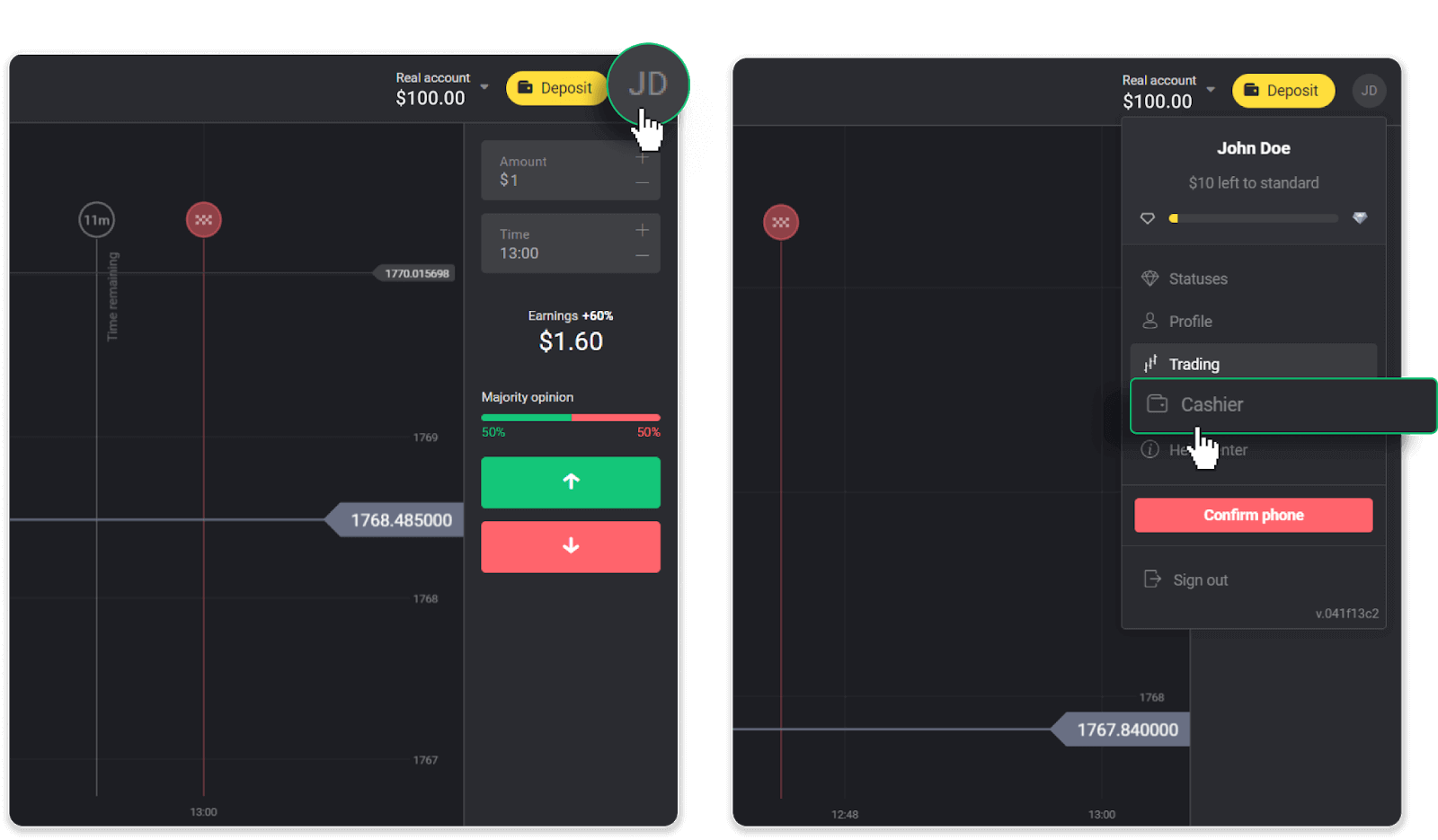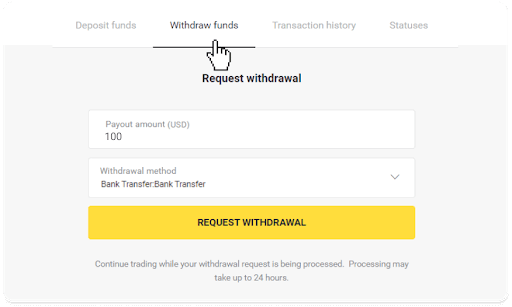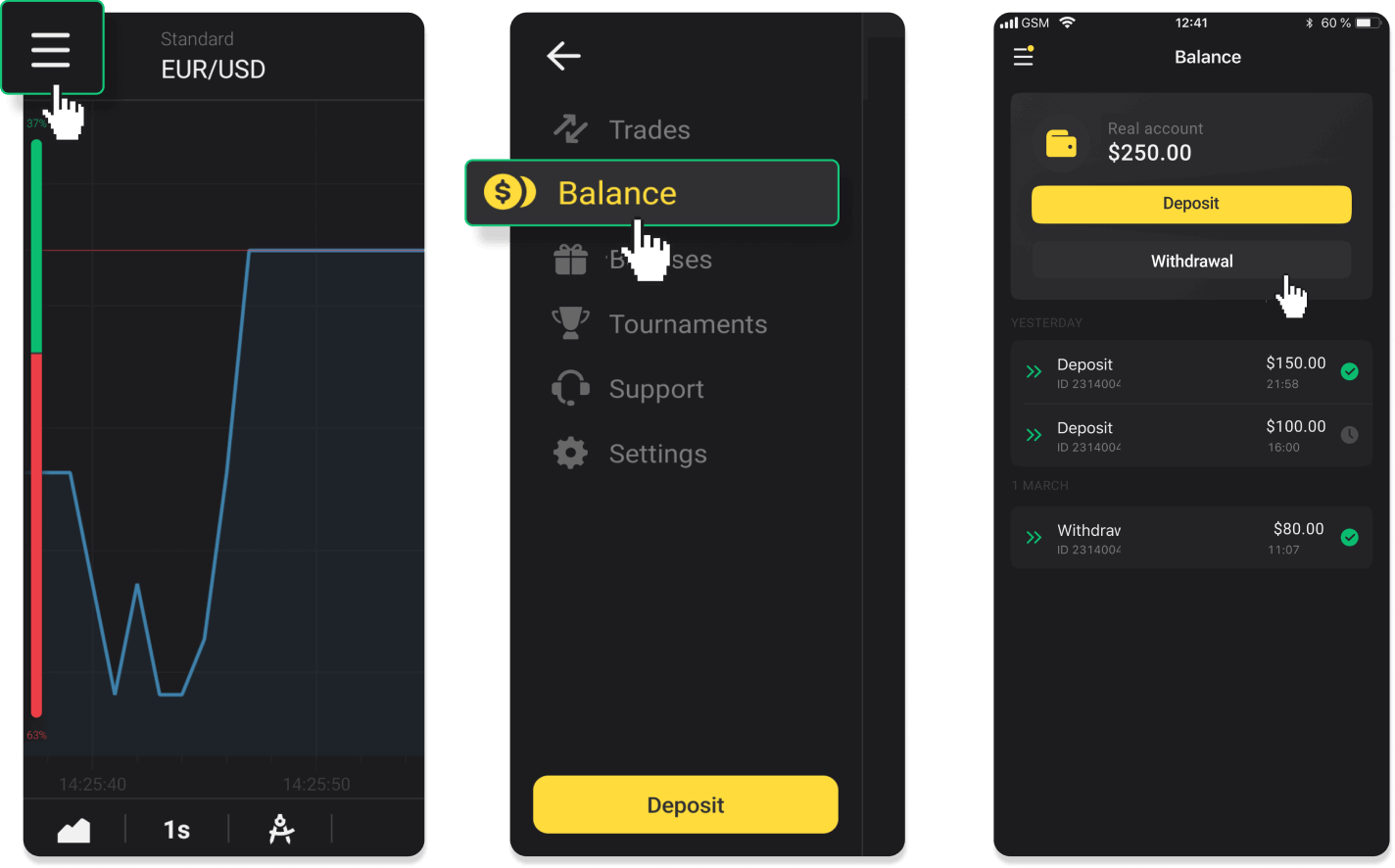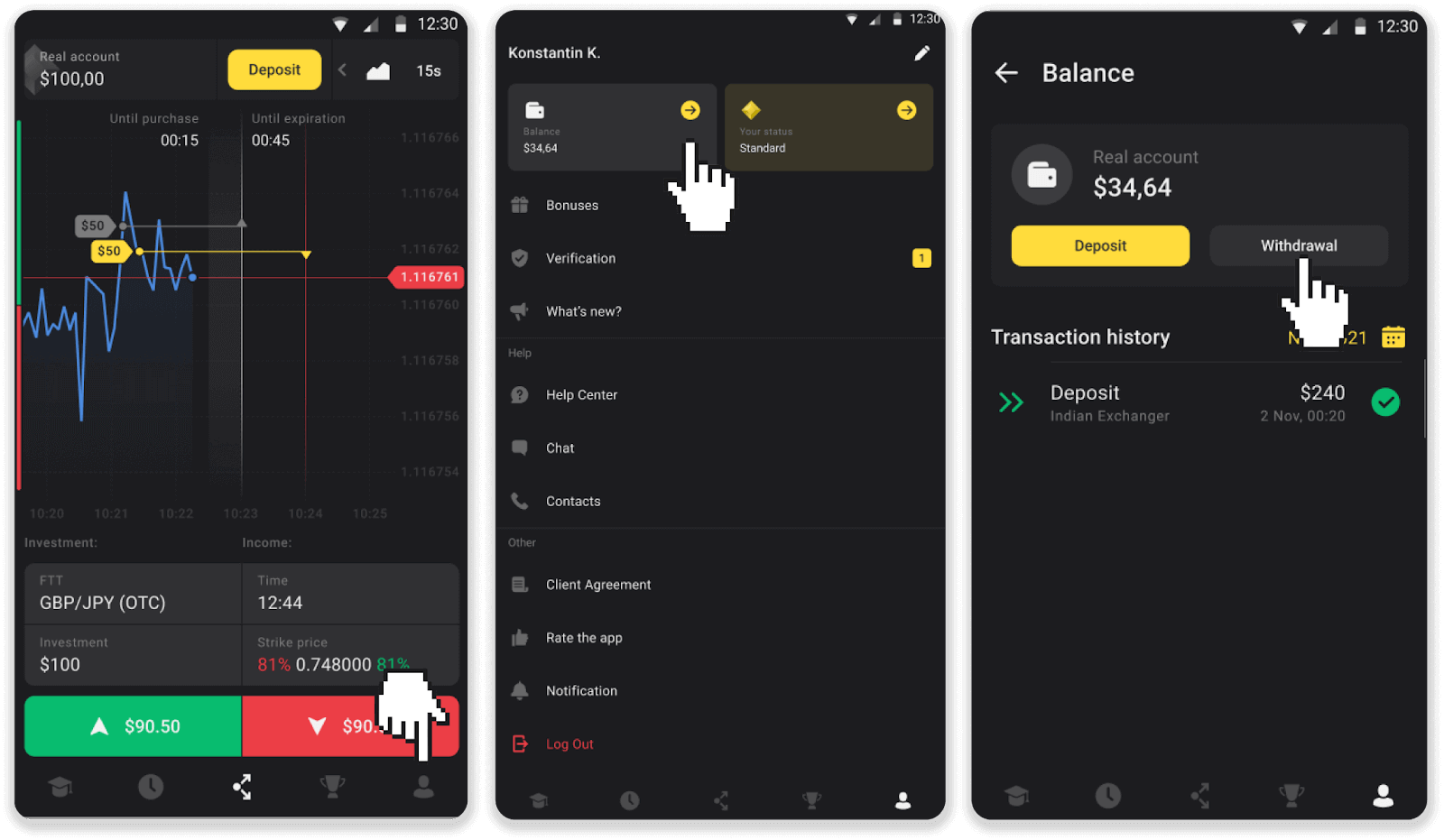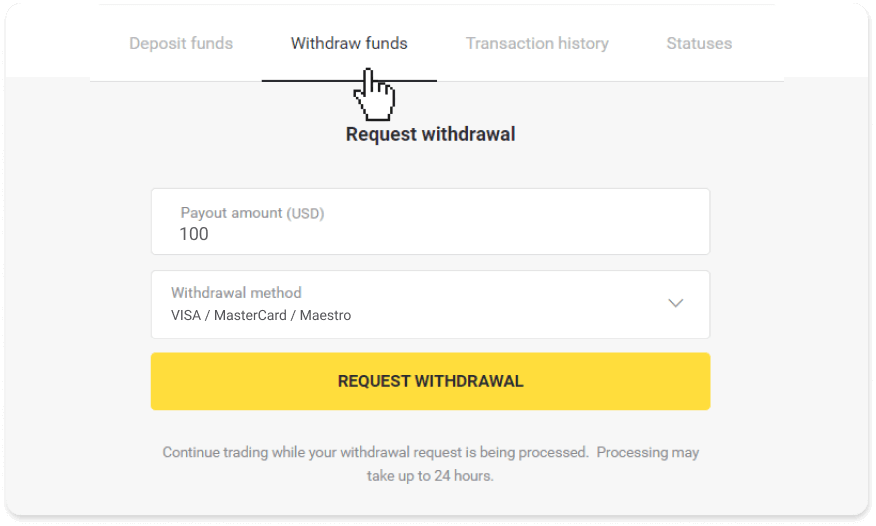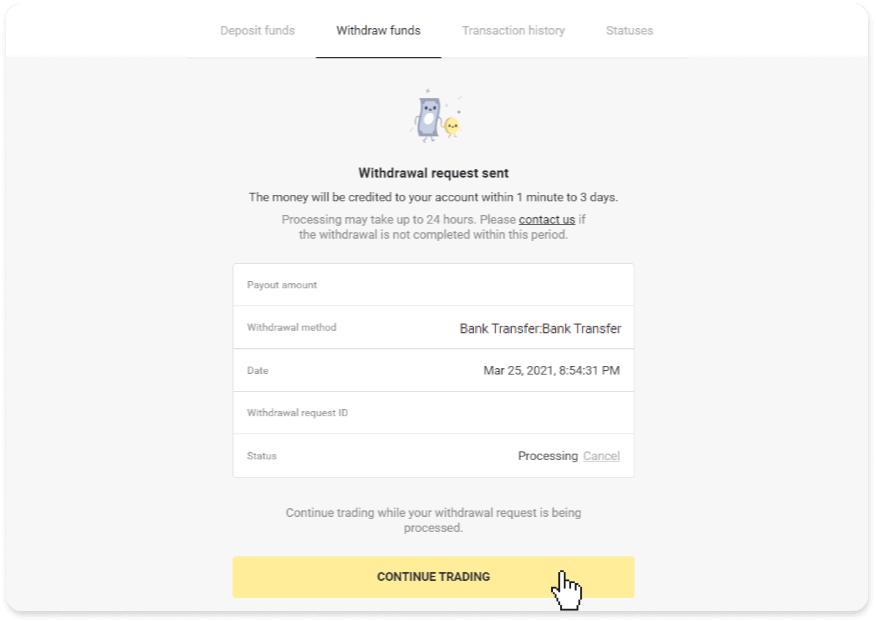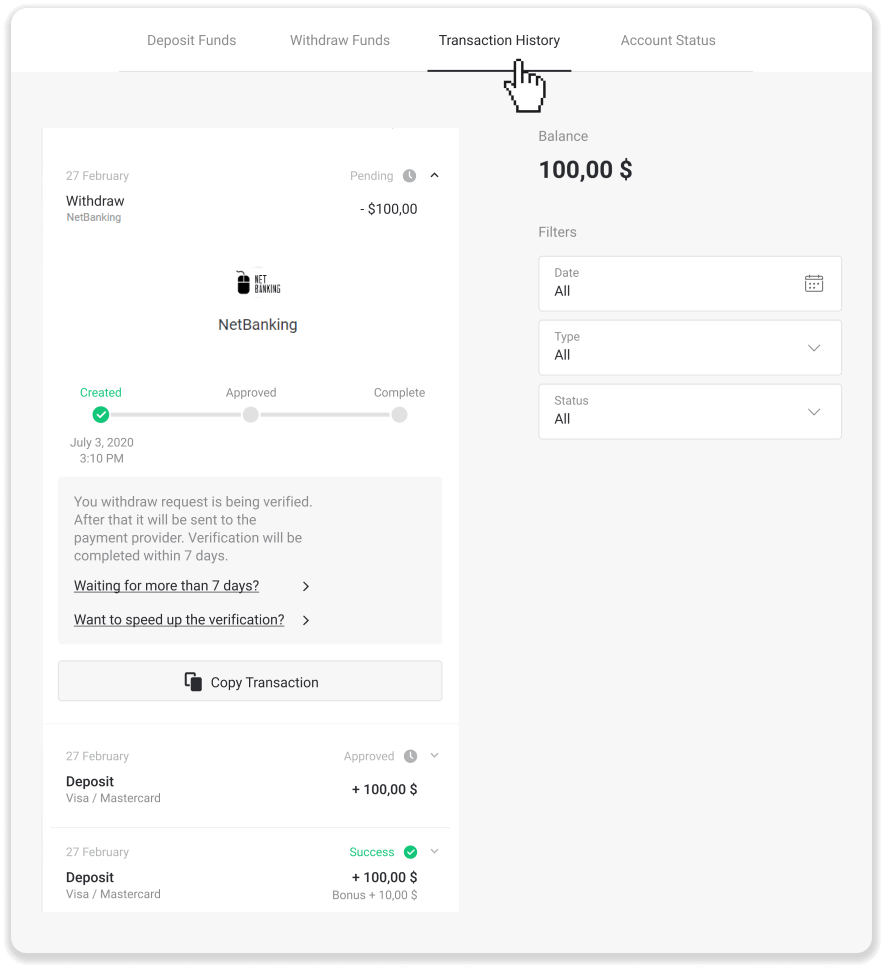Binomo Депозит жана Перуда каражаттарды алуу

Binomo Перуда каражаттарды кантип салуу керек
BBVA аркылуу Binomo Перуга депозит
1. Экрандын жогорку оң бурчундагы “ Депозит ” баскычын чыкылдатыңыз .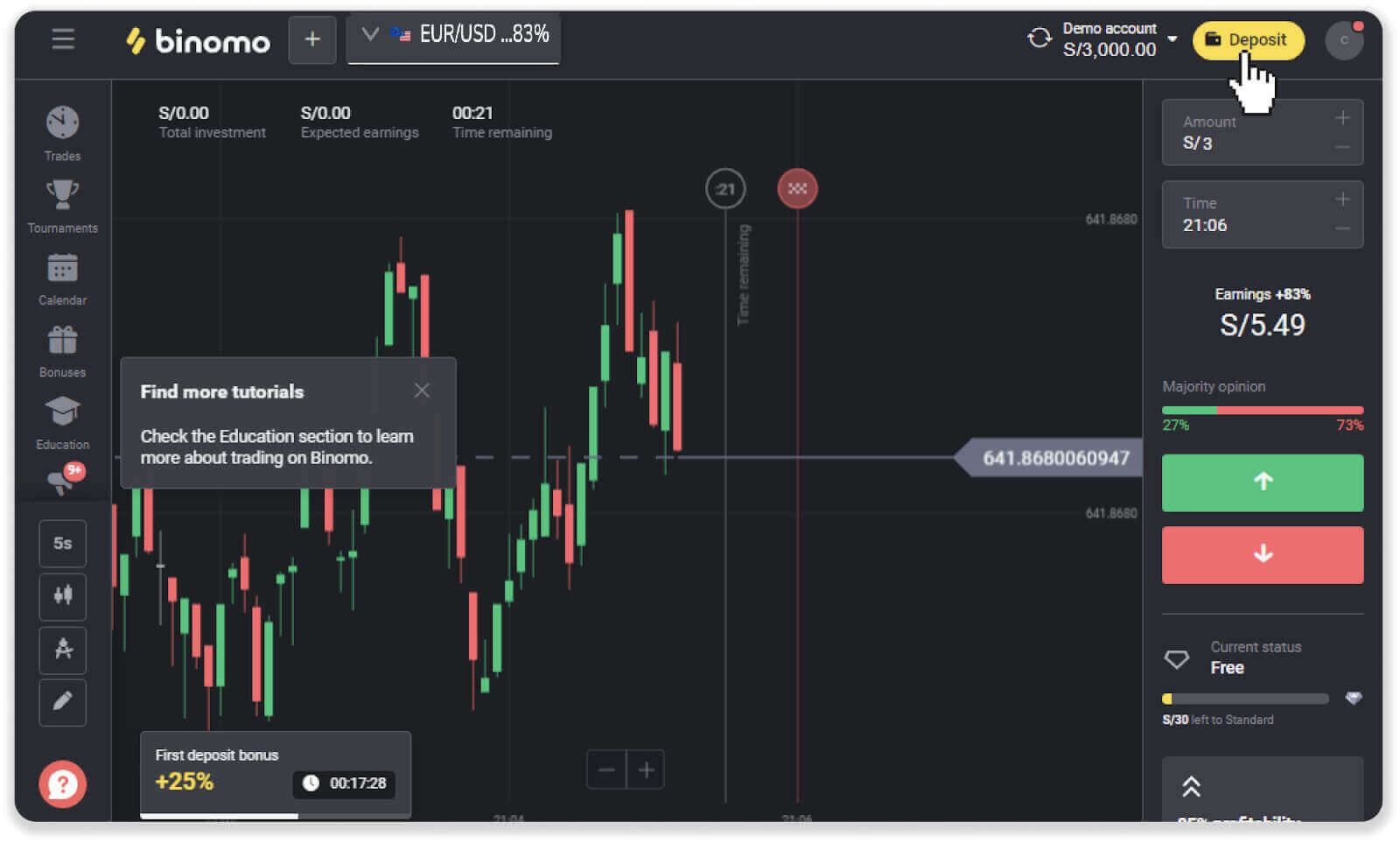
2. "Өлкө" бөлүмүндө "Перуну" тандап, "BBVA" төлөм ыкмасын тандаңыз.

3. Депозиттин суммасын киргизип, "Депозит" баскычын басыңыз.
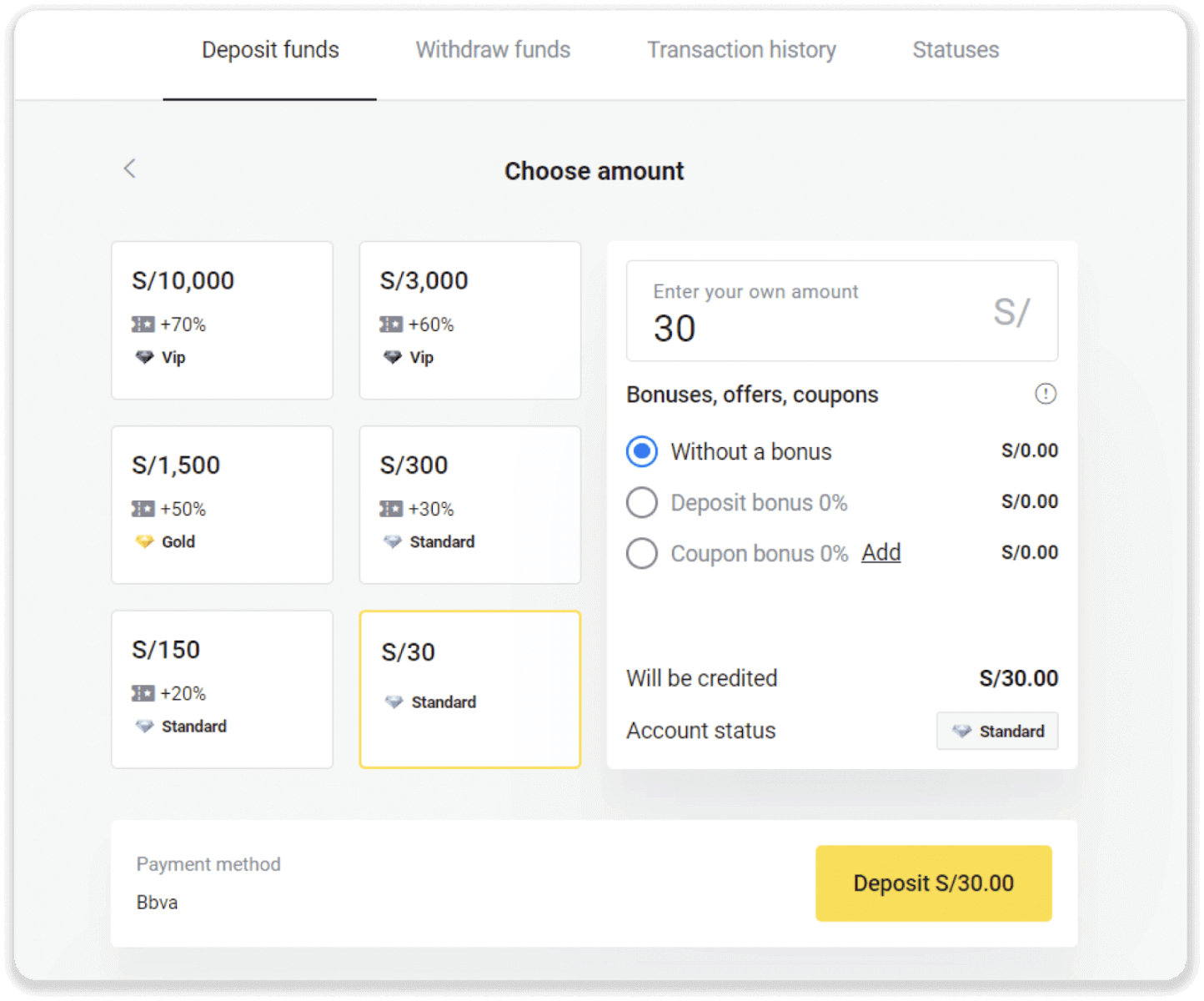
4. Кийинки бетте жеке маалыматыңызды киргизиңиз: аты-жөнүңүз, DNI, e-mail жана телефон номериңиз. "Ырастоо" чыкылдатыңыз.
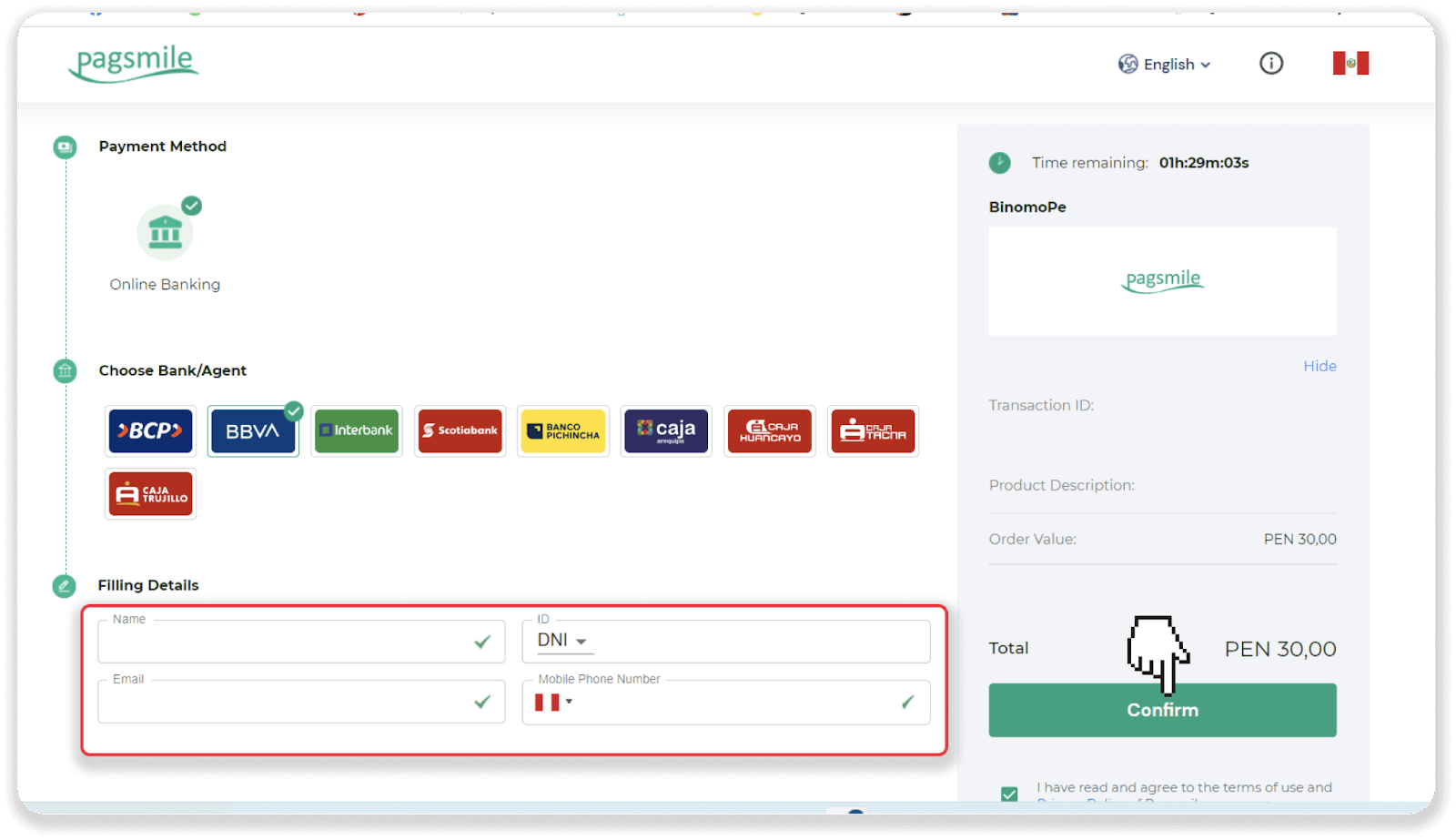
5. Төлөмдү кантип жүргүзүү керектиги боюнча нускаманы окуңуз. Кодду жана компаниянын атын жазып алыңыз жана төлөмдү аягына чыгаруу үчүн BBVA банк эсебиңизге өтүңүз.
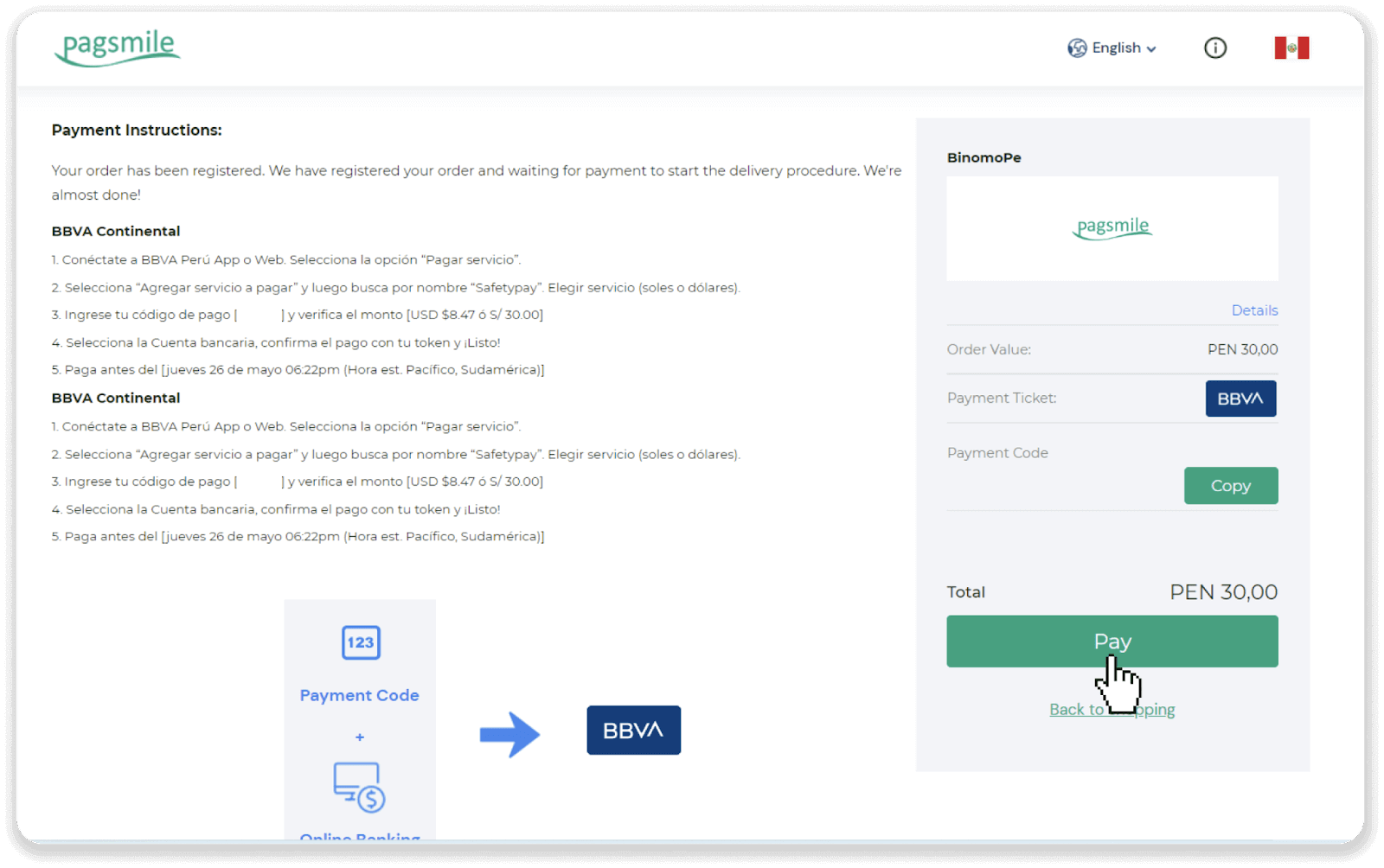
6. BBVA аккаунтуңузга кириңиз.
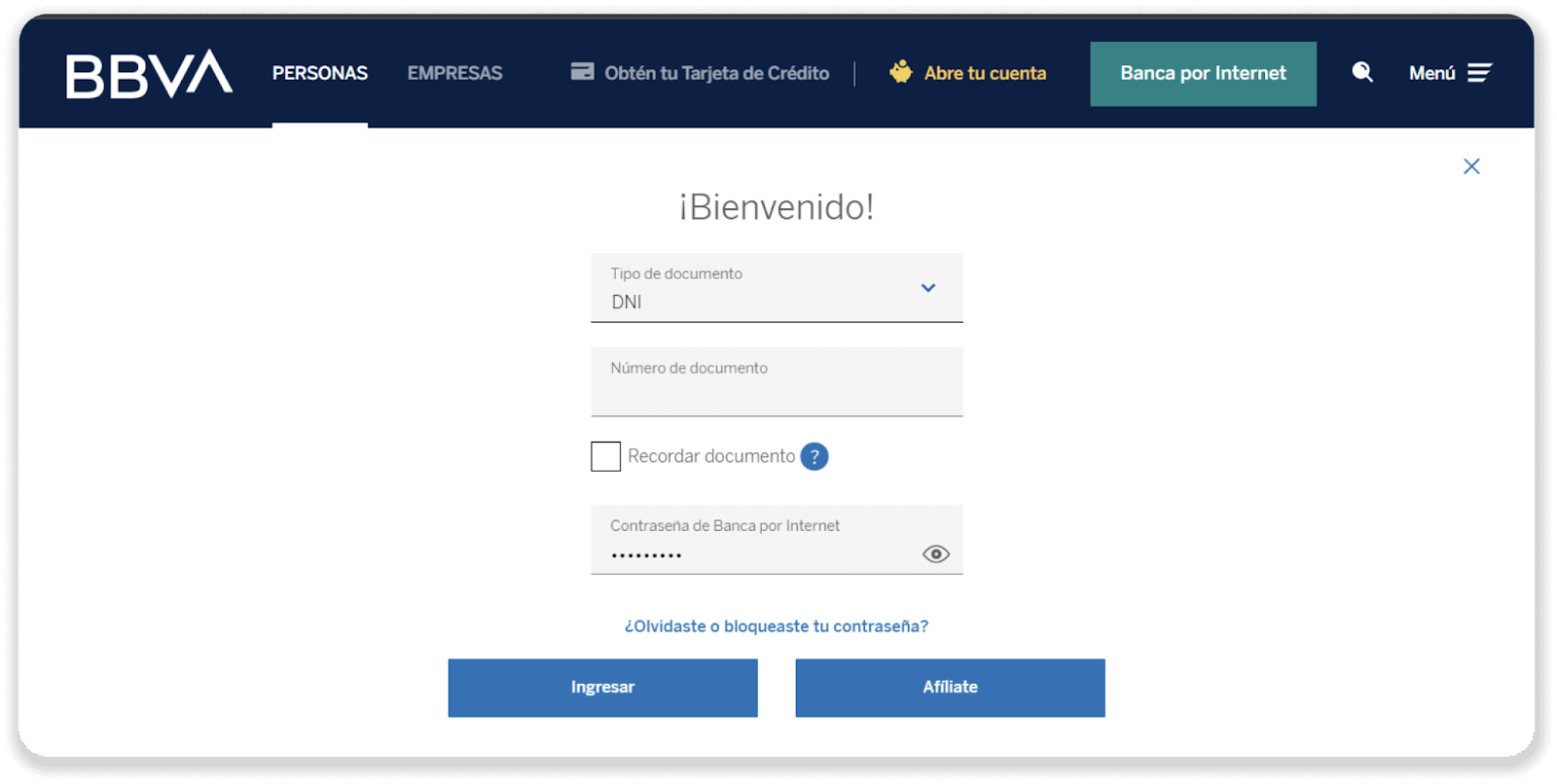
7. "Төлөм кызматы" (Paga tus Servicios) баскычын басыңыз.
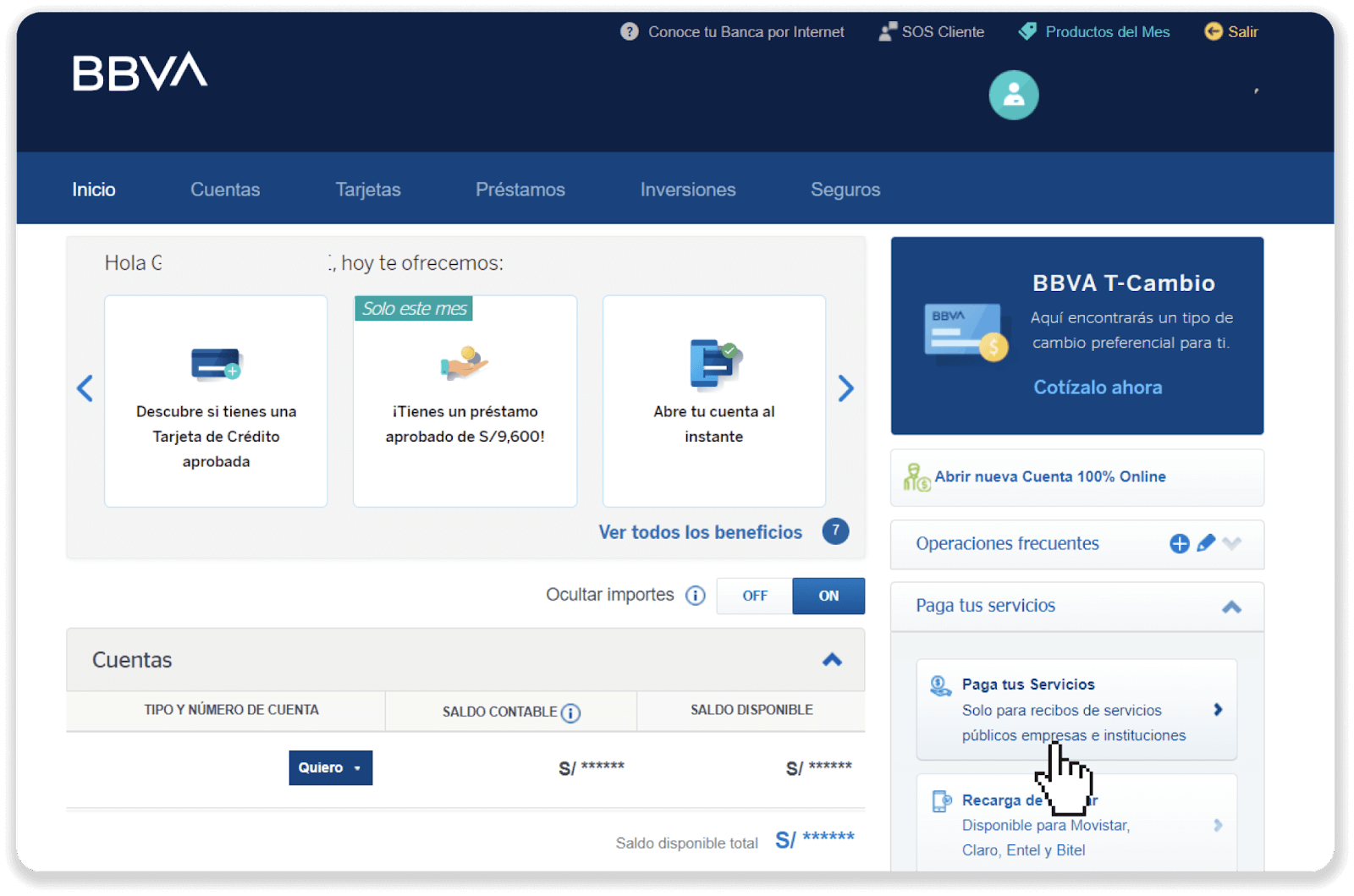
8. "SafetyPay менен төлөө" (Paga con SafetyPay) баскычын басыңыз.
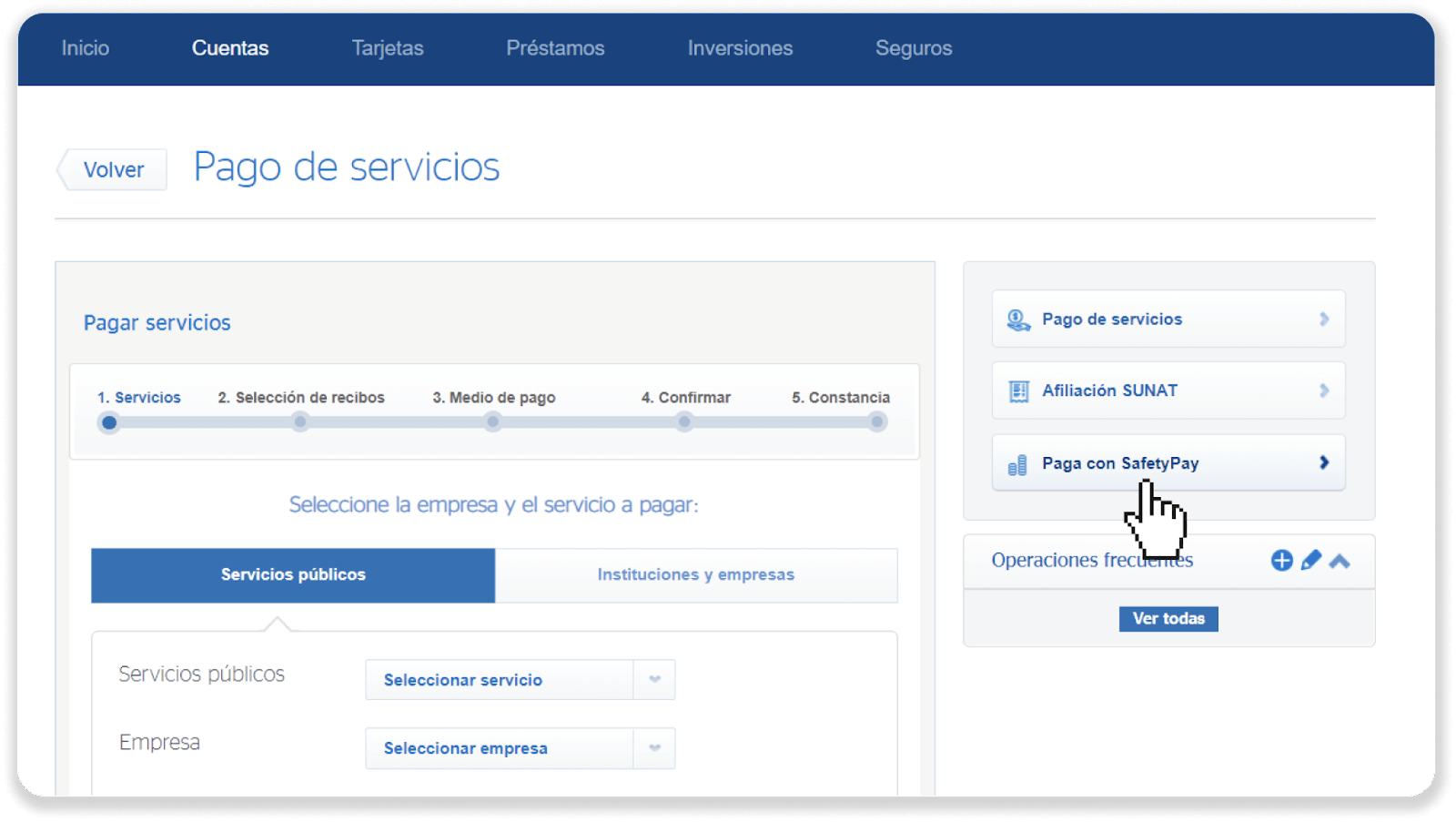
9. Төлөө турган валютаңызды тандаңыз.
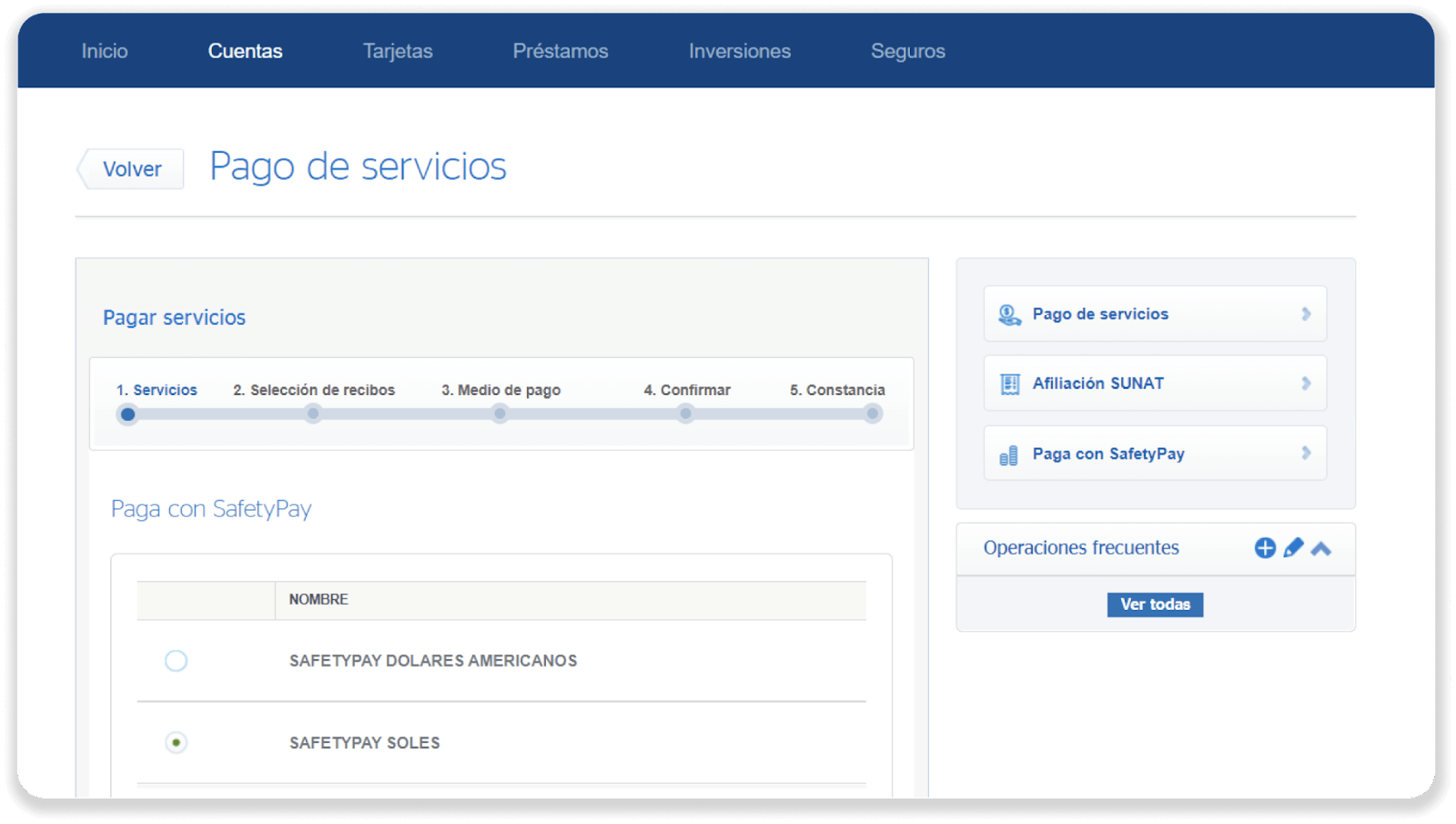
10. 5-кадамдагы төлөм кодун киргизиңиз. “Издөө” (Buscar) баскычын басыңыз.
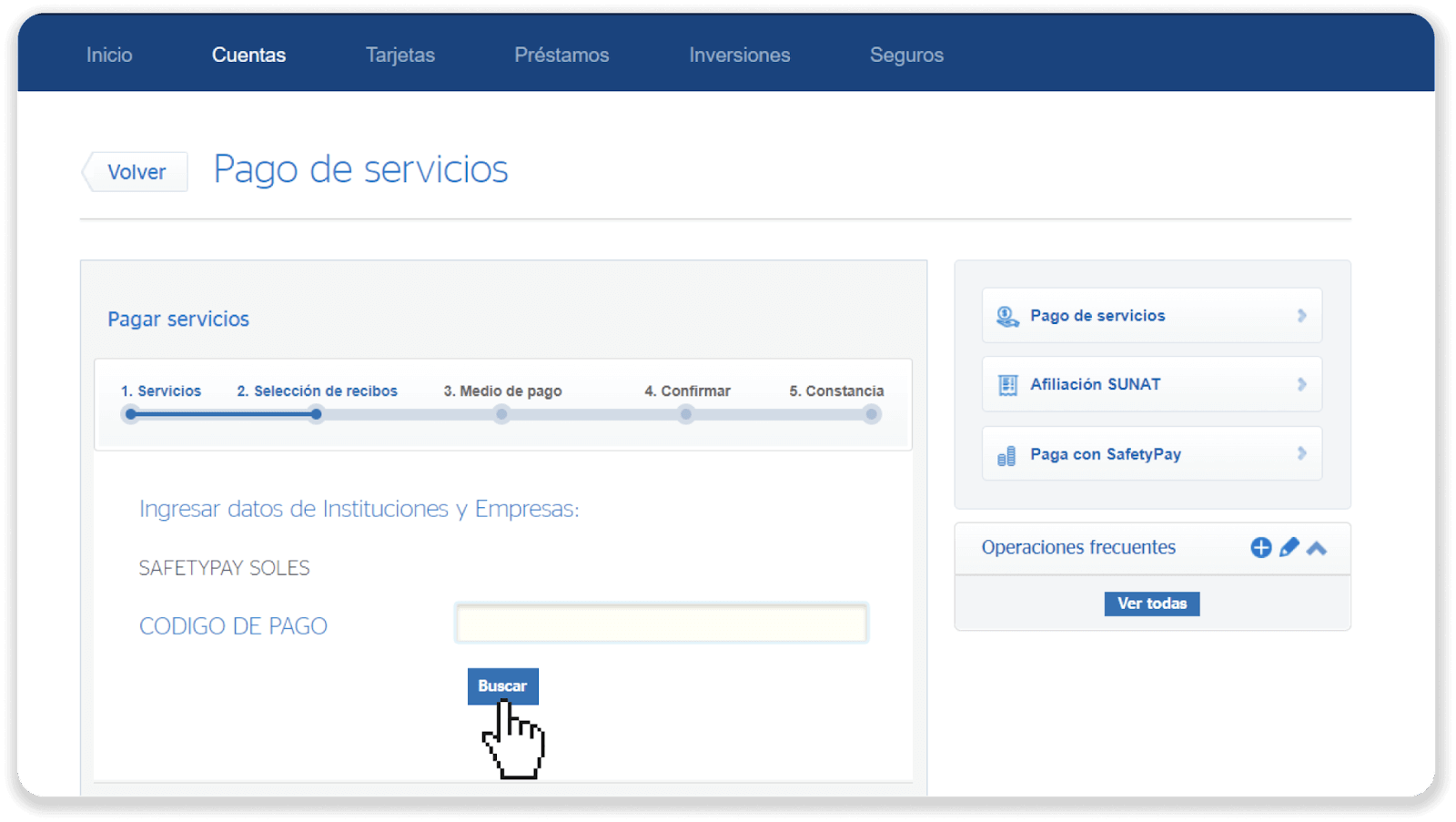
11. Төлөмдү тандап, сумманы текшериңиз. "Кийинки" (siguiente) баскычын чыкылдатыңыз.
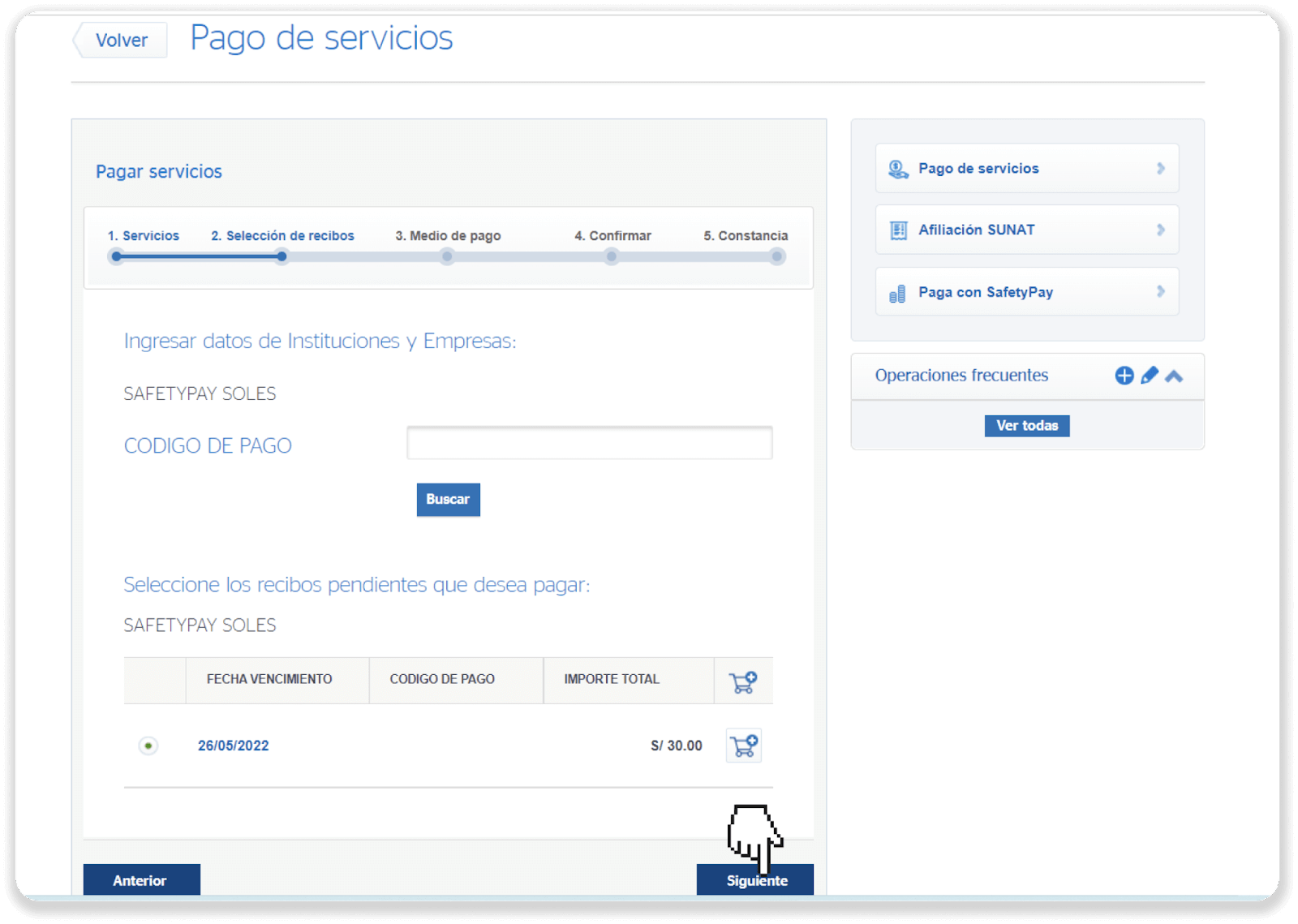
12. Банк эсебин тандап, "Кийинки" (siguiente) баскычын басыңыз.
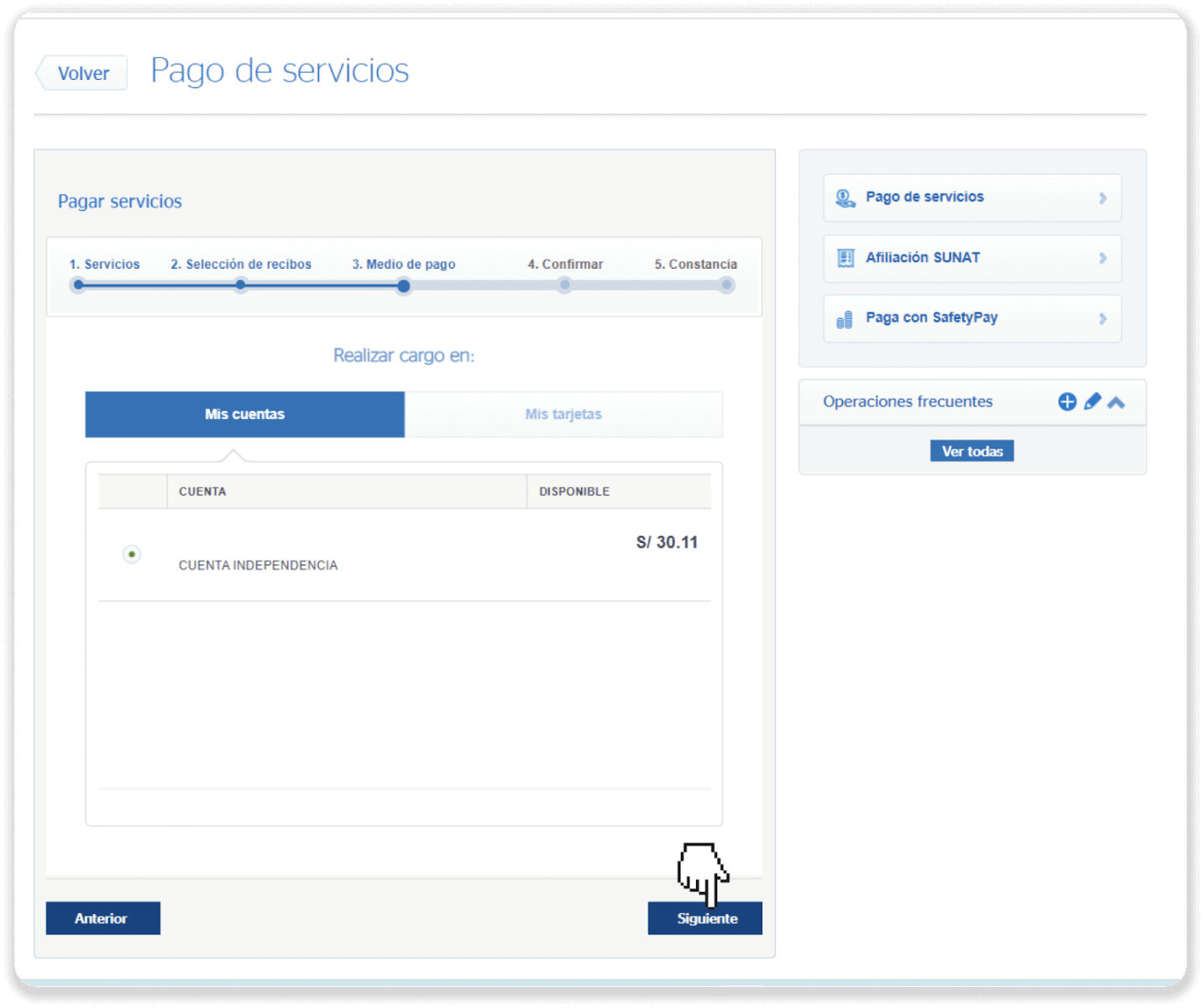
13. "Кийинки" (siguiente) баскычын чыкылдатуу менен транзакцияңызды ырастаңыз.
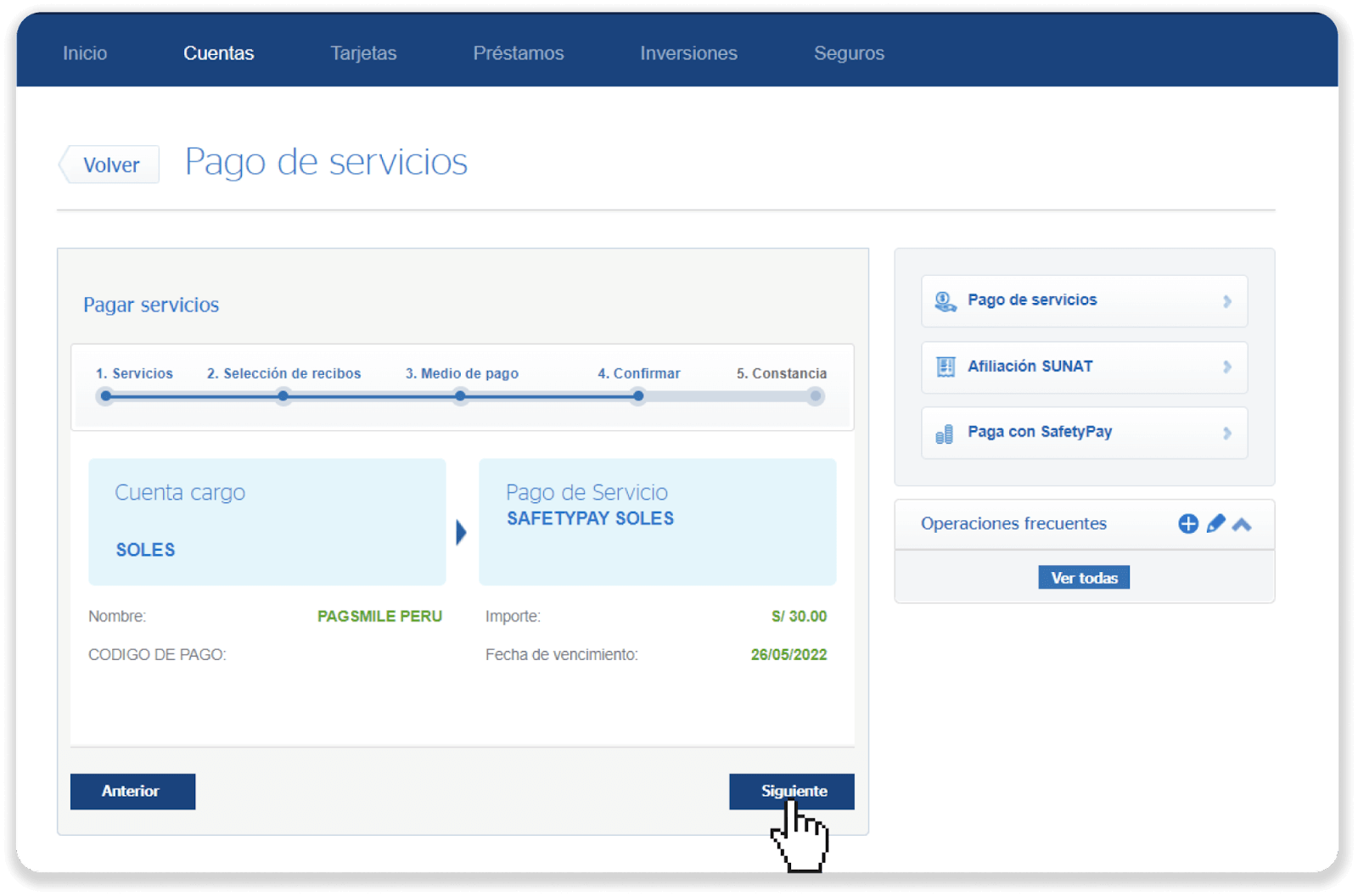
14. Digital Token номериңизди киргизип, "Ырастоо" баскычын басыңыз.
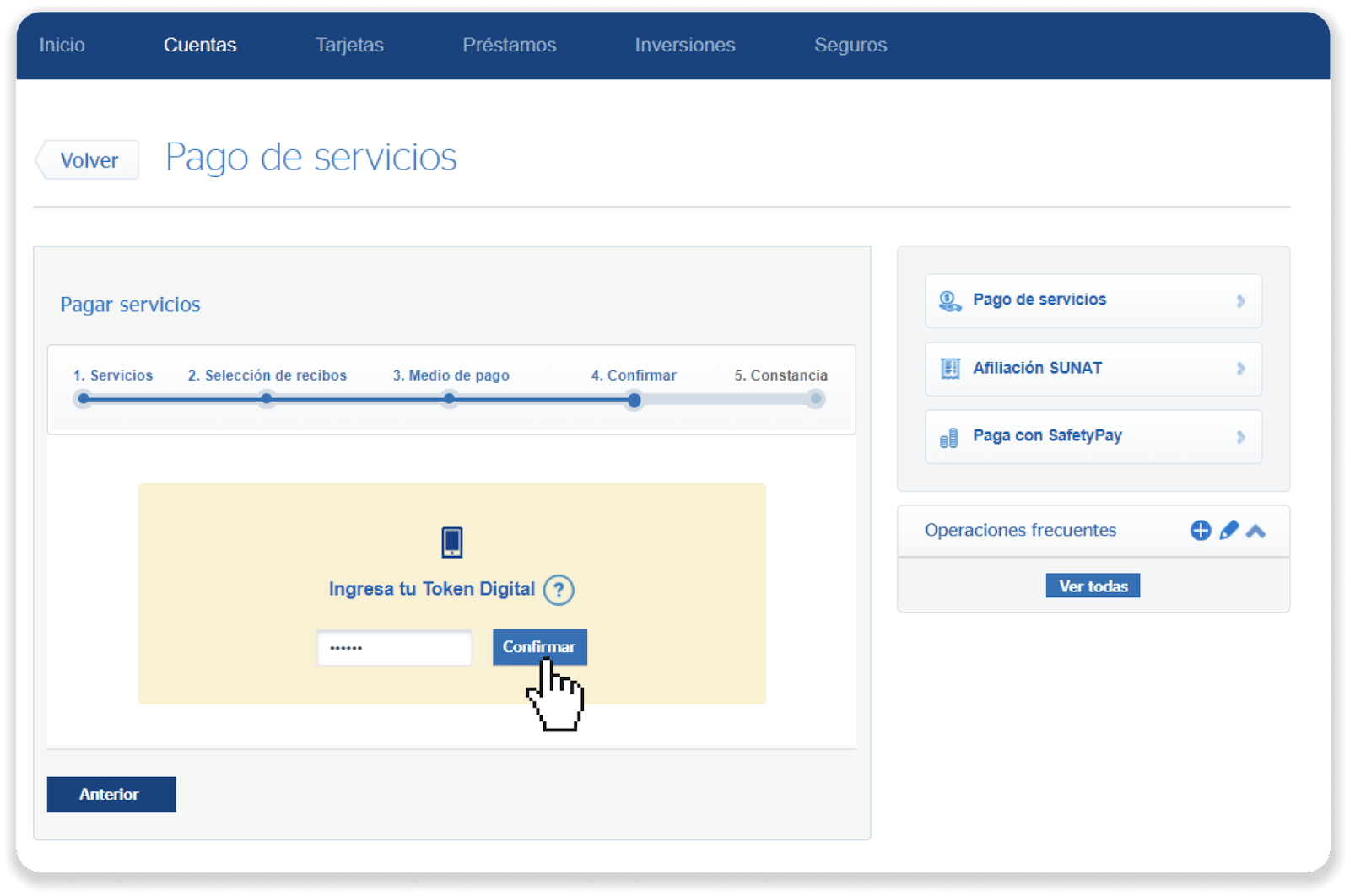
15. Сиздин транзакцияңыз бүттү.
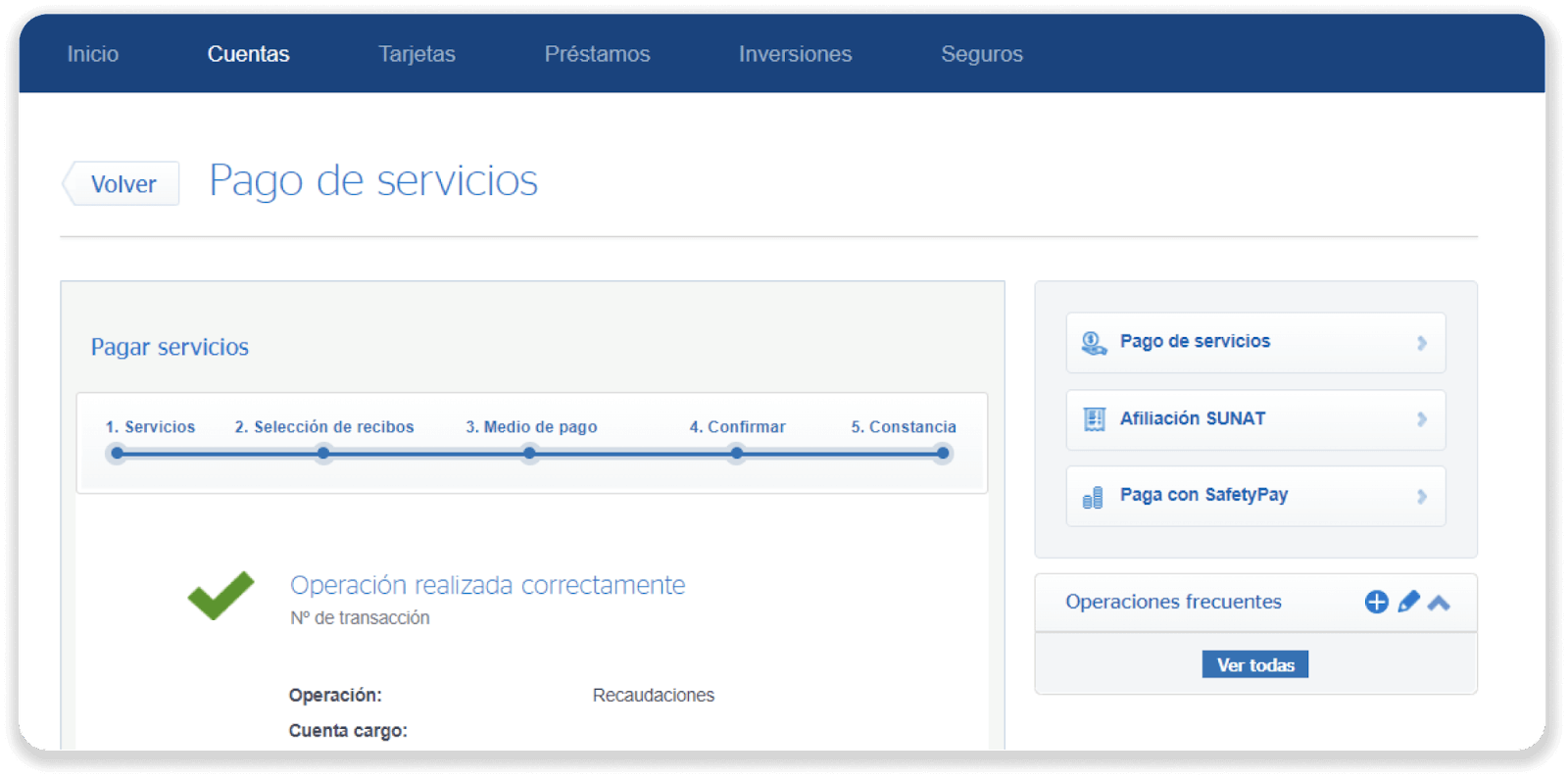
16. Сиз Binomo боюнча "Транзакция тарыхы" өтмөгүнөн депозиттин абалын текшере аласыз.
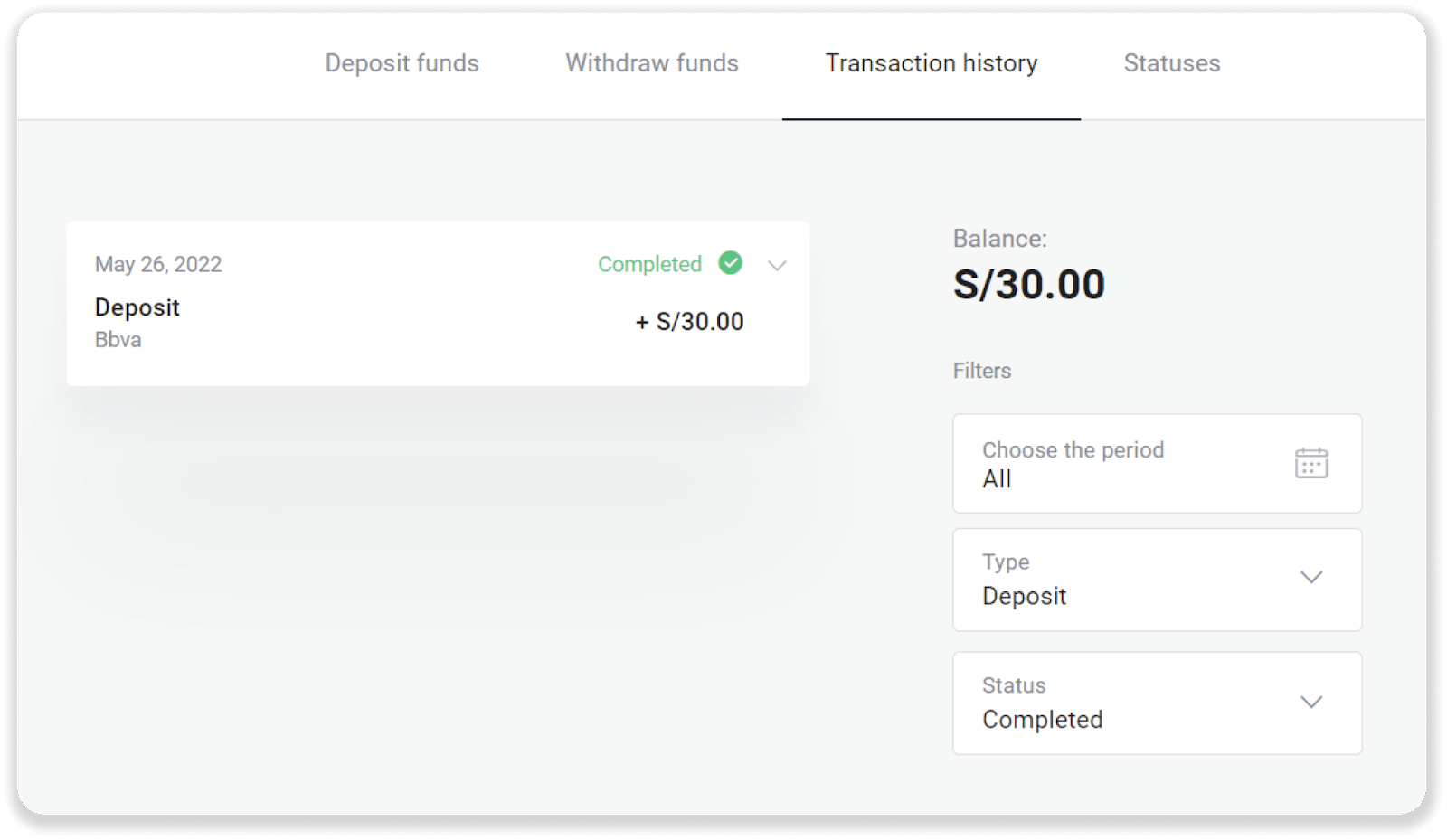
Binomo Перуга накталай төлөмдөр аркылуу депозит
1. Экрандын жогорку оң бурчундагы “ Депозит ” баскычын чыкылдатыңыз .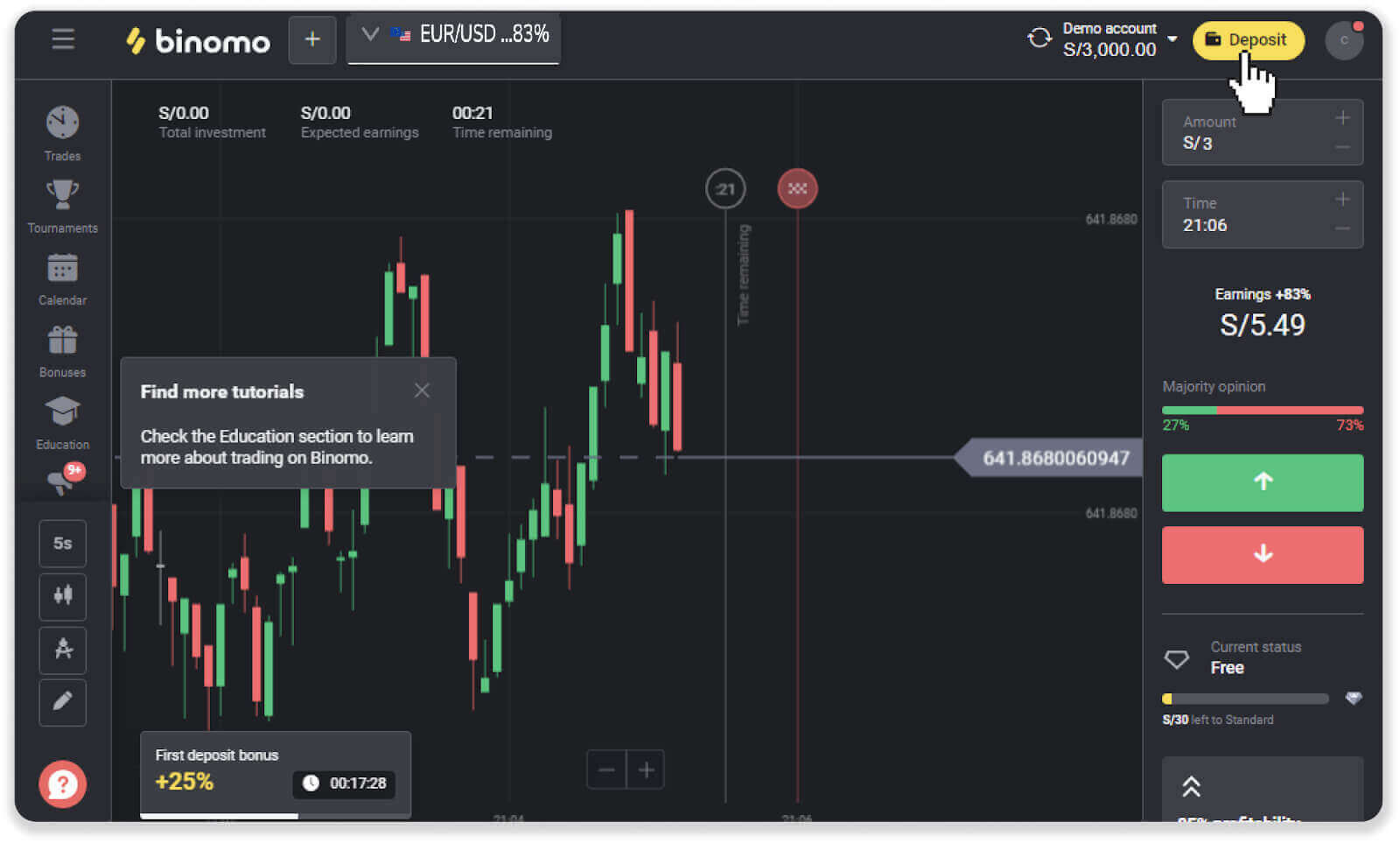
2. "Өлкө" бөлүмүндө "Перуну" тандап, "Накталай төлөмдөр" төлөм ыкмасын тандаңыз.
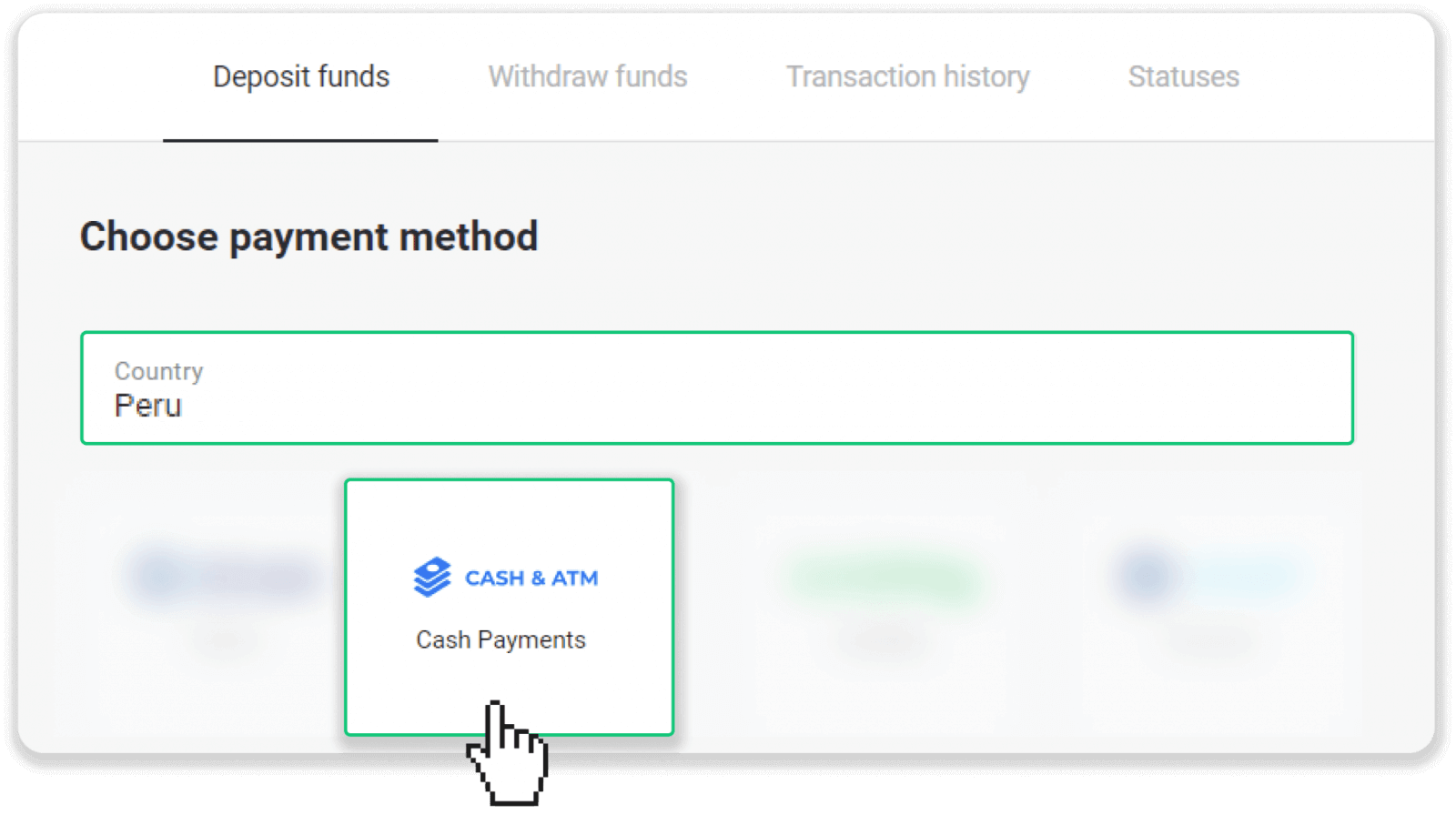
3. Депозиттин суммасын киргизип, "Депозит" баскычын басыңыз.
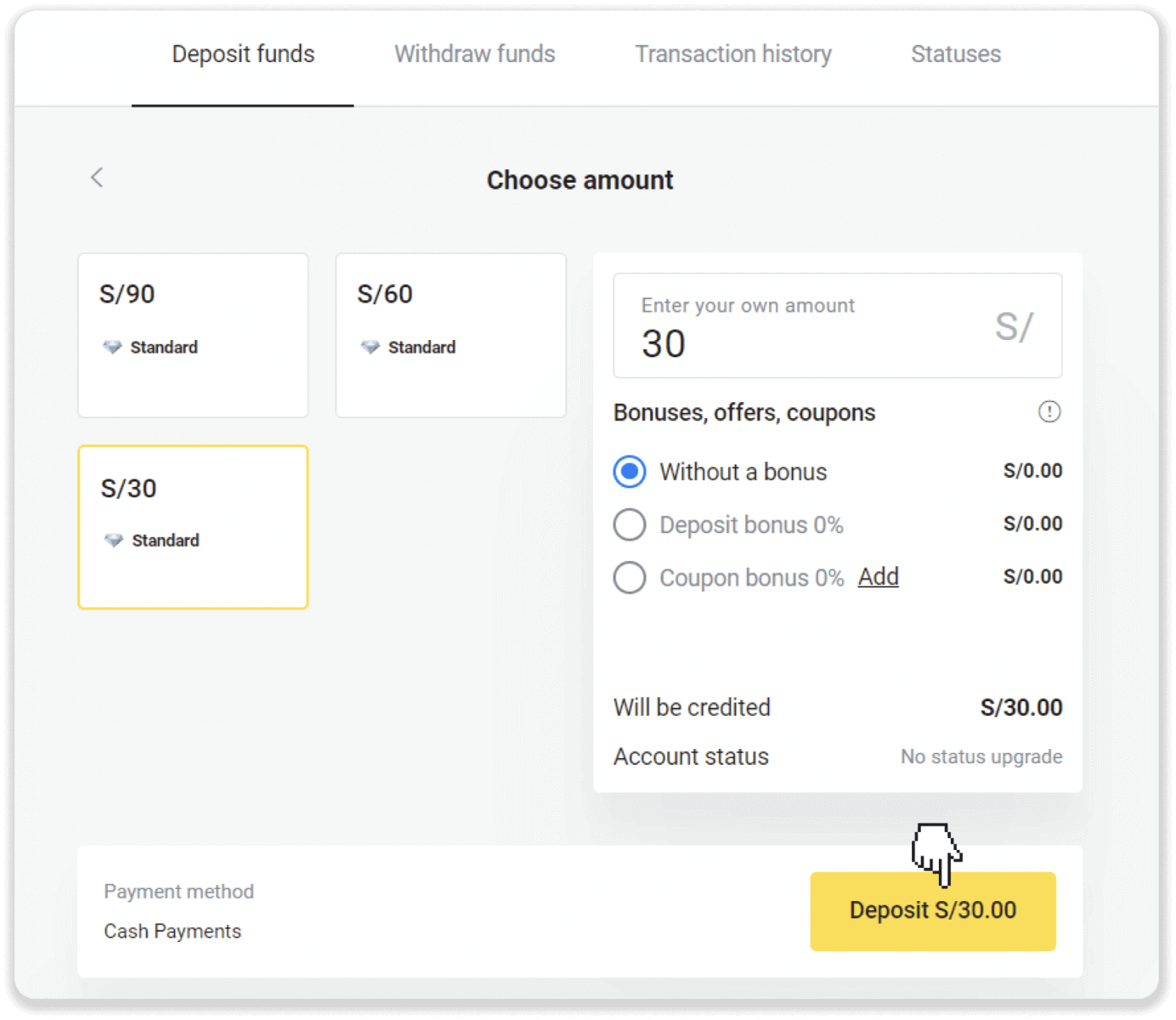
4. Кийинки бетте тизмеден банкты же агентти тандап, өзүңүздүн жеке маалыматыңызды киргизиңиз: атыңызды, DNI, e-mail жана телефон номериңиз. "Ырастоо" чыкылдатыңыз.
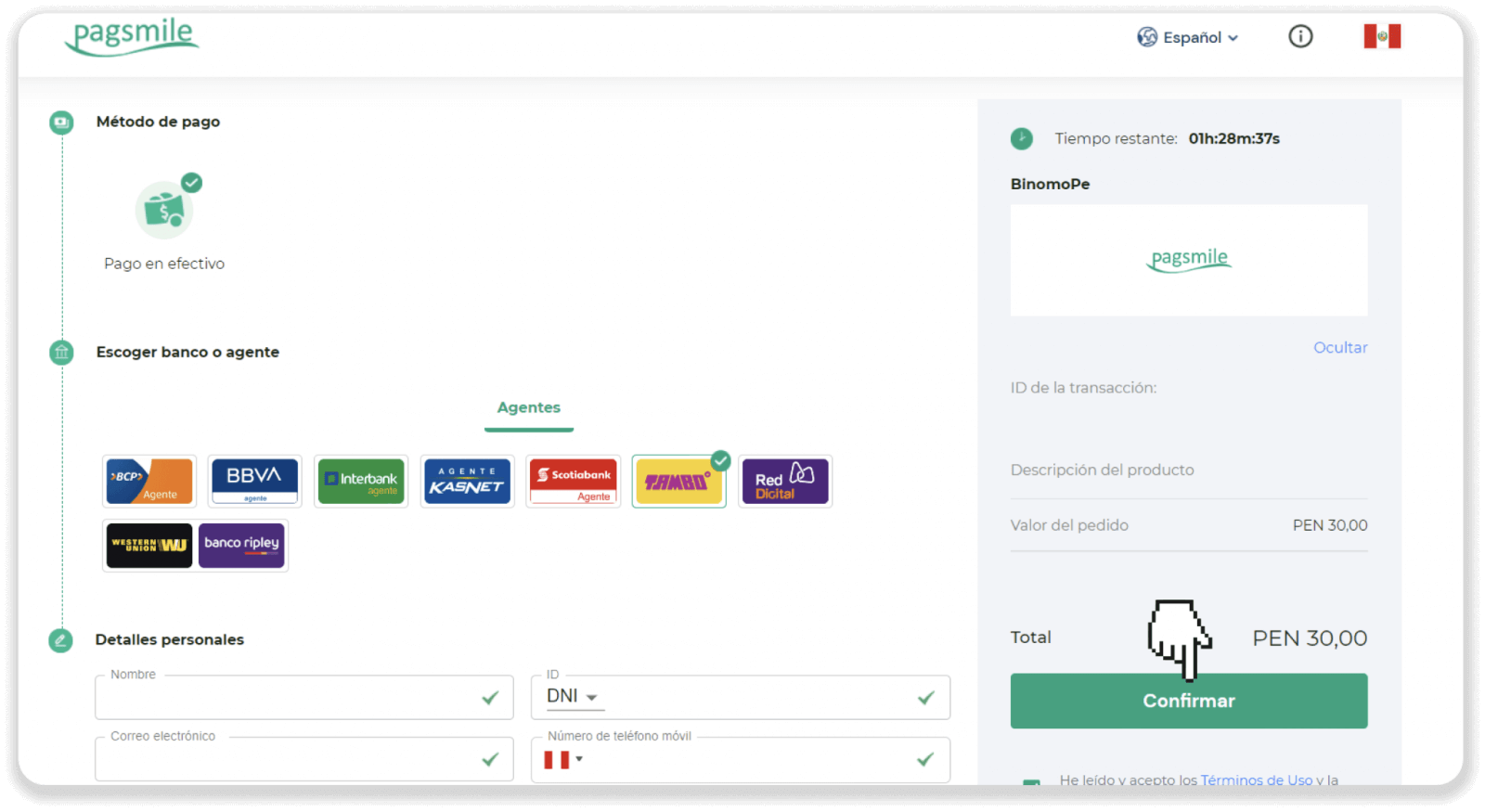
5. Төлөм провайдерине (SafetyPay) жана төлөм кодуна көңүл буруңуз жана 4-кадамда тандаган эң жакынкы банкка же агентке барыңыз.
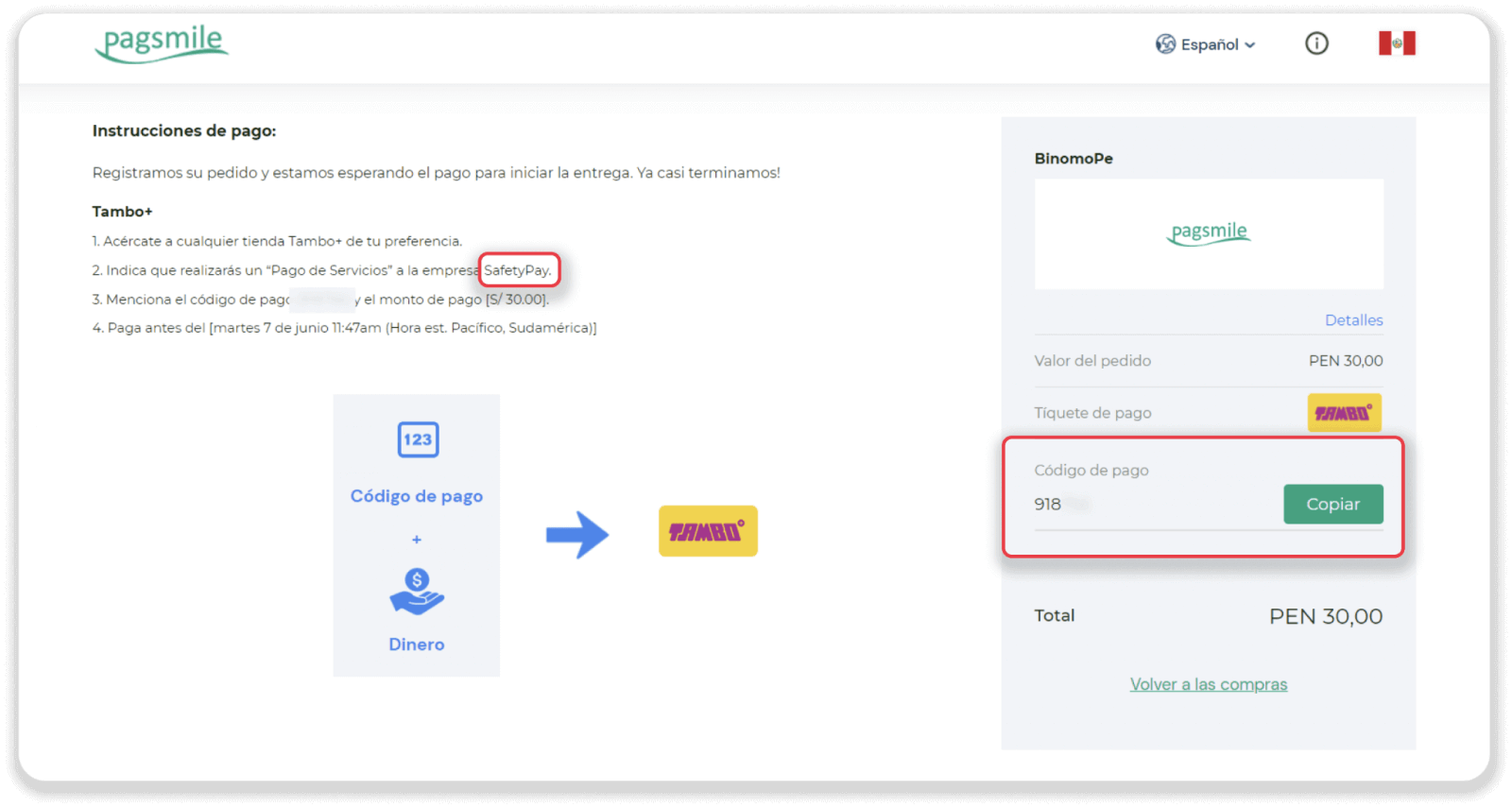
6. Банкта же агентте төлөм түрүн (SafetyPay) жана Төлөм кодун 5-кадамдан кассирге жана накталай төлөмдү жүргүзүңүз. Транзакция үчүн дүмүрчөк аласыз.
7. Сиз Binomo боюнча "Транзакция тарыхы" өтмөгүнөн депозиттин абалын текшере аласыз.
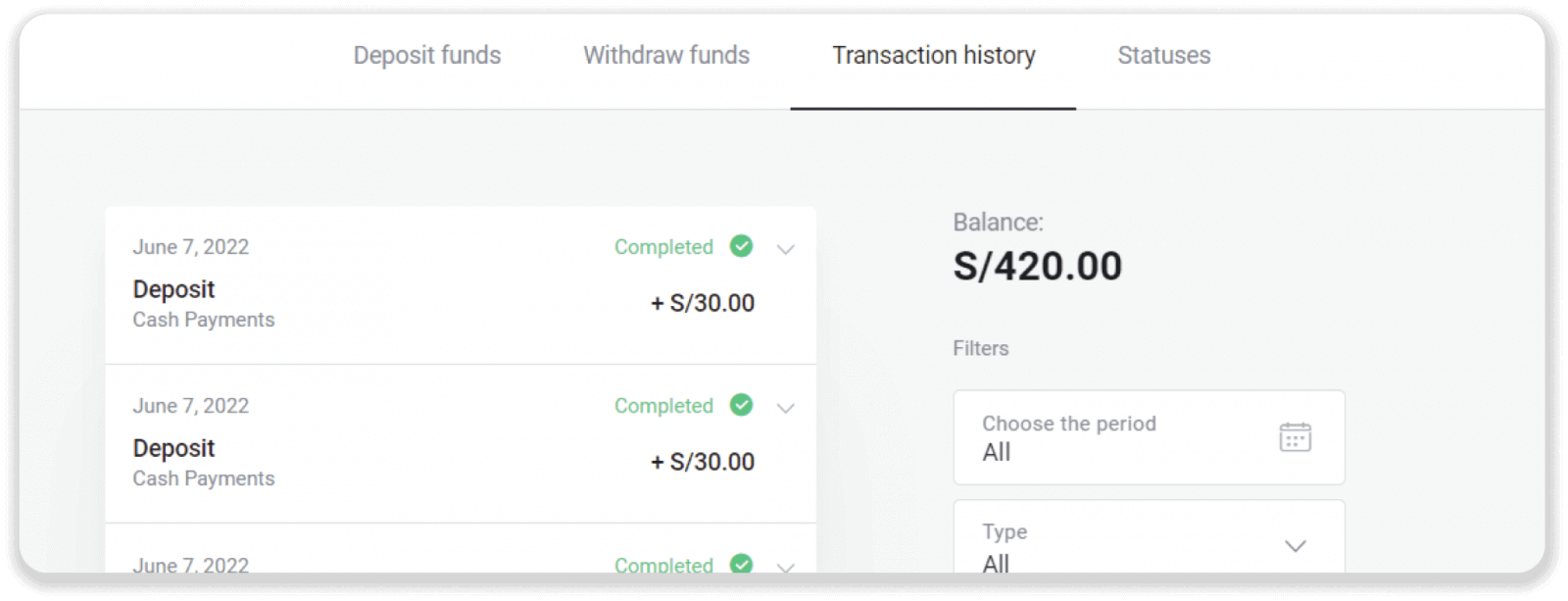
Scotiabank аркылуу Binomo Перуга депозит
1. Экрандын жогорку оң бурчундагы “ Депозит ” баскычын чыкылдатыңыз .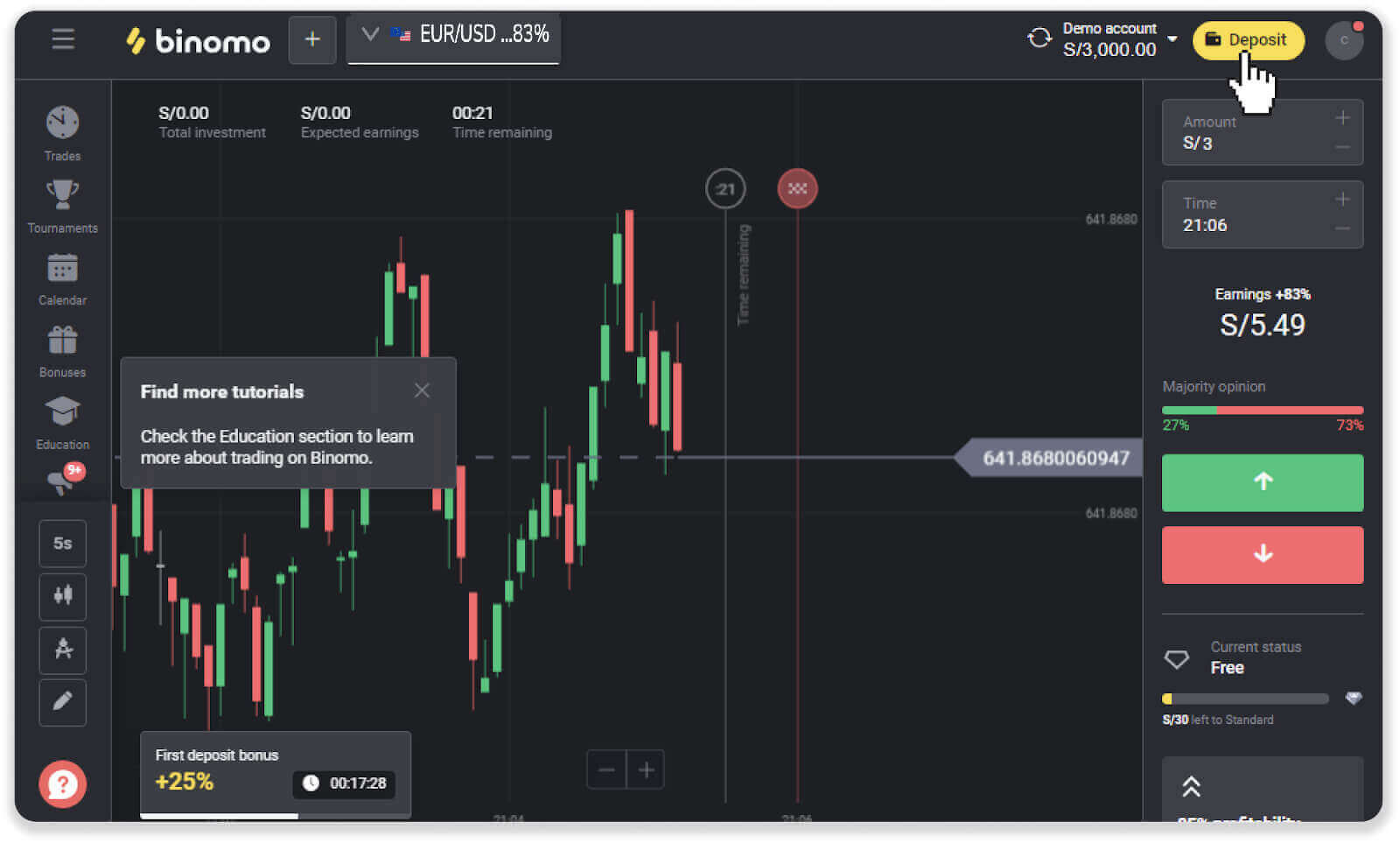
2. "Өлкө" бөлүмүндө "Перуну" тандап, "Scotiabank" төлөм ыкмасын тандаңыз.
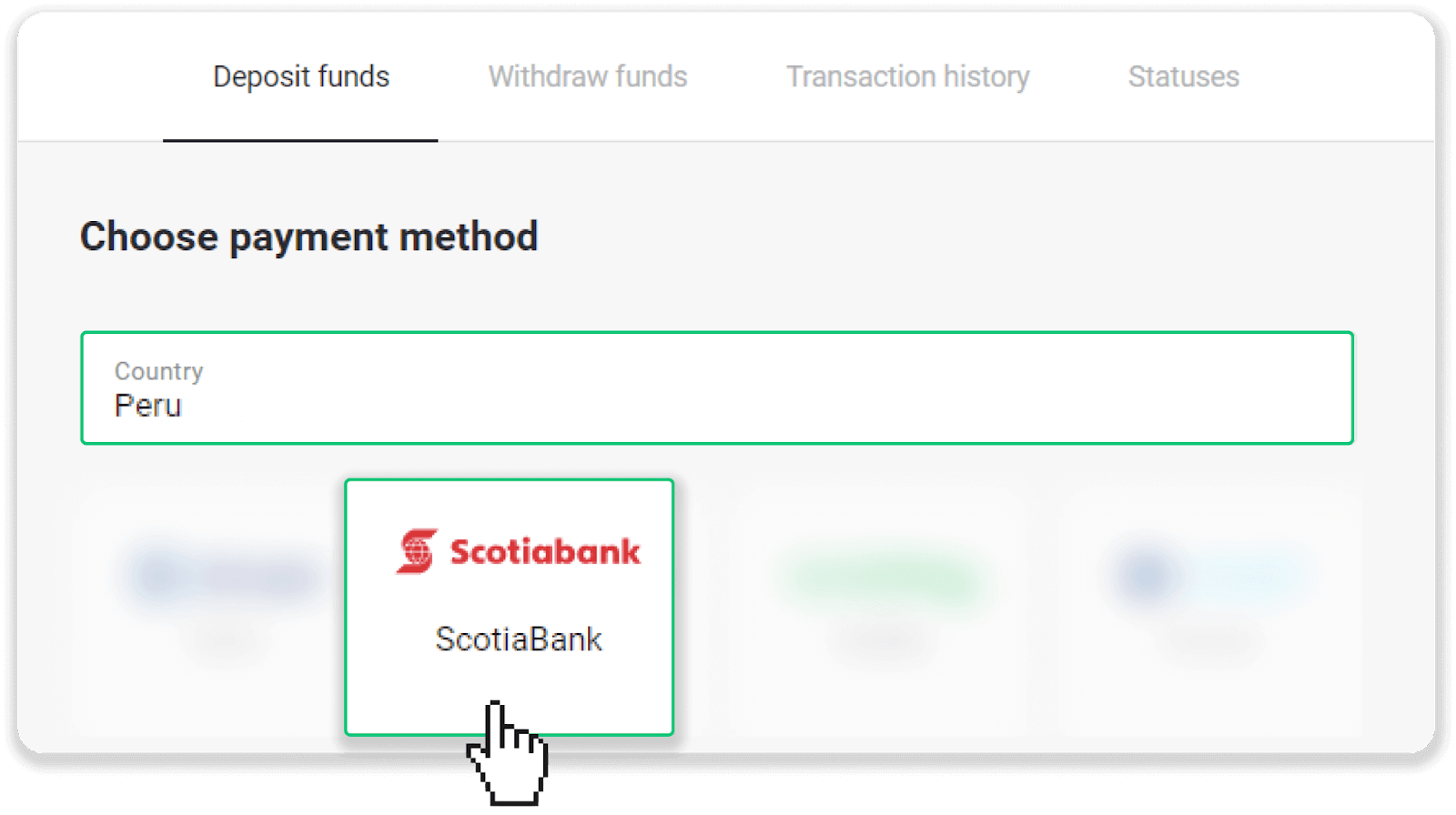
3, депозиттин суммасын киргизип, "Депозит" баскычын чыкылдатыңыз.
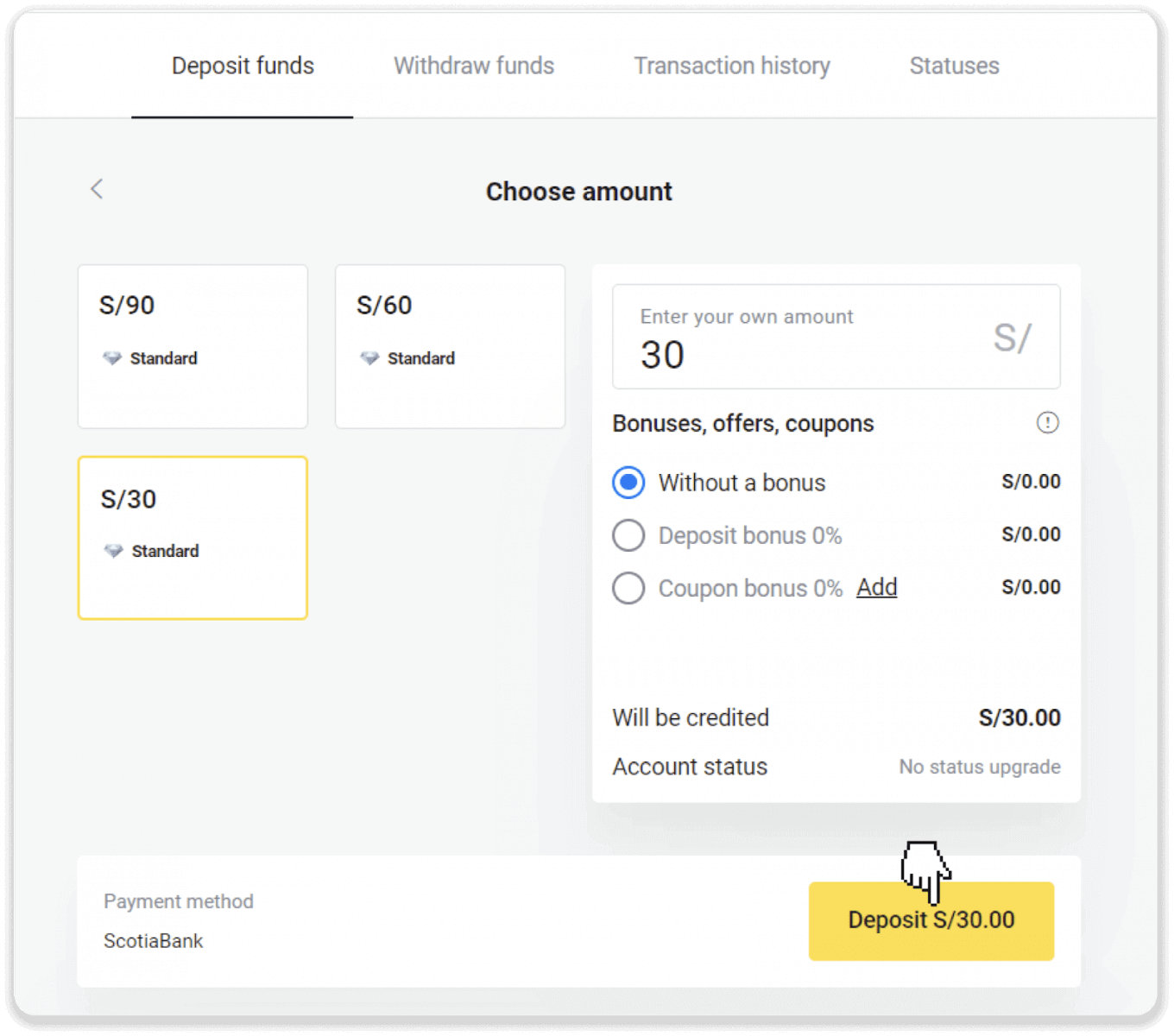
4. Кийинки бетте жеке маалыматыңызды киргизиңиз: аты-жөнүңүз, DNI, e-mail жана телефон номериңиз. "Ырастоо" чыкылдатыңыз.
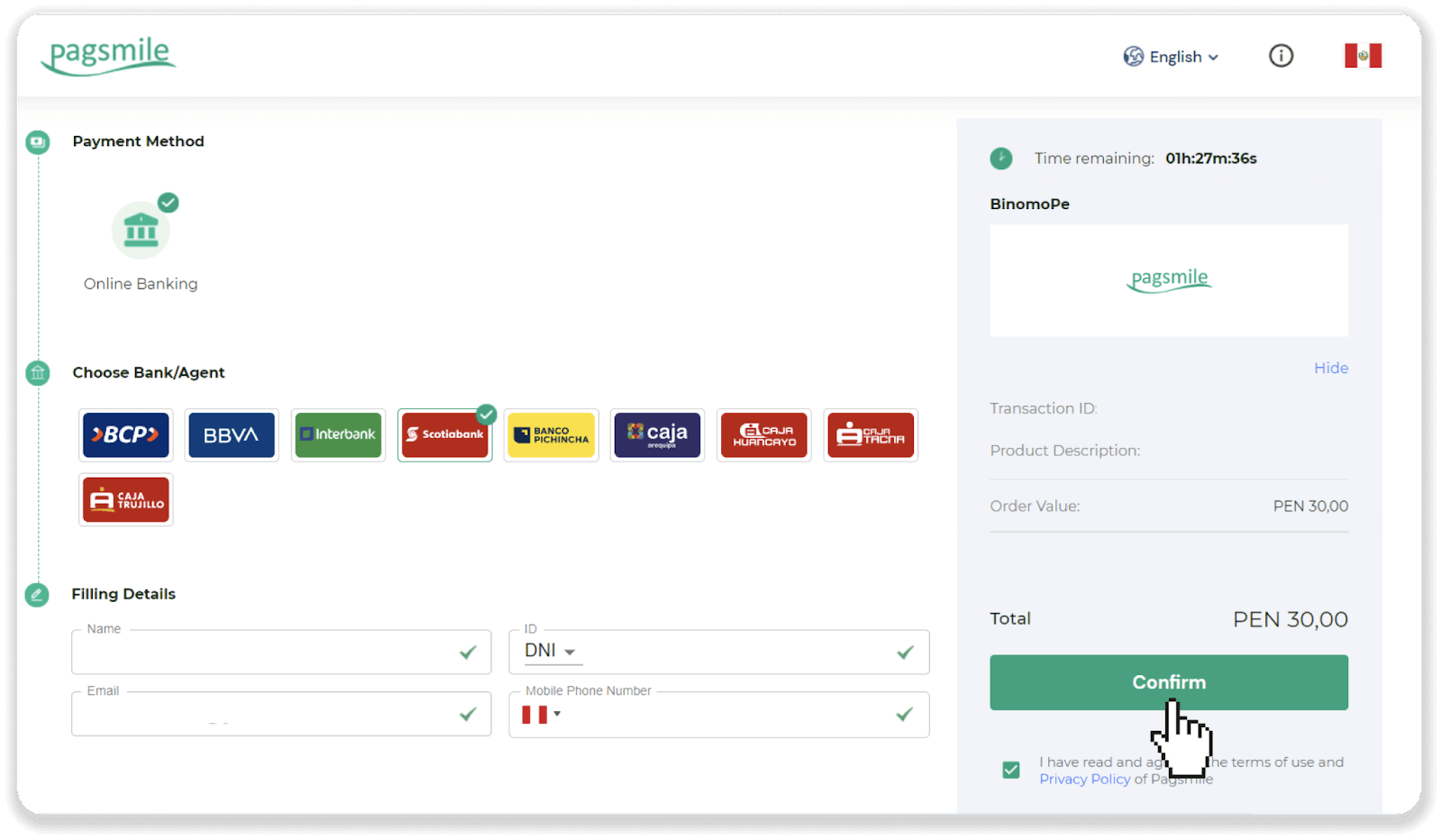
5. Төлөмдү кантип жүргүзүү керектиги боюнча нускаманы окуңуз. Компаниянын аталышына көңүл буруңуз, төлөм кодун көчүрүп, "Төлө" баскычын басыңыз.
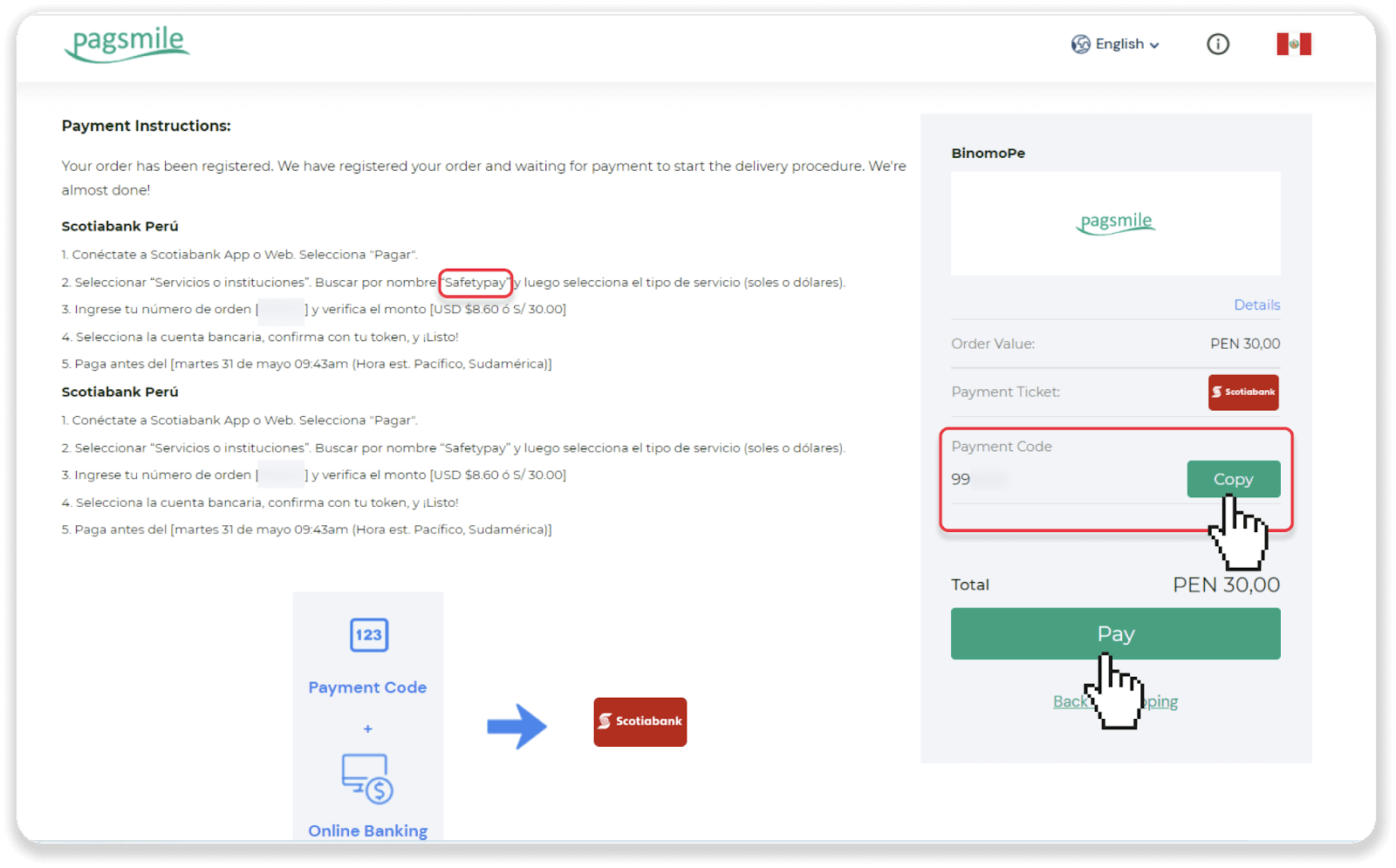
6. Scotiabank эсебиңизге кириңиз.
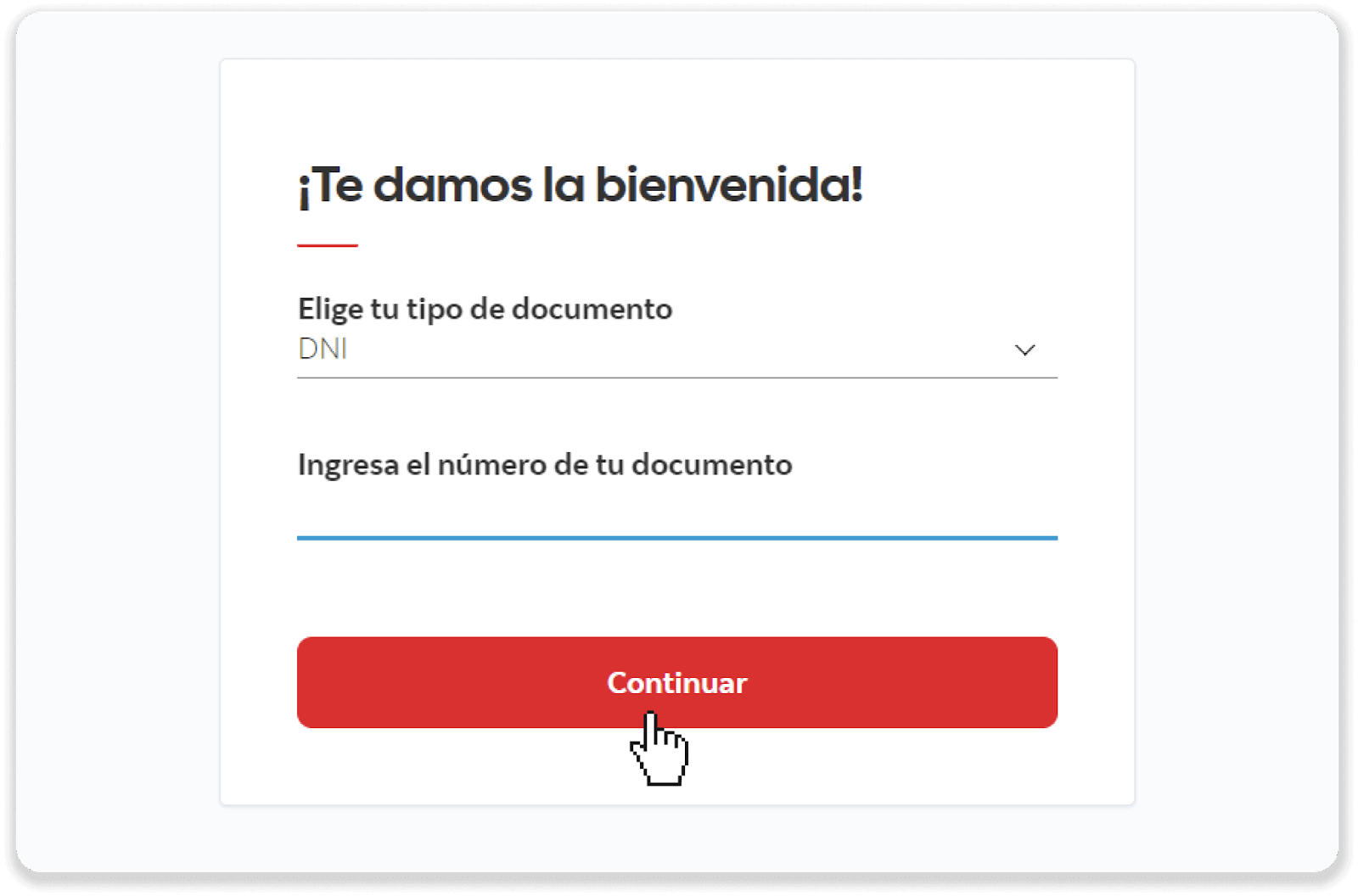
7. "Төлө" (Pagar) баскычын чыкылдатып, андан кийин "Кызматтар же мекемелер" (Servicios o instituciones) баскычын басыңыз.
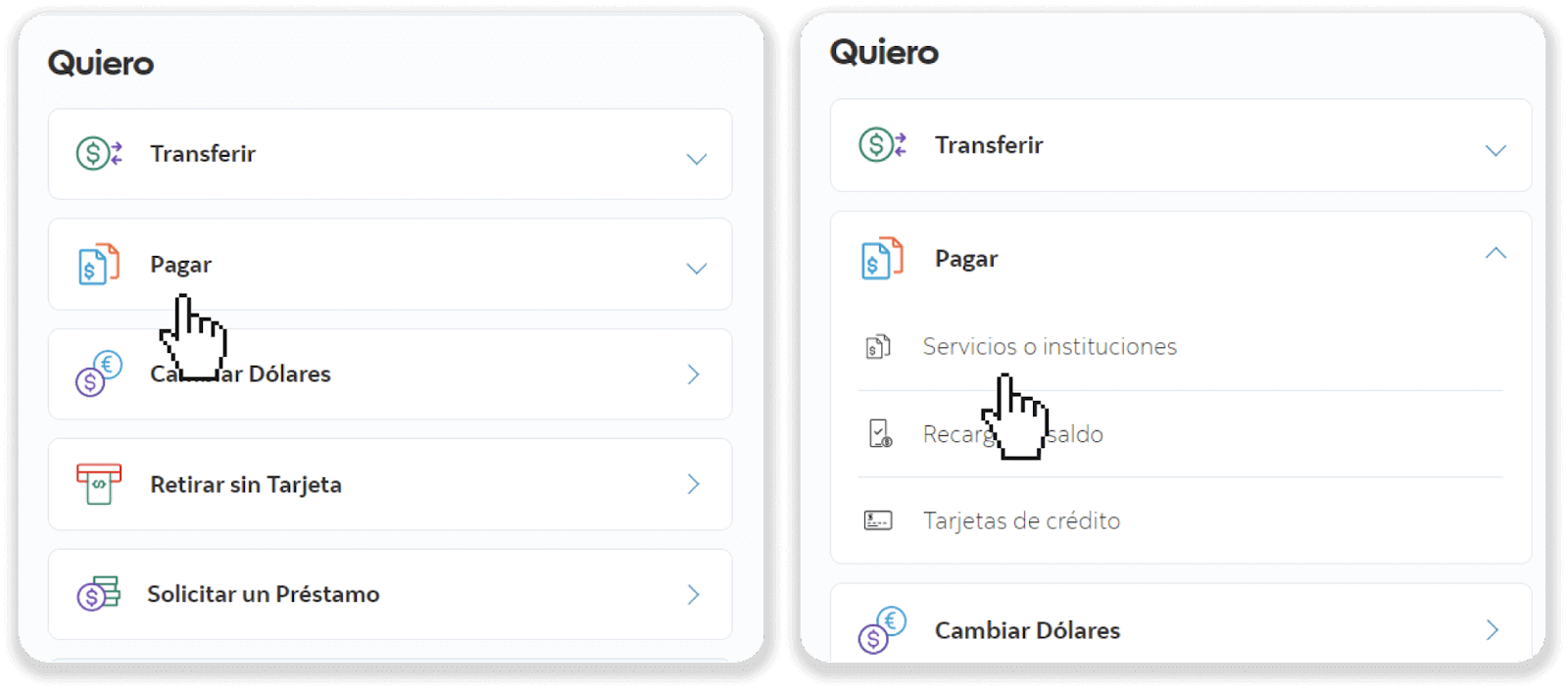
8. 5-кадамдан компаниянын атын табыңыз (биздин учурда бул “Safetypay”) жана “Улантуу” (Улантуу) баскычын басыңыз. Андан кийин кызматтын түрүн же валютаны тандап, "Улантуу" баскычын басыңыз.
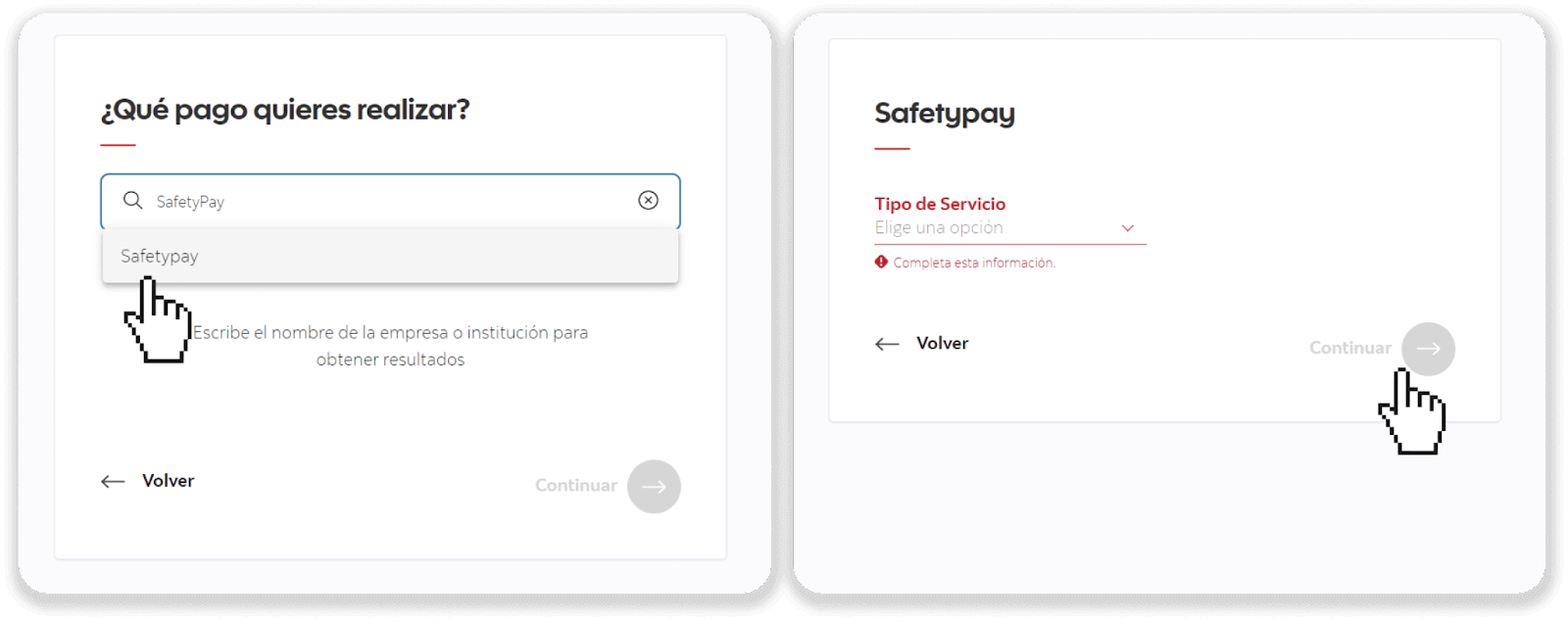
9. Валютаны тандап, 5-кадамдагы төлөм кодун киргизиңиз. “Улантуу” (Улантуу) баскычын басыңыз.
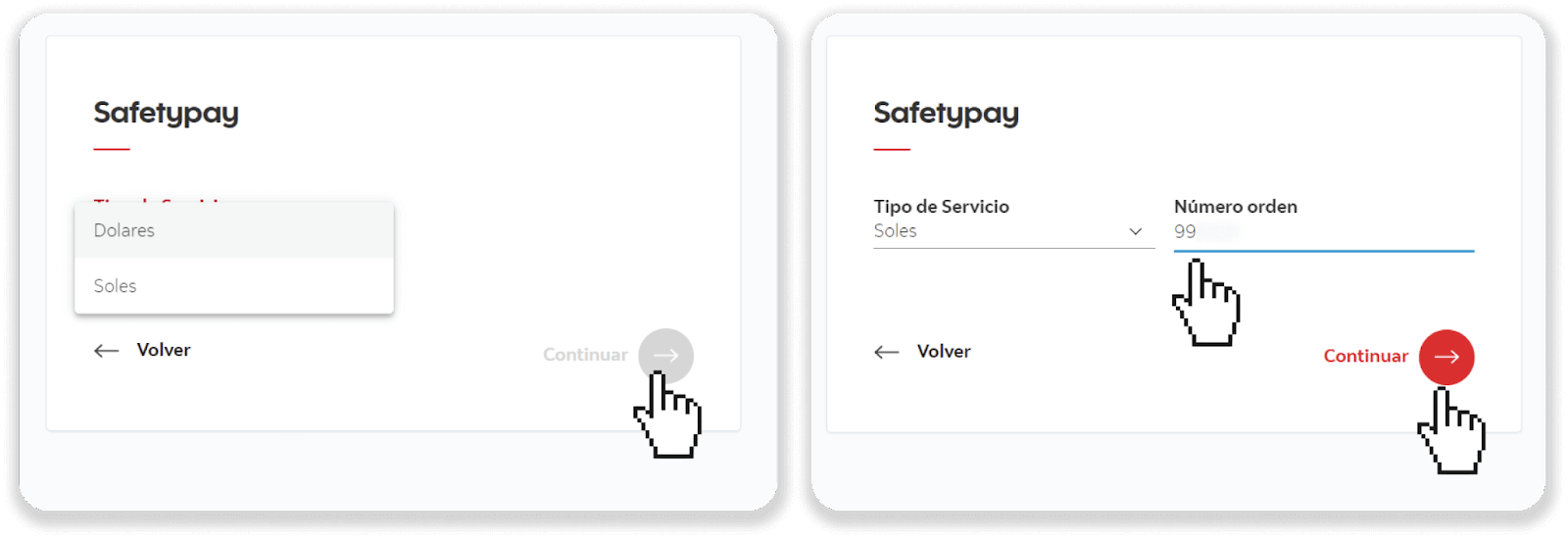
10. "Төлө" (Pagar) баскычын басыңыз. Банк эсебиңизди тандап, "Улантуу" (Улантуу) баскычын басыңыз.
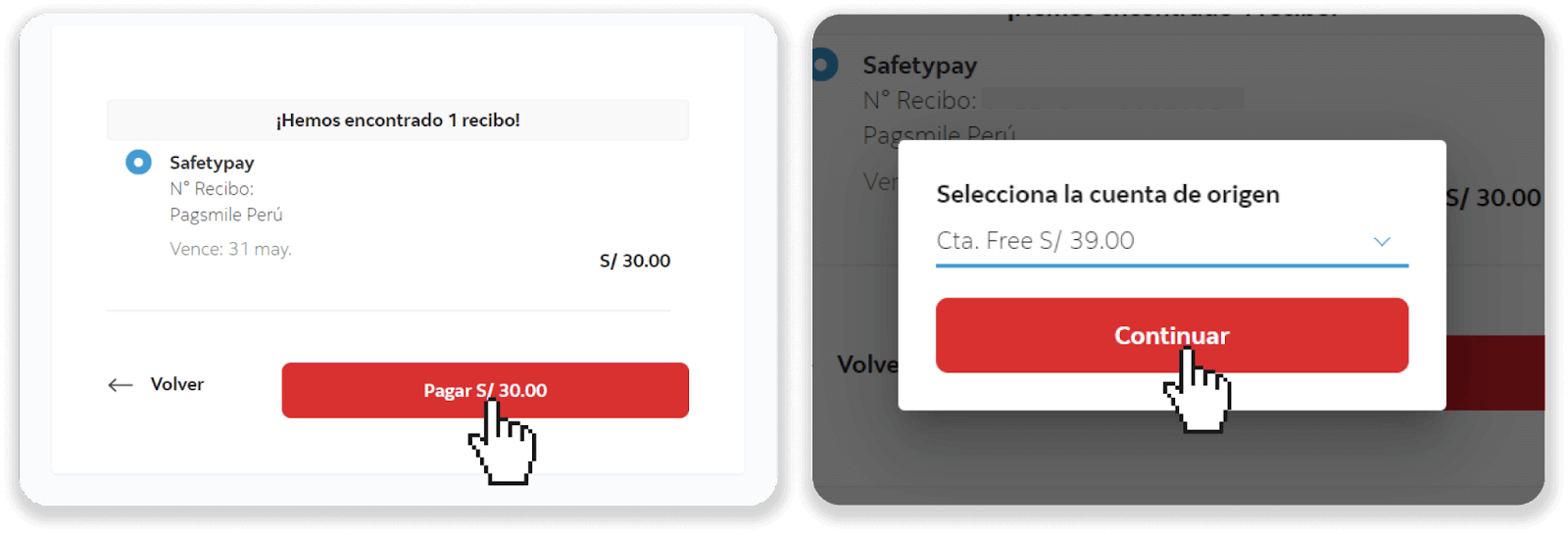
11. "Ырастоо" (Ырастоо) баскычын чыкылдатуу менен транзакцияны бүтүрүңүз. Сиз дүмүрчөктү көрөсүз.
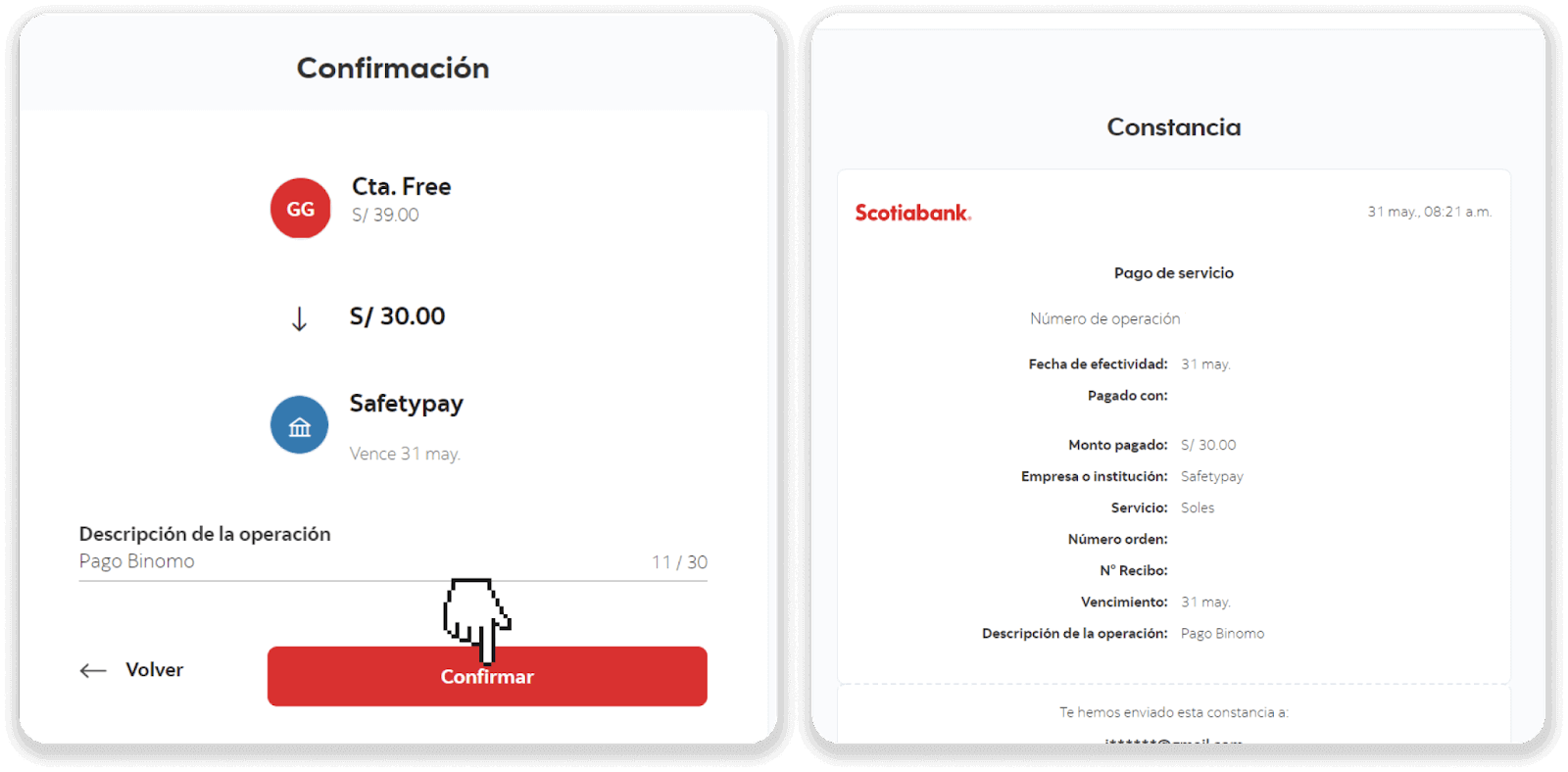
12. Сиз Binomo боюнча "Транзакция тарыхы" өтмөгүнөн депозиттин абалын текшере аласыз.
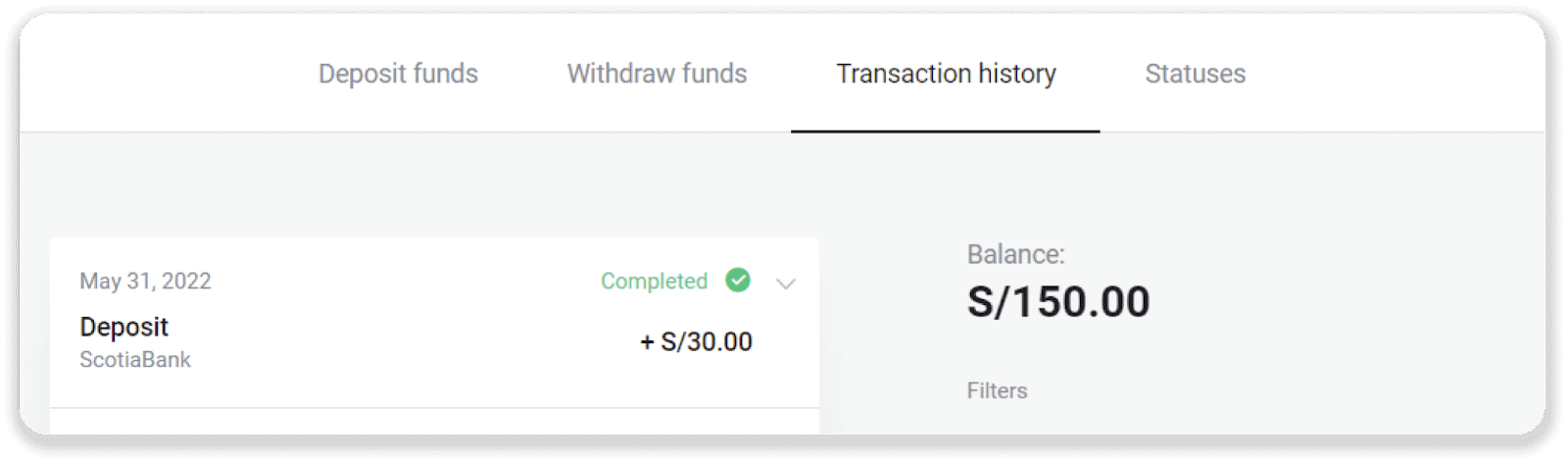
Caja Tacna аркылуу Binomo Перуга депозит
1. Экрандын жогорку оң бурчундагы “ Депозит ” баскычын чыкылдатыңыз .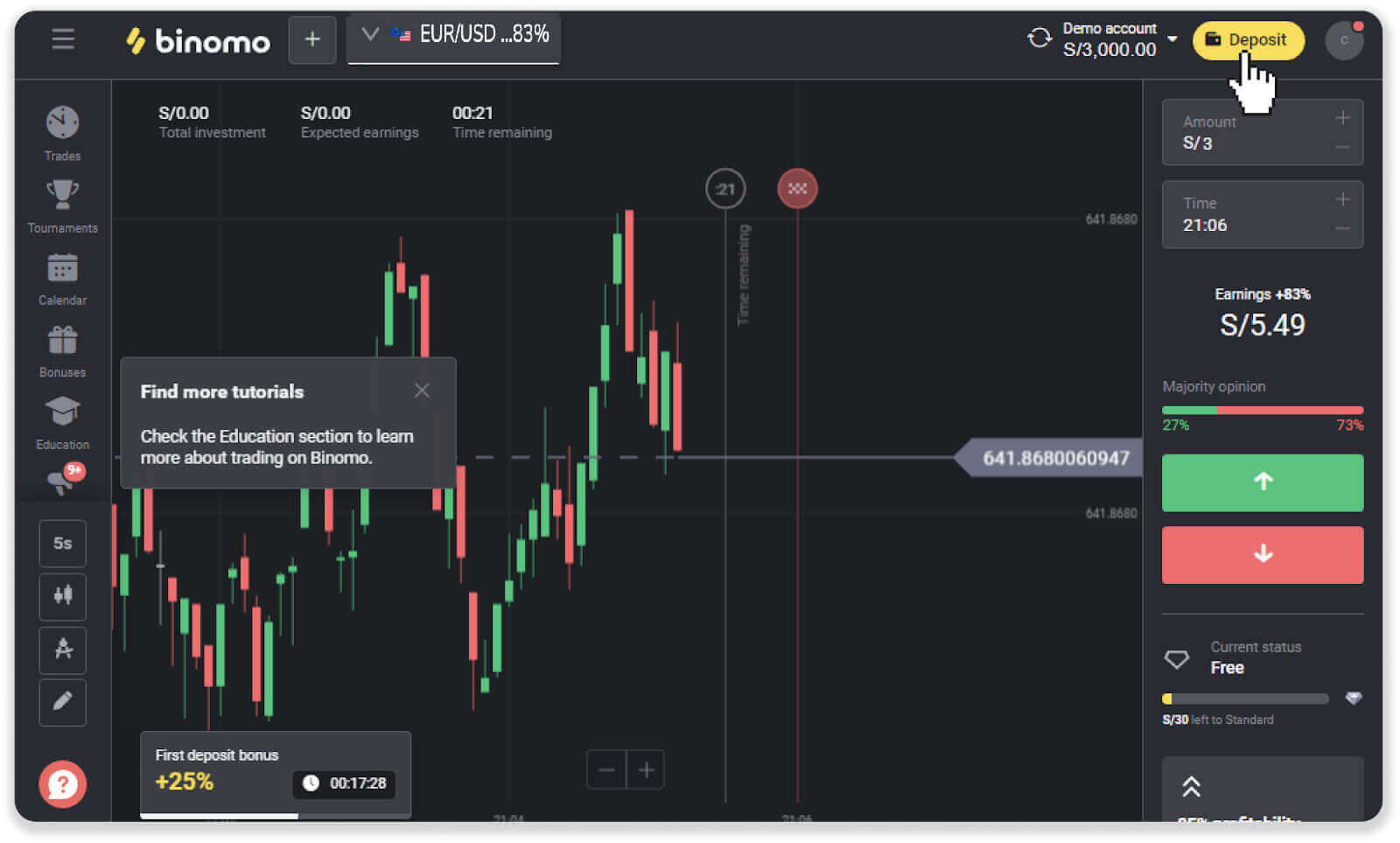
2. "Өлкө" бөлүмүндө "Перуну" тандап, "Caja Tacna" төлөм ыкмасын тандаңыз.
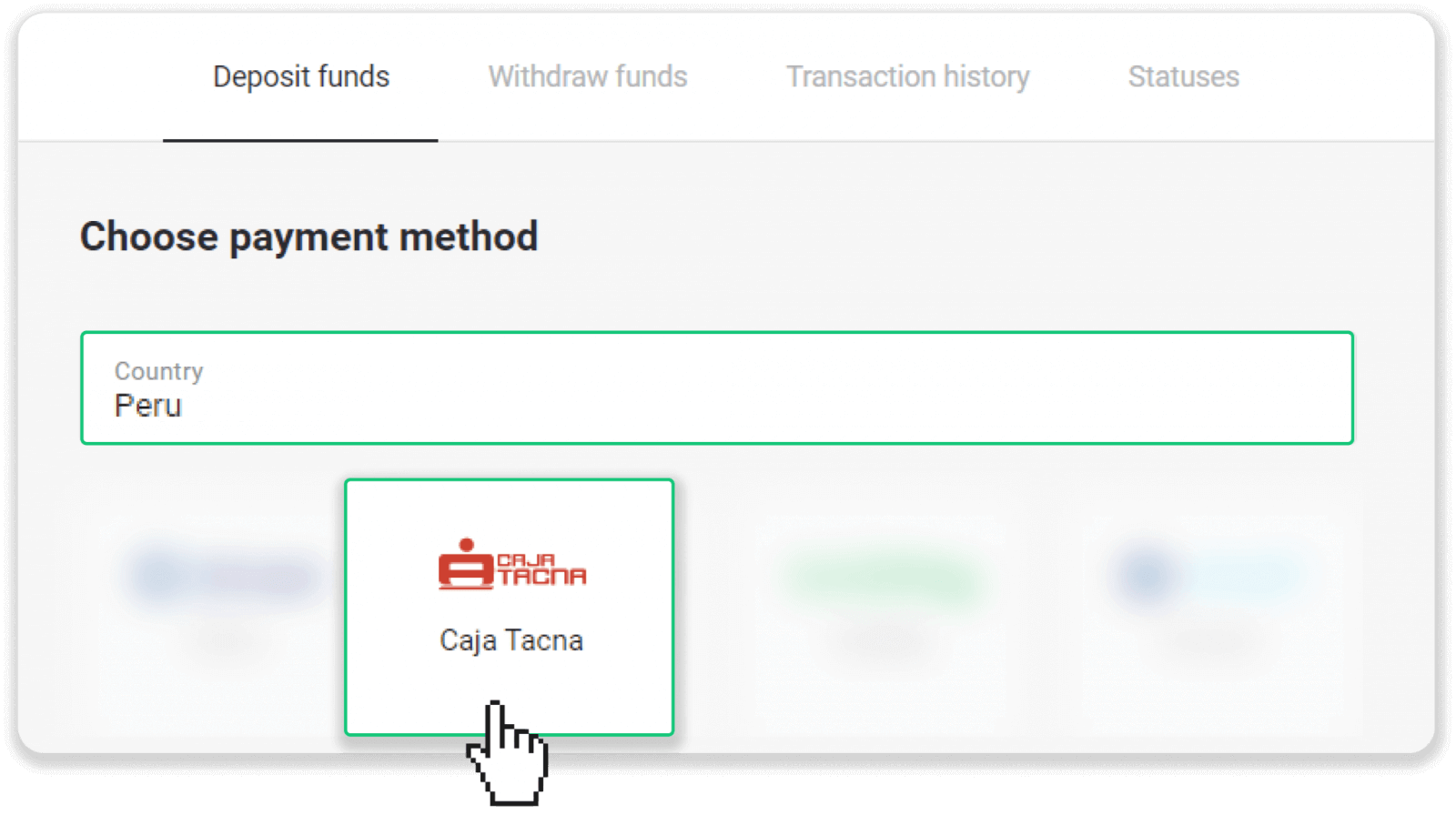
3. Депозиттин суммасын киргизип, "Депозит" баскычын басыңыз.
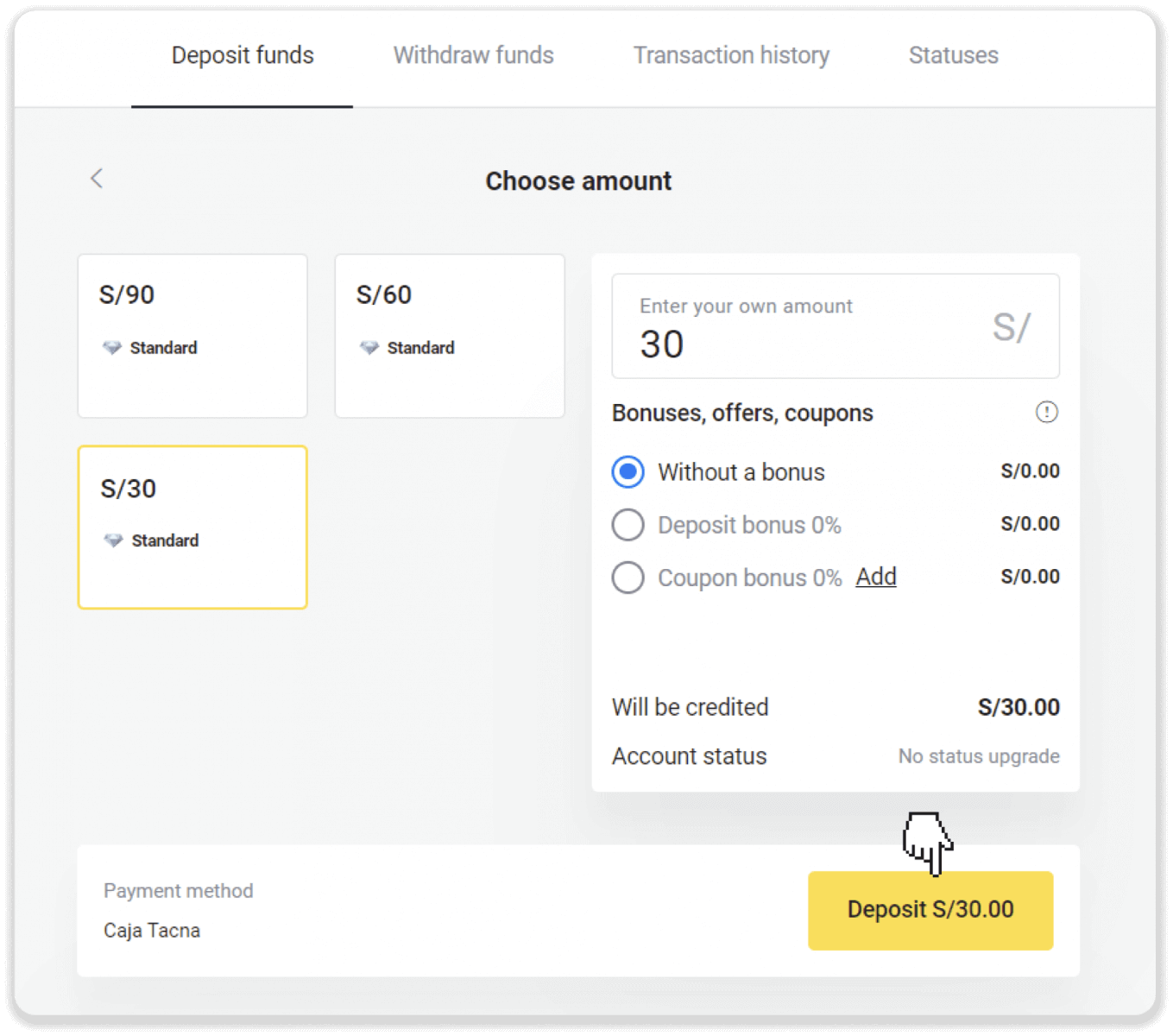
4. Кийинки бетте жеке маалыматыңызды киргизиңиз: аты-жөнүңүз, DNI, e-mail жана телефон номериңиз. "Ырастоо" чыкылдатыңыз.
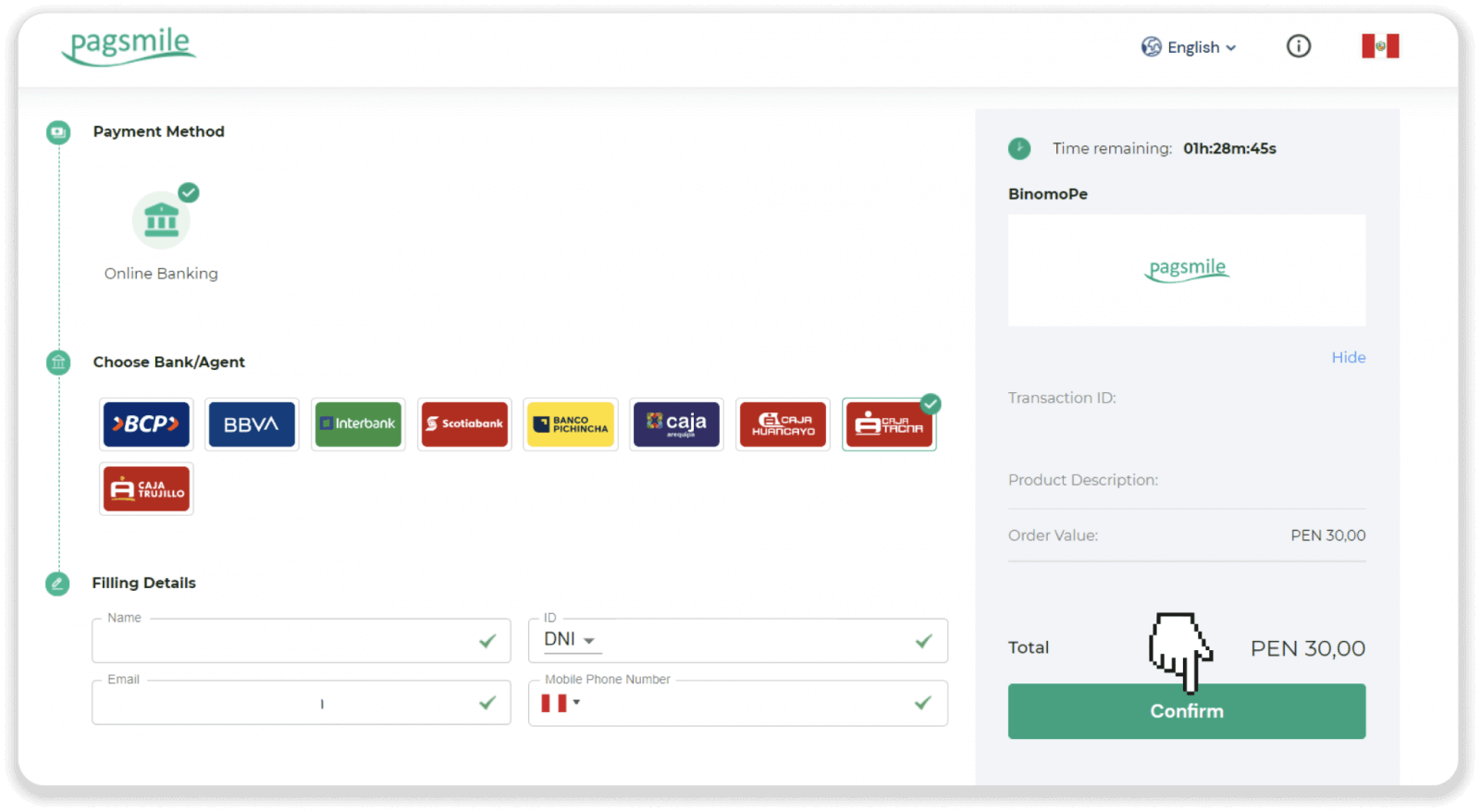
5. Төлөмдү кантип жүргүзүү керектиги боюнча нускаманы окуңуз. Төлөм кодун, компаниянын аталышын жана депозиттин суммасына көңүл буруңуз жана төлөмдү аягына чыгаруу үчүн Caja Tacna банк эсебиңизге өтүңүз.
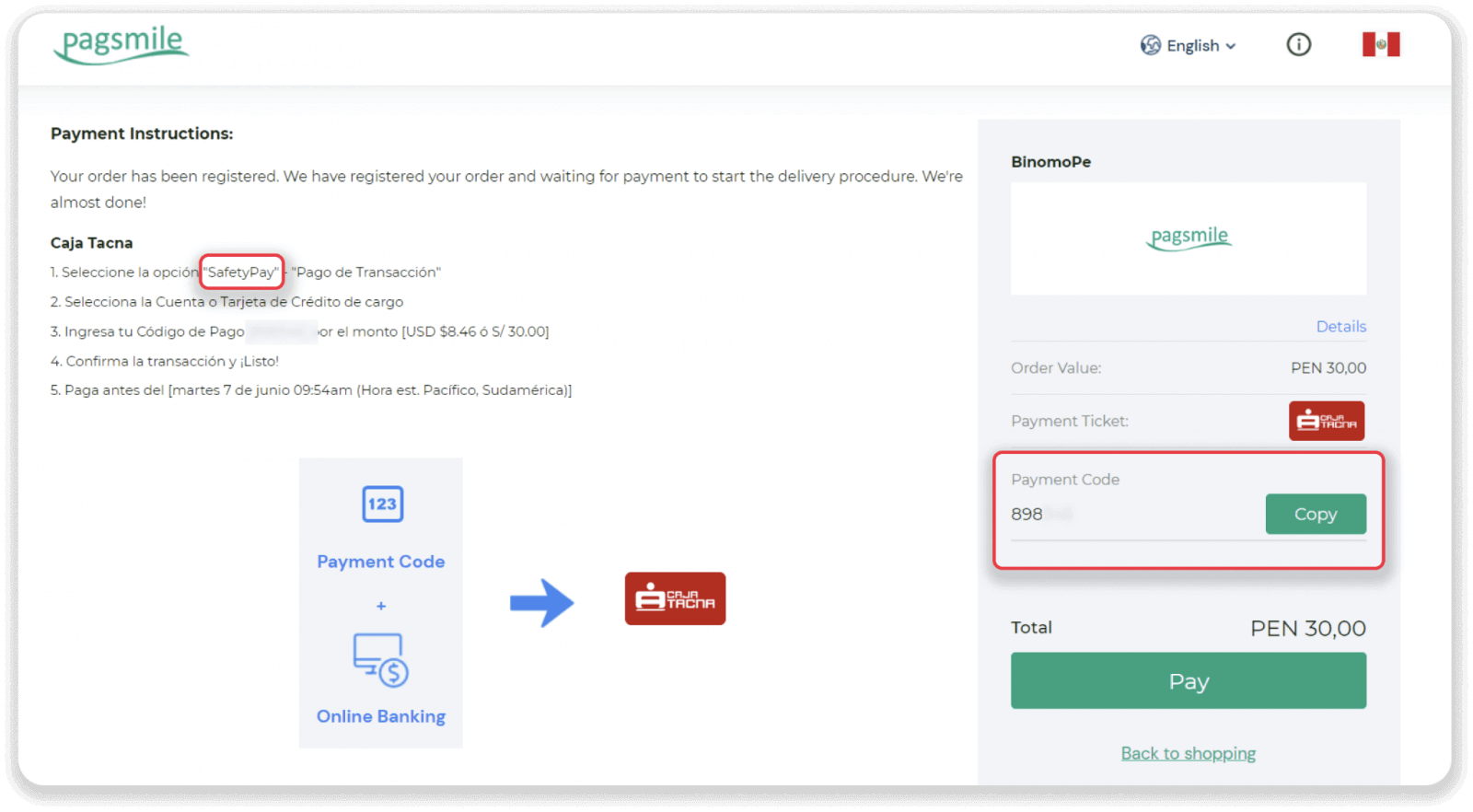
5. "Caja Tacna" эсебиңизге кириңиз. "Servicios Varios" баскычын таптаңыз.
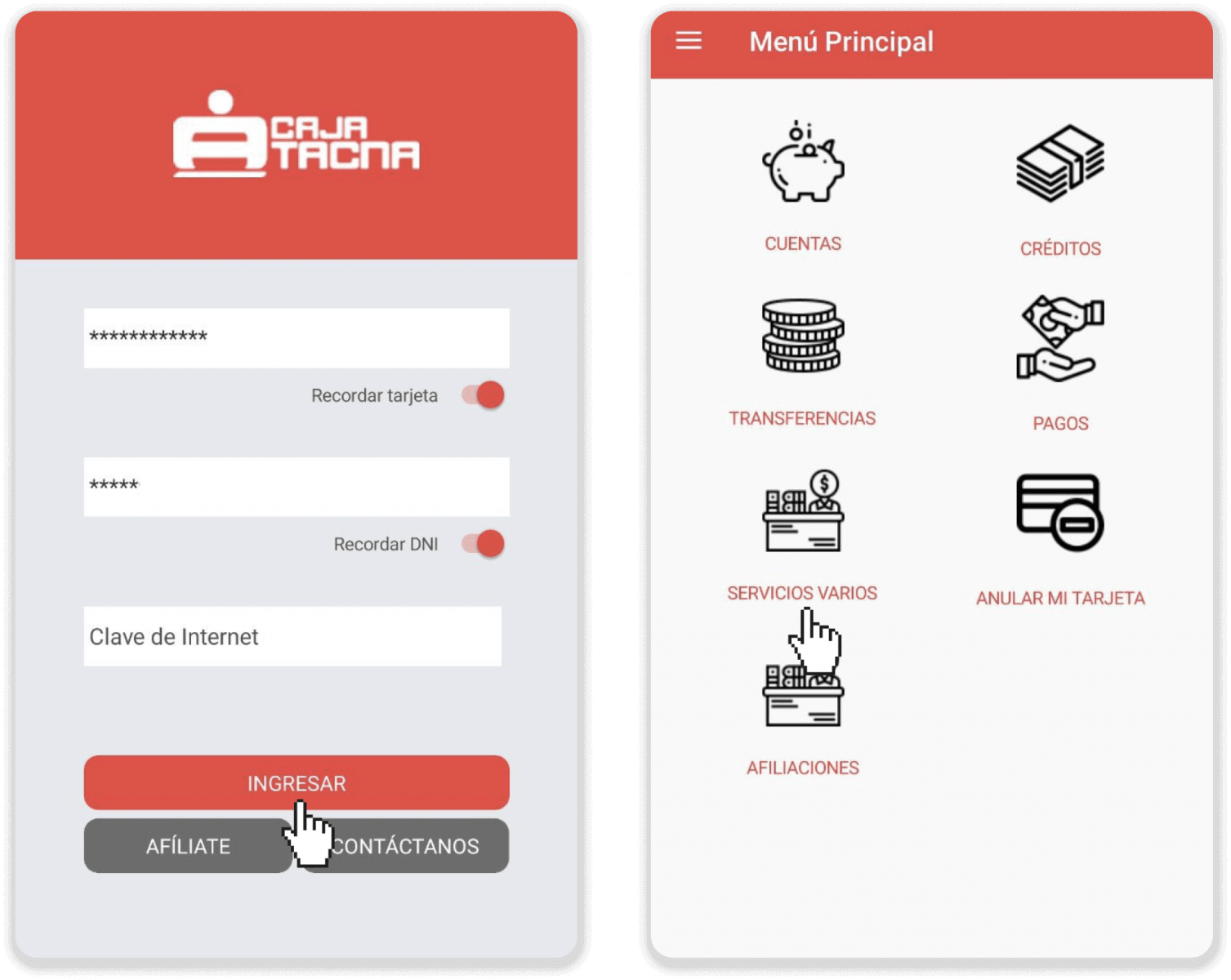
6. Тизмеден SafetyPay тандаңыз. Төлөм үчүн банк эсебин тандап, валютаны тандаңыз, 5-кадамдагы төлөм кодун жана төлөм суммасын киргизиңиз. "Процессарды" таптаңыз.
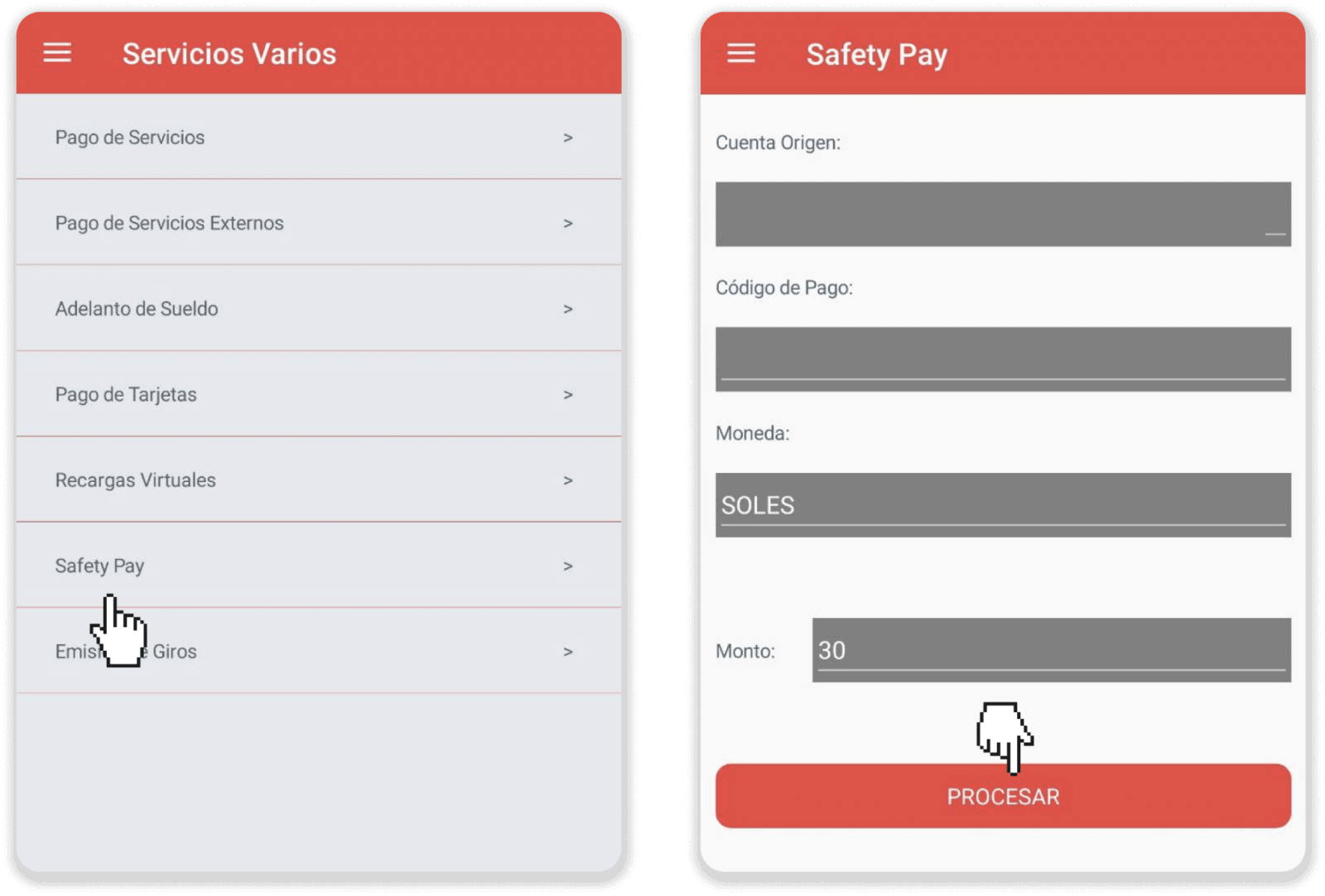
7. Телефонуңузга жөнөтүлгөн сырсөздү киргизиңиз. Төлөмдү ырастоо үчүн "Ырастоо" баскычын басыңыз.
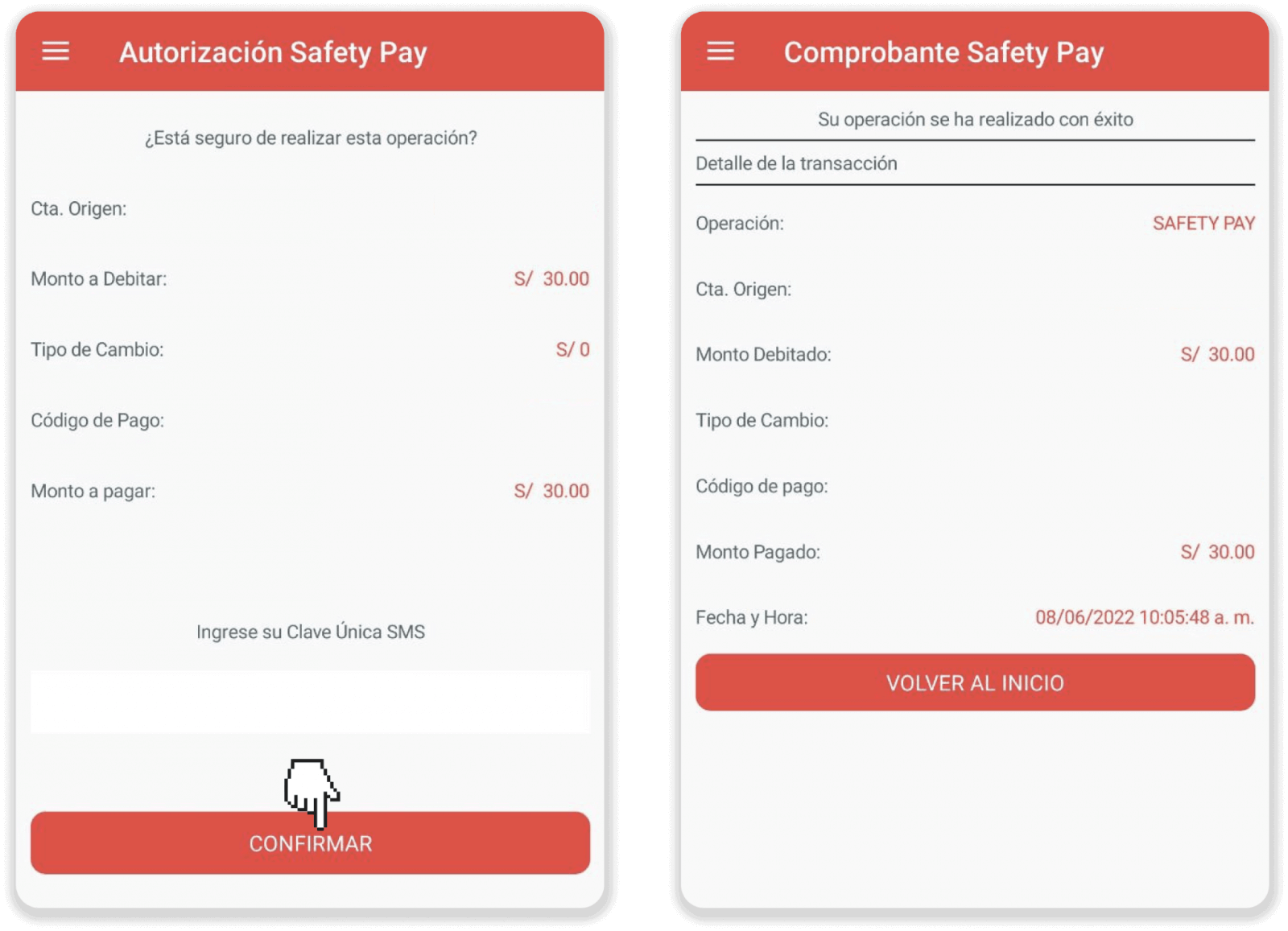
8. Сиз Binomo боюнча "Транзакция тарыхы" өтмөгүнөн депозиттин абалын текшере аласыз.
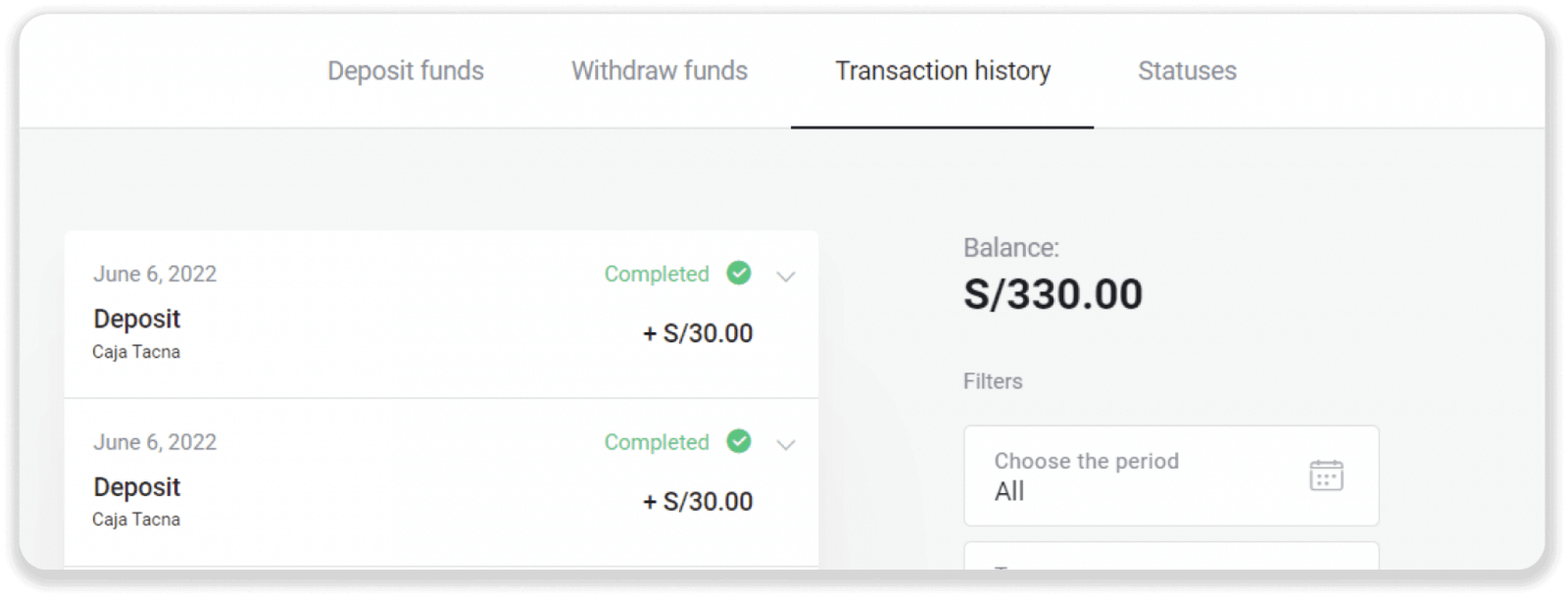
BCP банкы аркылуу Binomo Перуга депозит
1. Экрандын жогорку оң бурчундагы “ Депозит ” баскычын чыкылдатыңыз . 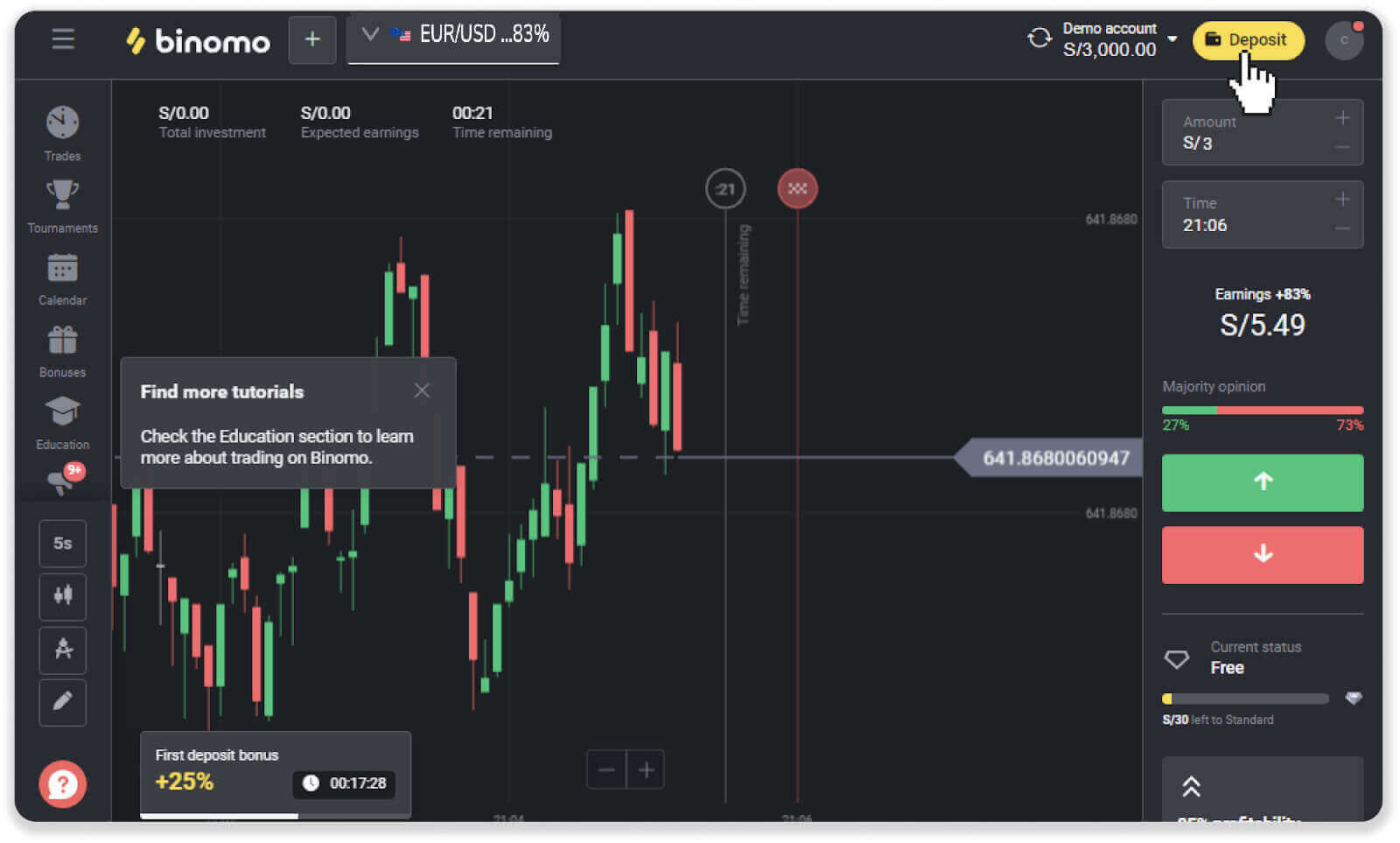
2. "Өлкө" бөлүмүндө "Перуну" тандап, "BCP банк" төлөм ыкмасын тандаңыз. 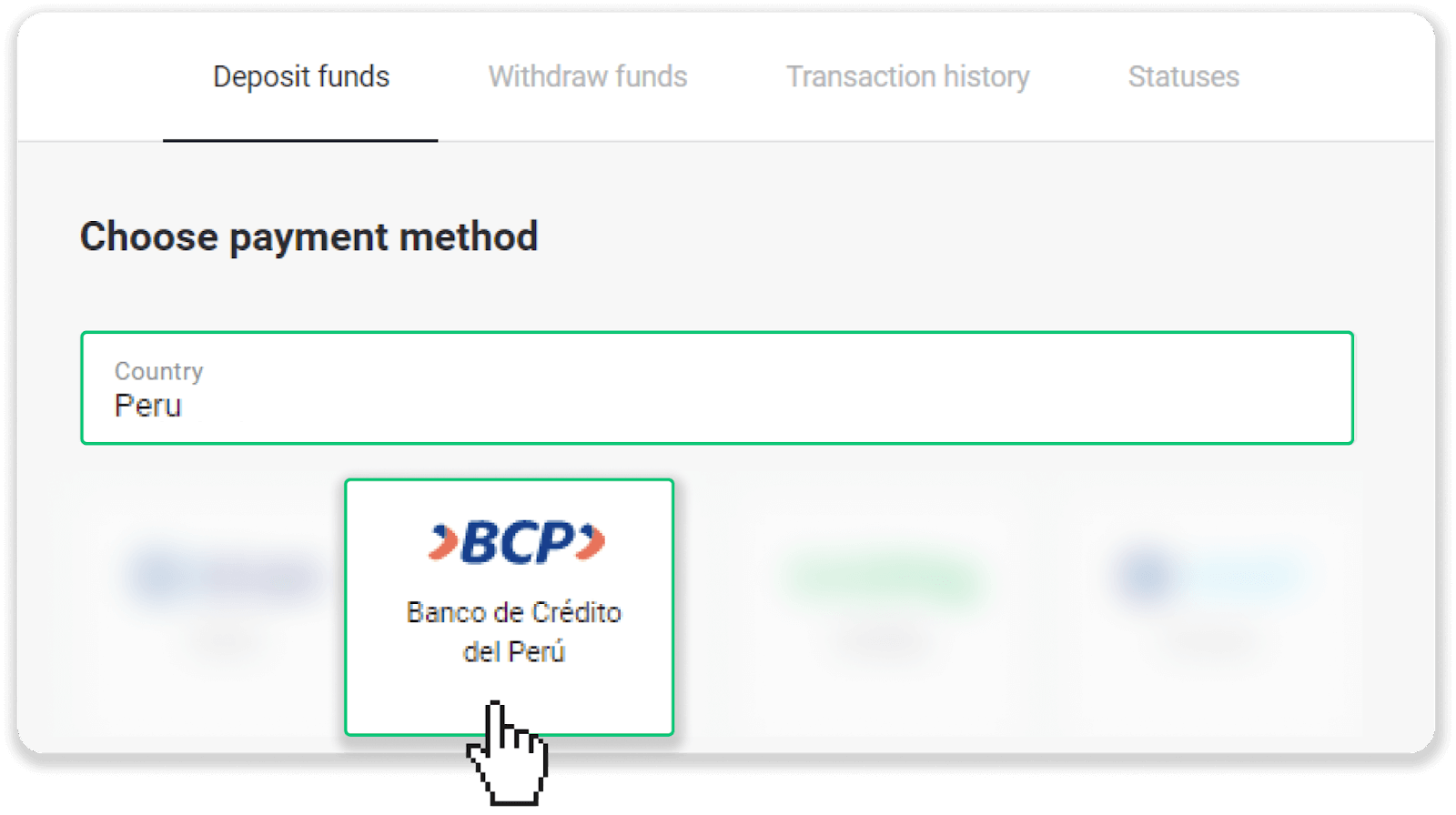
3. Депозиттин суммасын киргизип, "Депозит" баскычын басыңыз. 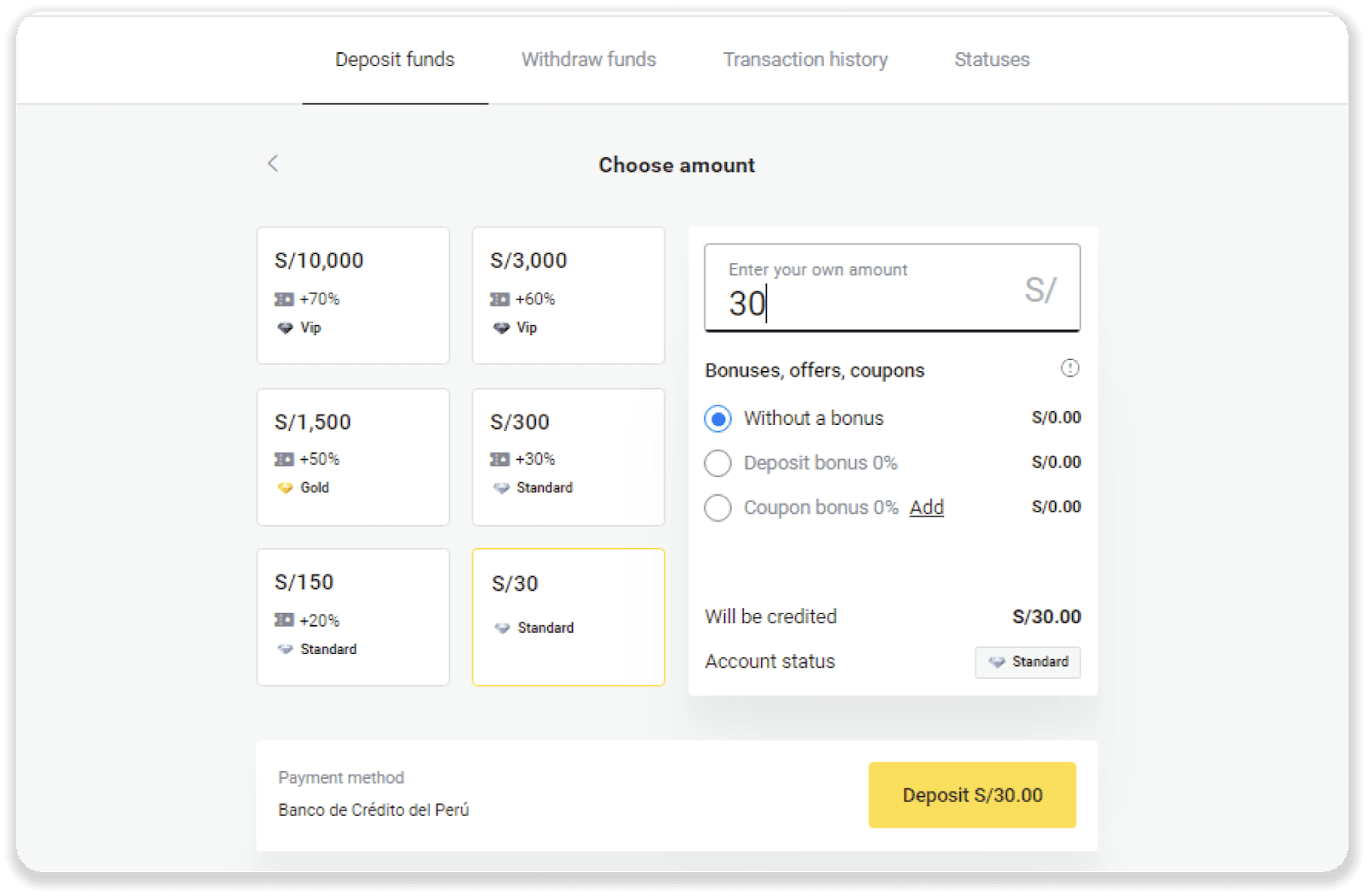
4. Кийинки бетте жеке маалыматыңызды киргизиңиз: аты-жөнүңүз, DNI, e-mail жана телефон номериңиз. "Ырастоо" чыкылдатыңыз.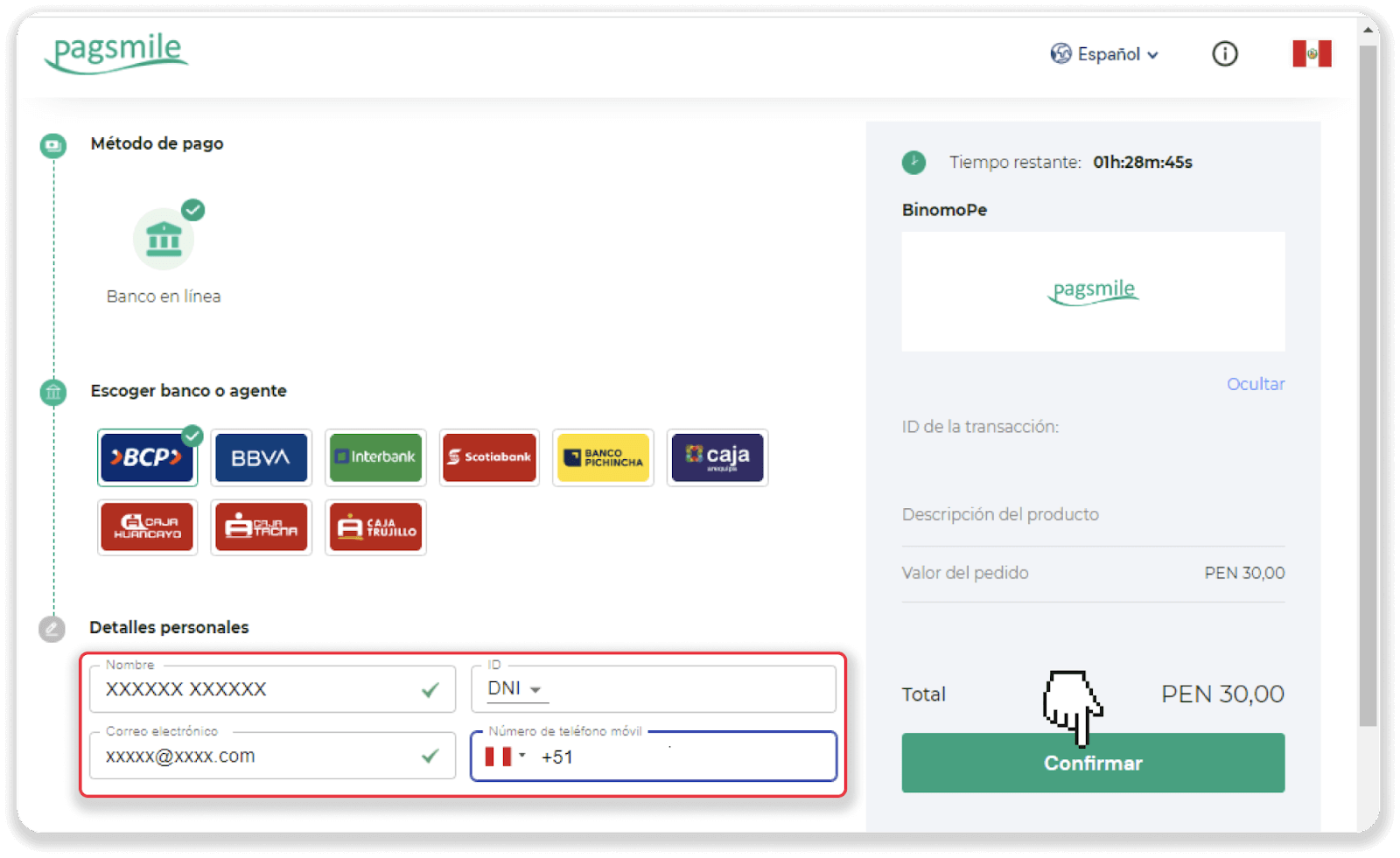
5. Төлөмдү кантип жүргүзүү керектиги боюнча нускаманы окуңуз. Кодду жана компаниянын атын жазып алып, төлөмдү аягына чыгаруу үчүн BCP банк эсебиңизге өтүңүз. 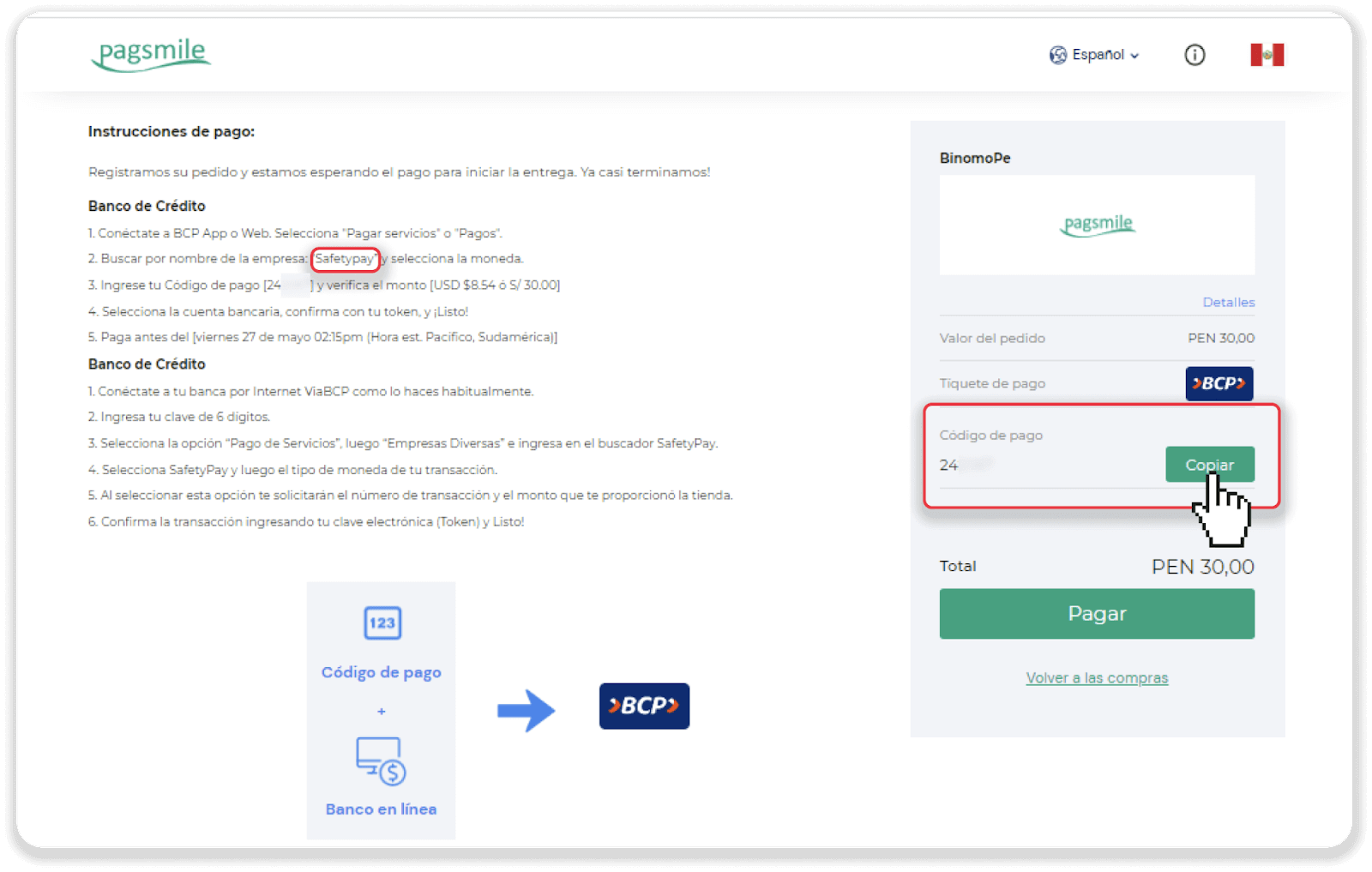
6. Банктык колдонмоңузда "Кызматтарды төлөө" сөлөкөтүн таптаңыз. 5-кадамдагы нускамадан компаниянын атын издеңиз. Биздин учурда бул “Safetypay”. 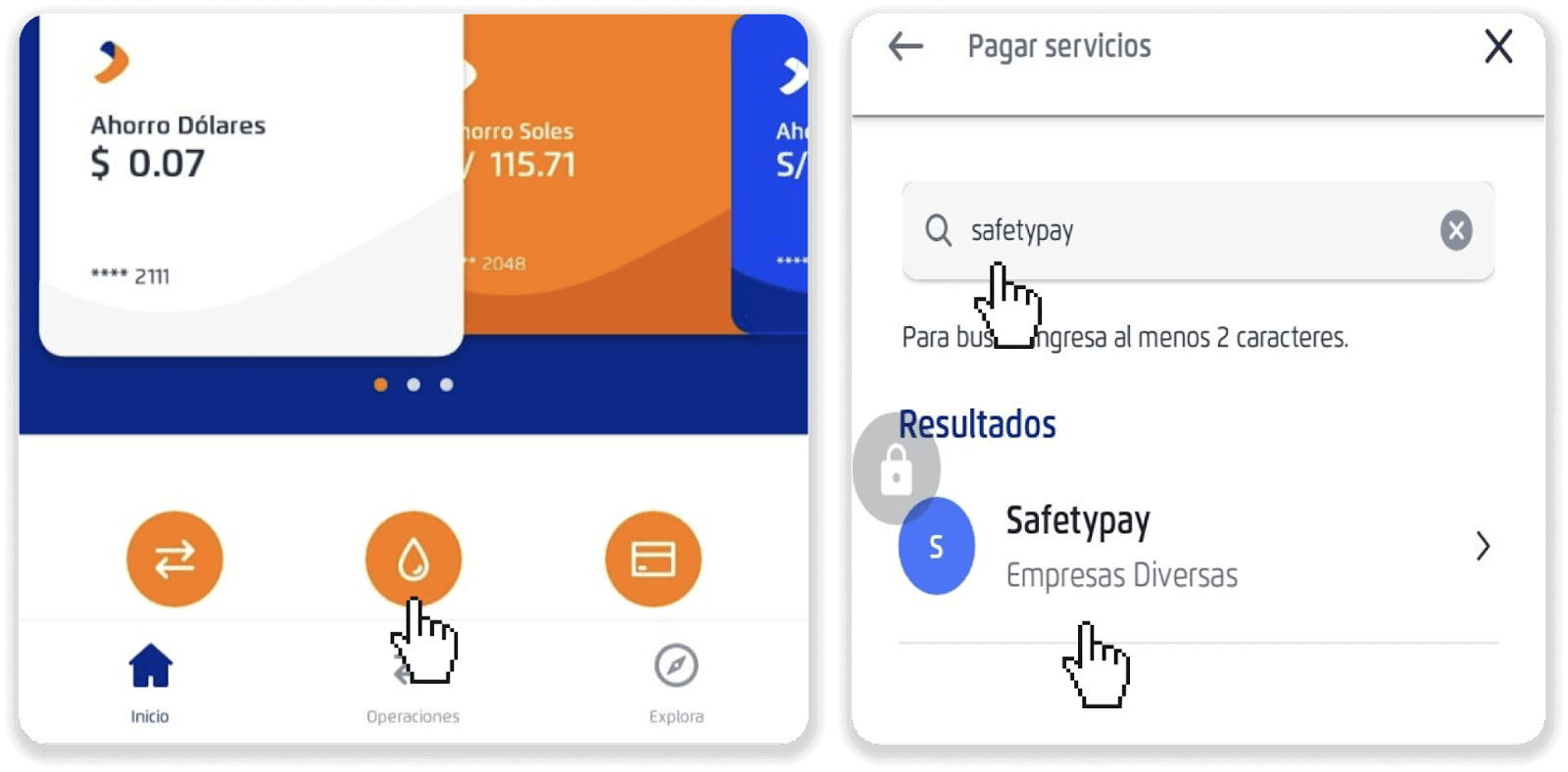
7. Сиз төлөгүңүз келген валютаны тандап, 5-кадамдагы кодду киргизип, "Улантуу" баскычын басыңыз. 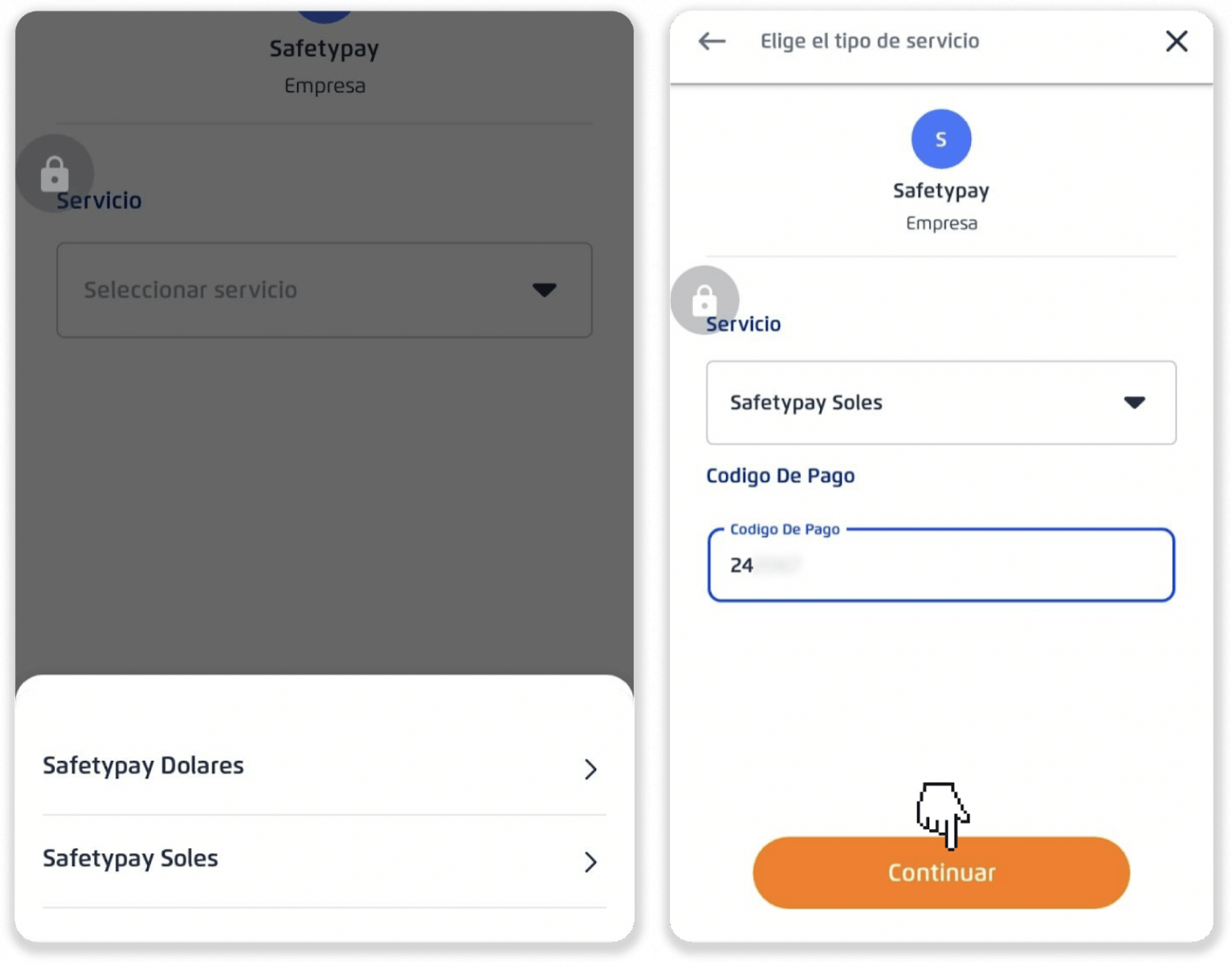
8. Төлөм суммасы менен кутучаны белгилеңиз жана "Улантуу" баскычын басыңыз. Банк эсебин тандап, "Улантуу" баскычын басыңыз. 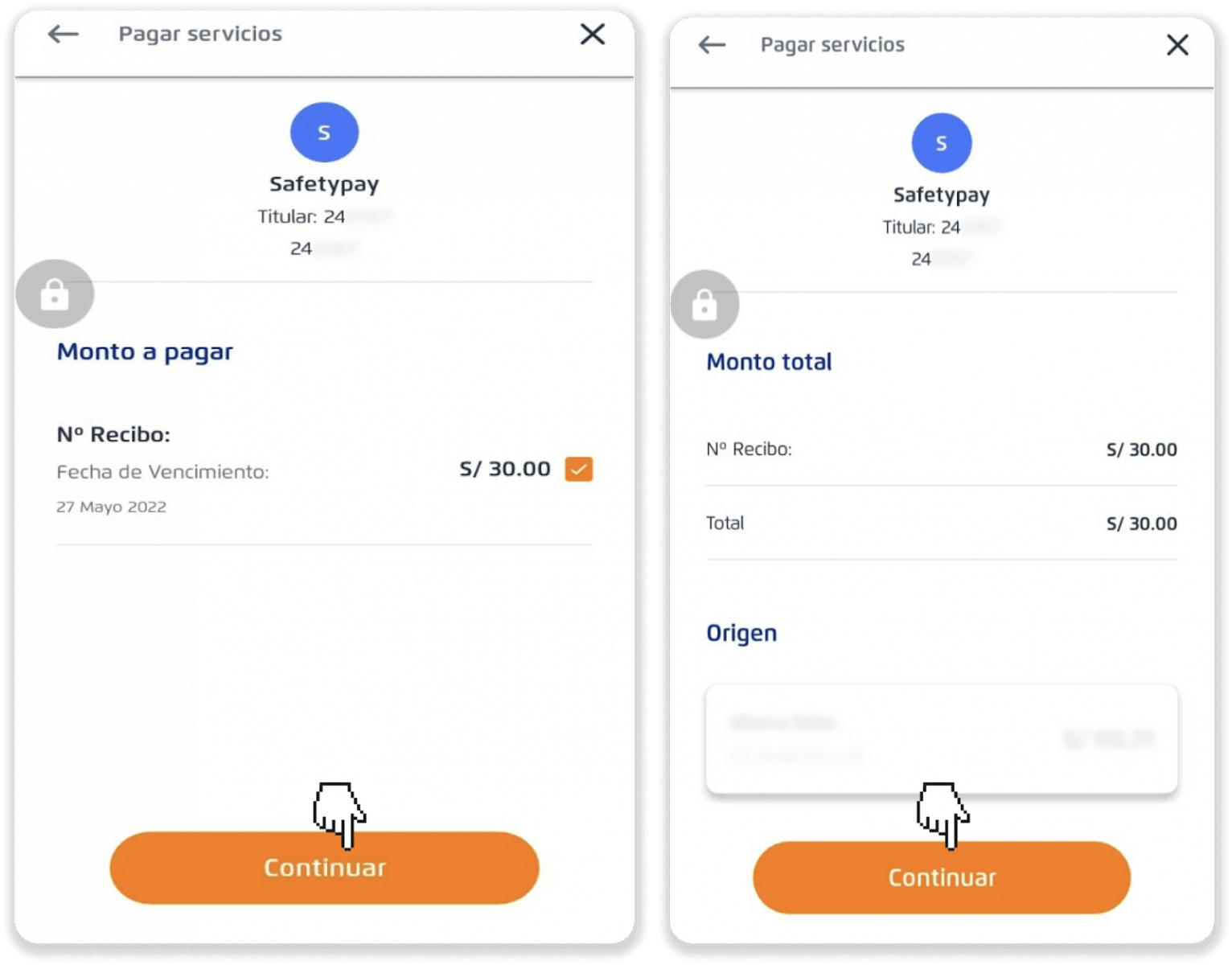
9. "Ырастоо" баскычын басуу менен төлөмдү ырастаңыз. 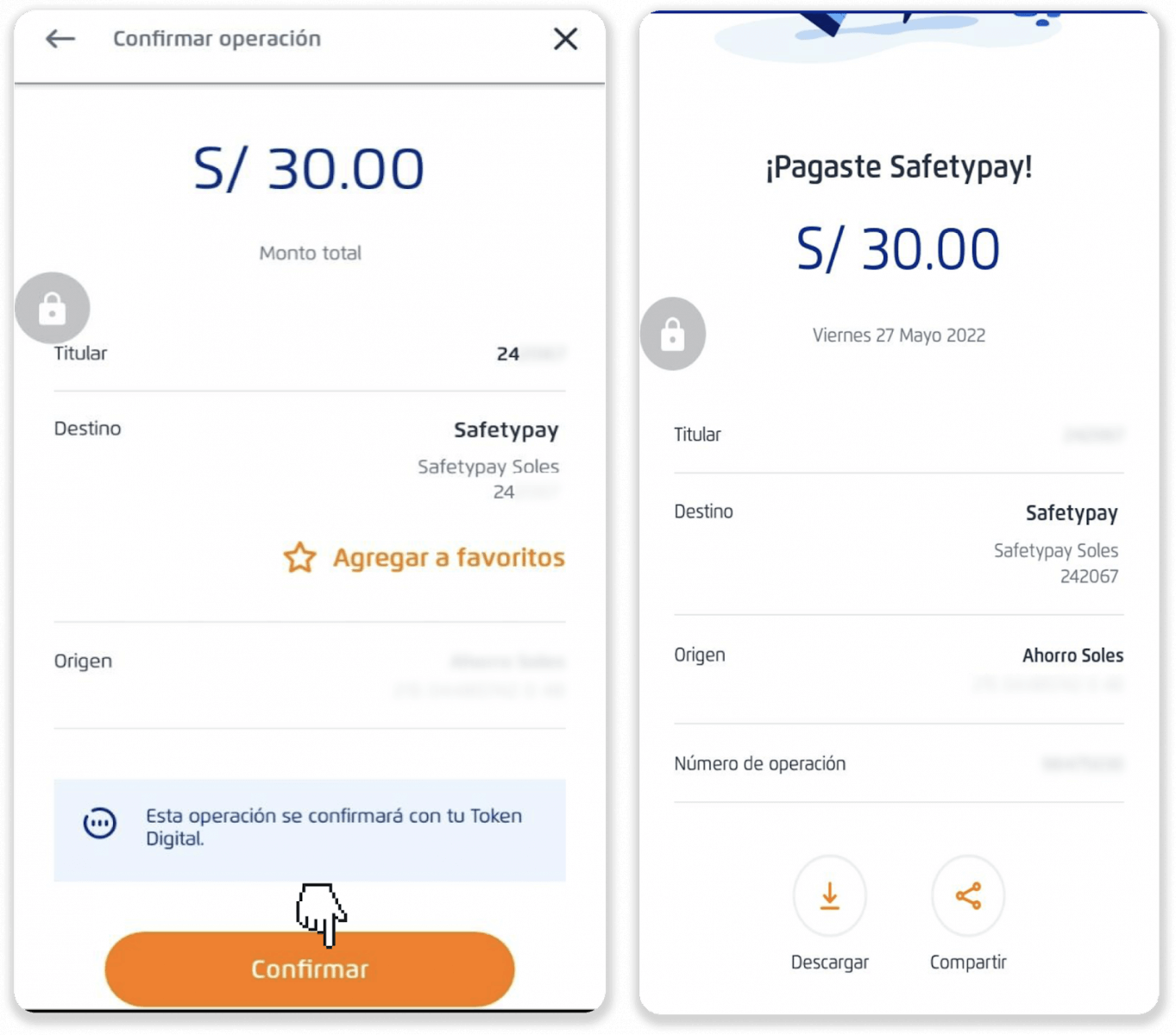
10. Төлөмдү аяктагандан кийин, депозитиңизди аягына чыгаруу үчүн "Төлө" баскычын басыңыз. 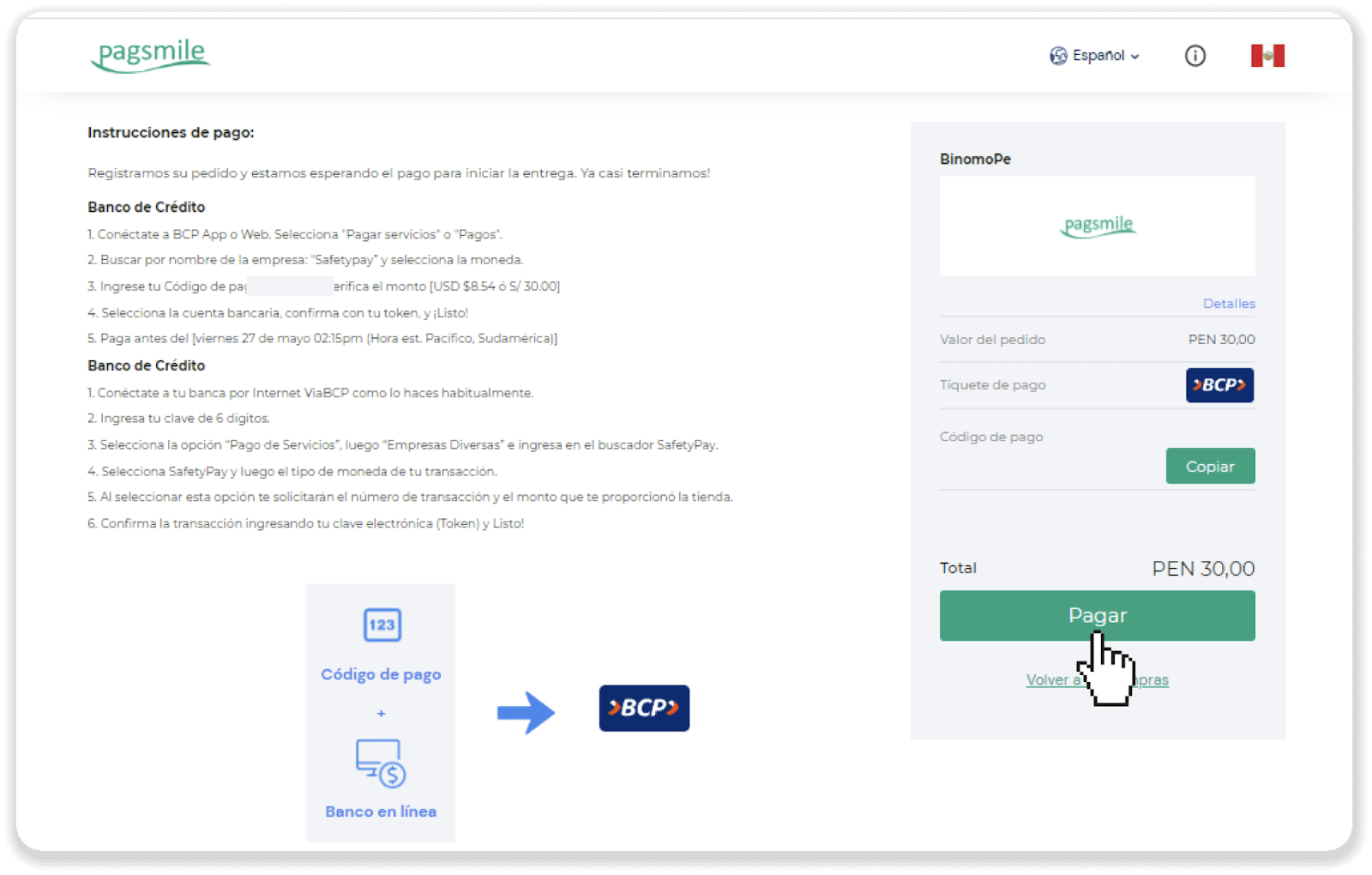
11. Сиз Binomo боюнча "Транзакция тарыхы" өтмөгүнөн сиздин транзакциянын абалын текшере аласыз. 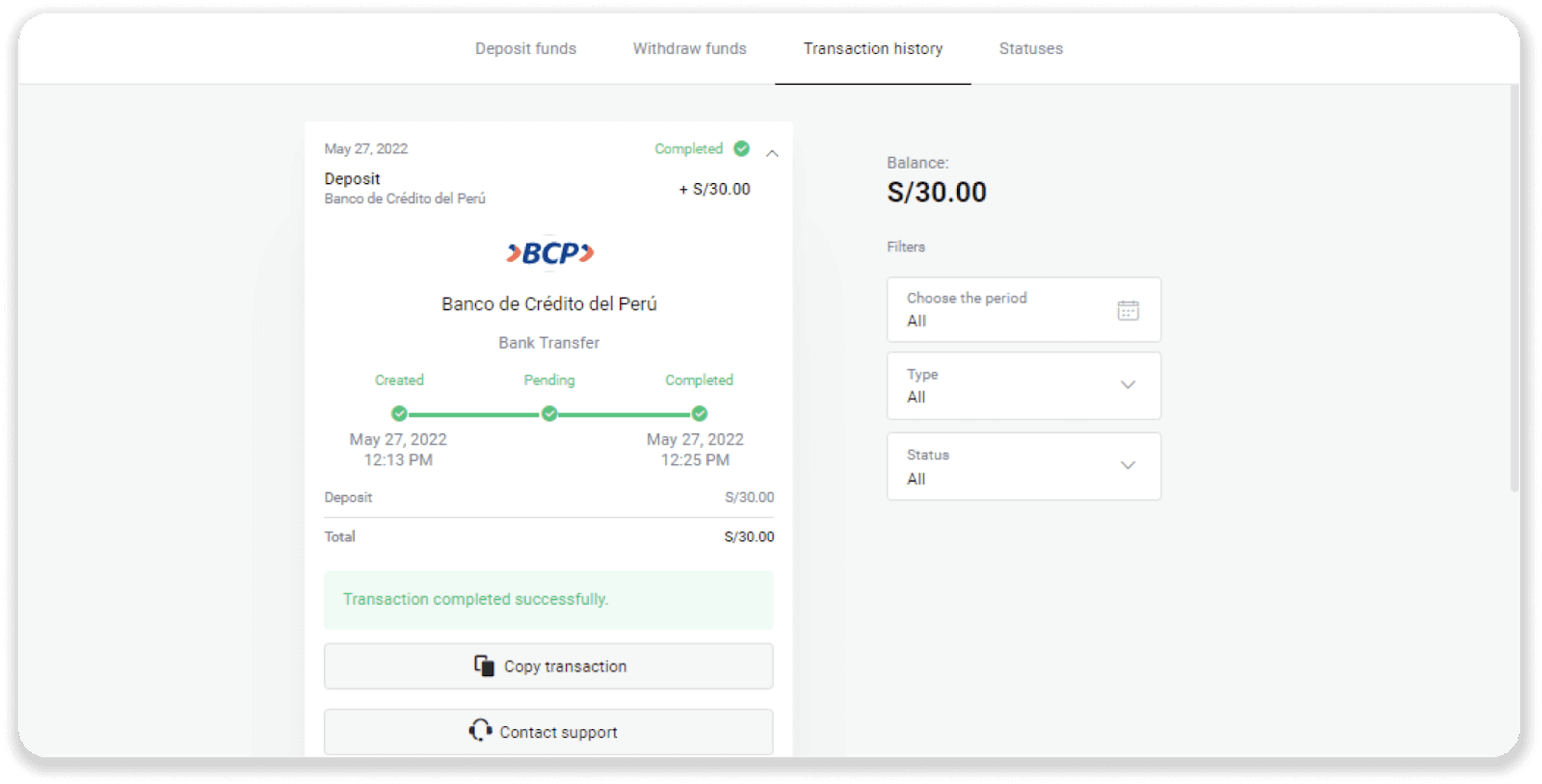
Caja Trujillo аркылуу Binomo Перуга депозит
1. Экрандын жогорку оң бурчундагы “ Депозит ” баскычын чыкылдатыңыз . 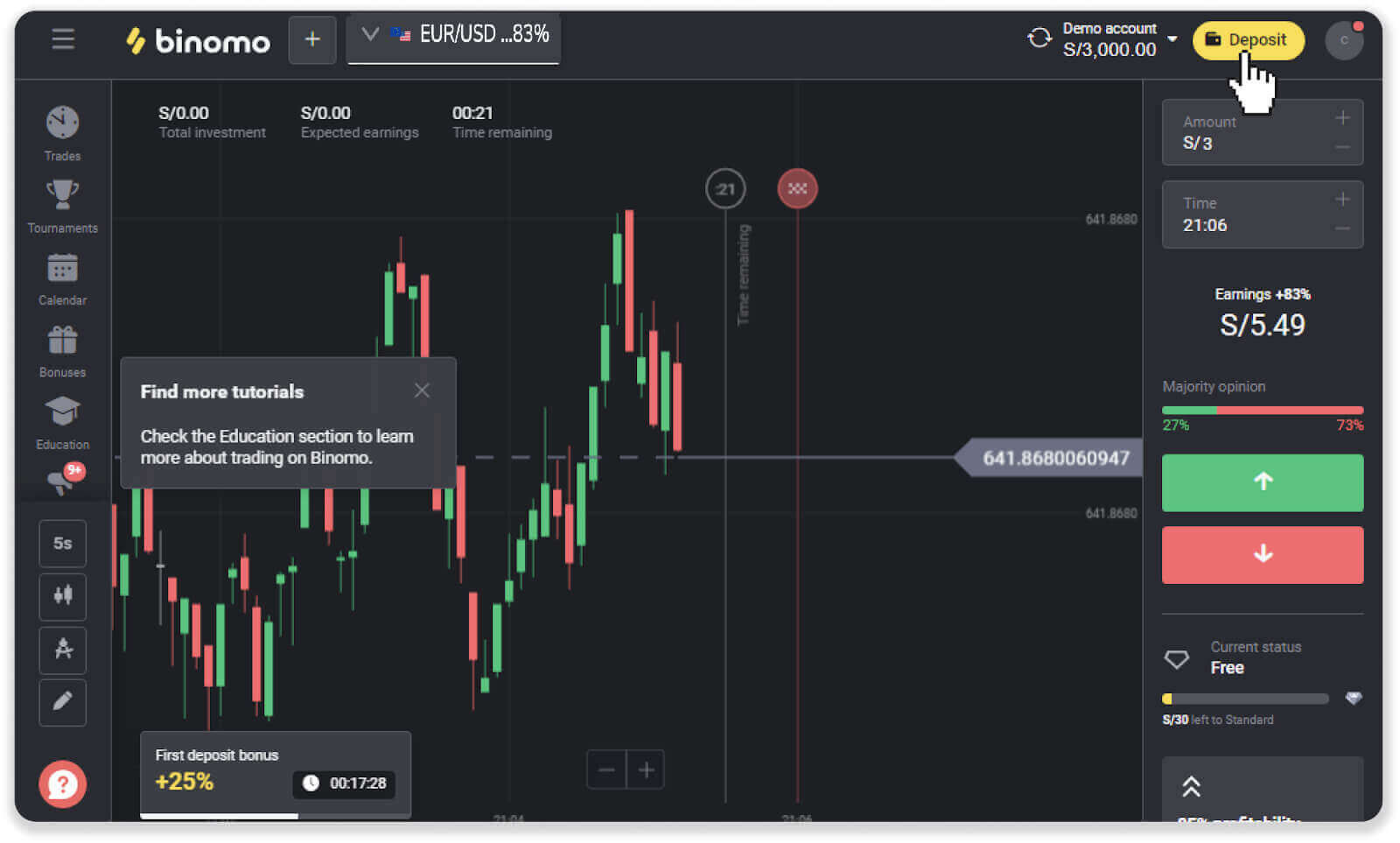
2. "Өлкө" бөлүмүндө "Перуну" тандап, "Caja Trujillo" төлөм ыкмасын тандаңыз. 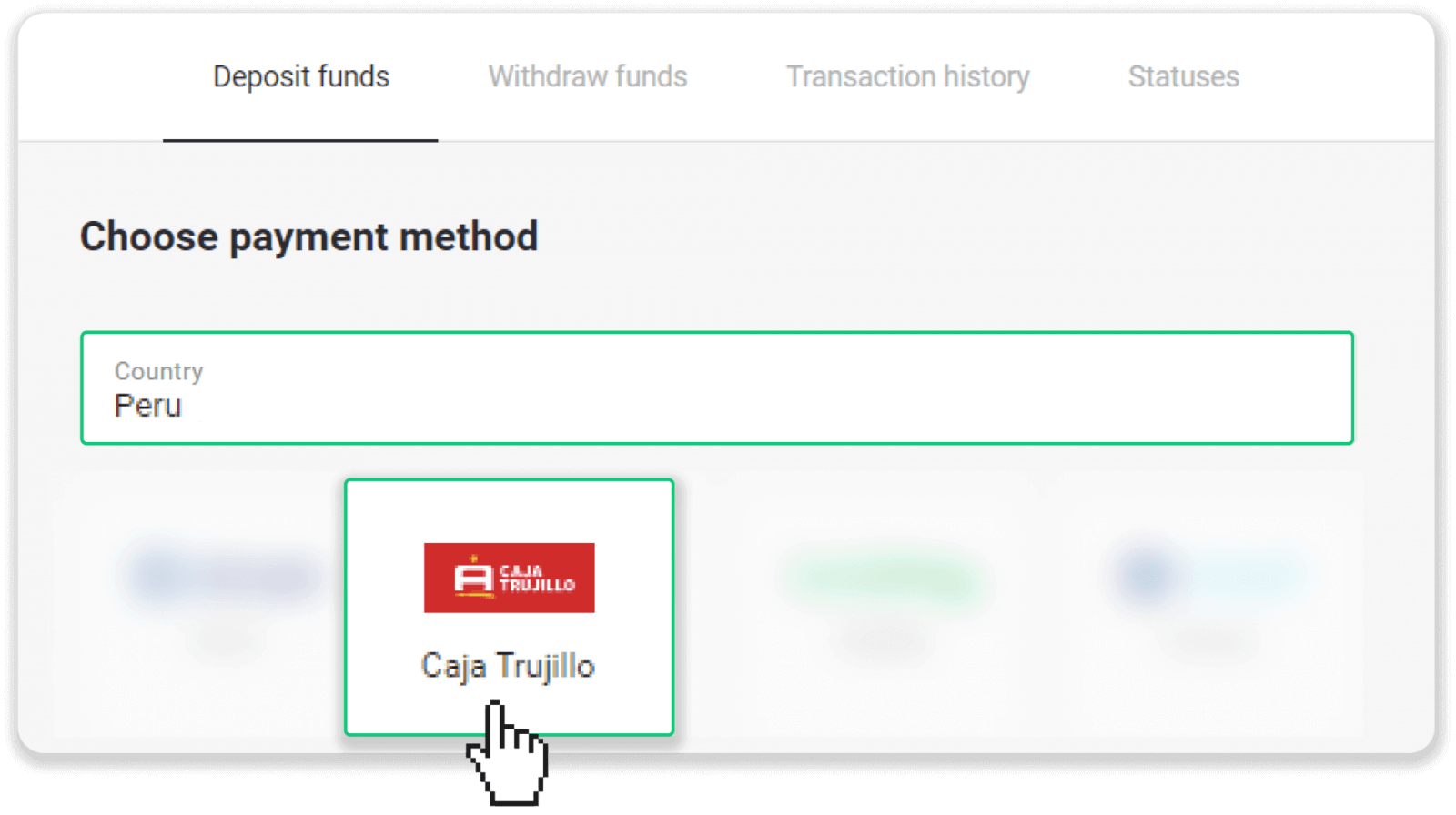
3. Депозиттин суммасын киргизип, "Депозит" баскычын басыңыз. 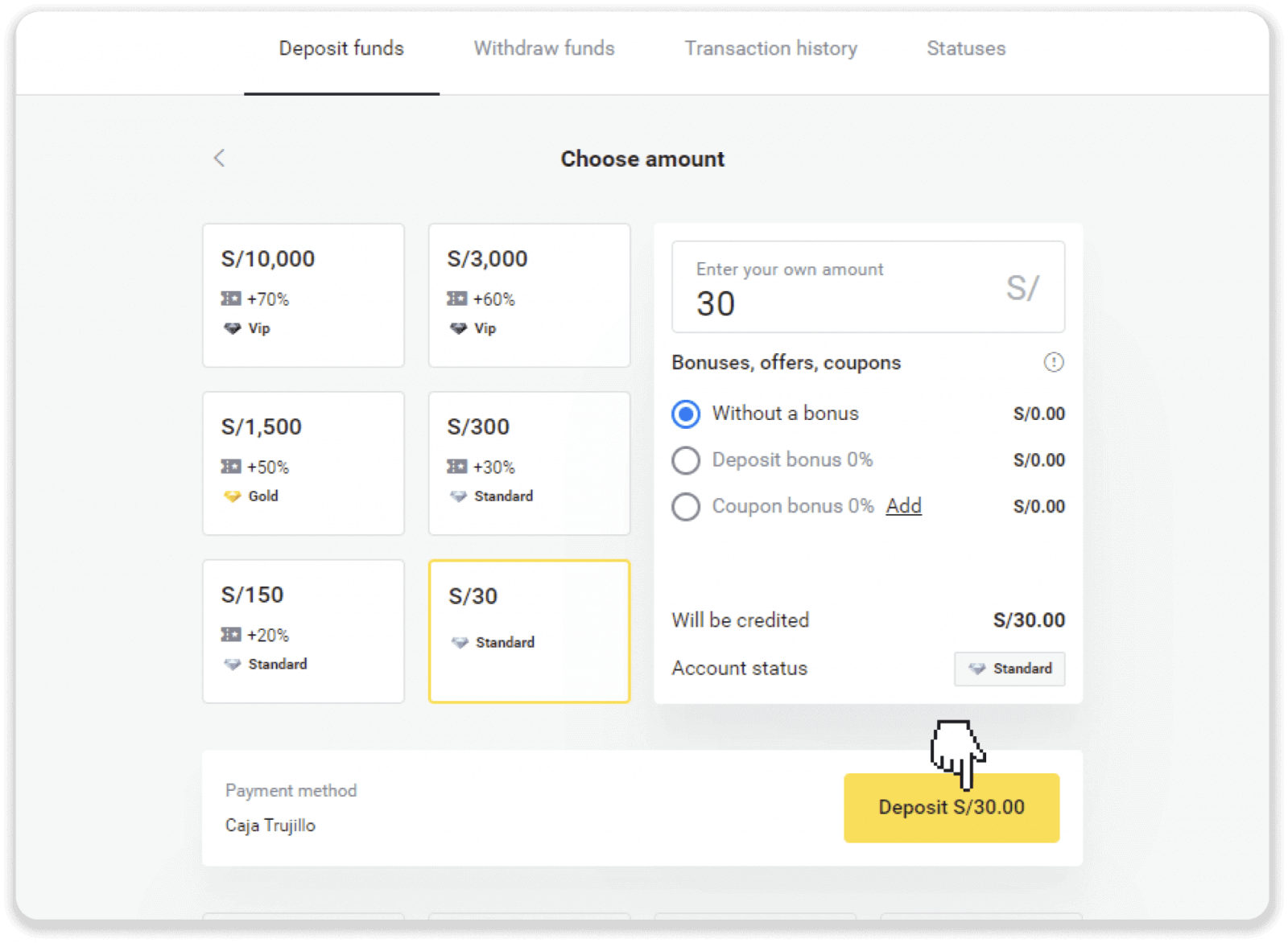
4. Кийинки бетте жеке маалыматыңызды киргизиңиз: аты-жөнүңүз, DNI, e-mail жана телефон номериңиз. "Ырастоо" чыкылдатыңыз. 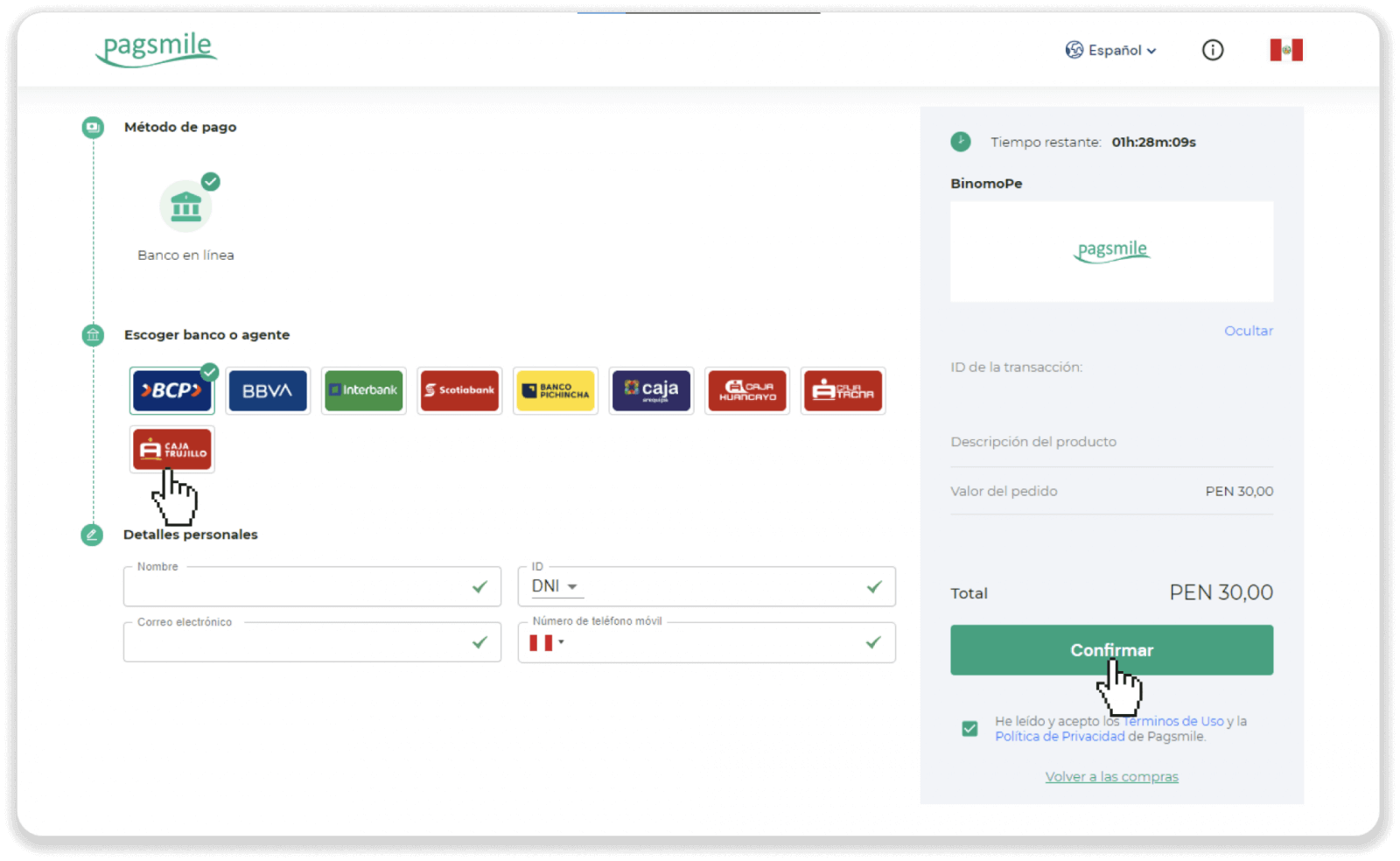
5. Төлөмдү кантип жүргүзүү керектиги боюнча нускаманы окуңуз. Төлөм кодун, компаниянын аталышын жана депозиттин суммасына көңүл буруңуз жана төлөмдү аягына чыгаруу үчүн Caja Trujillo банк эсебиңизге өтүңүз. 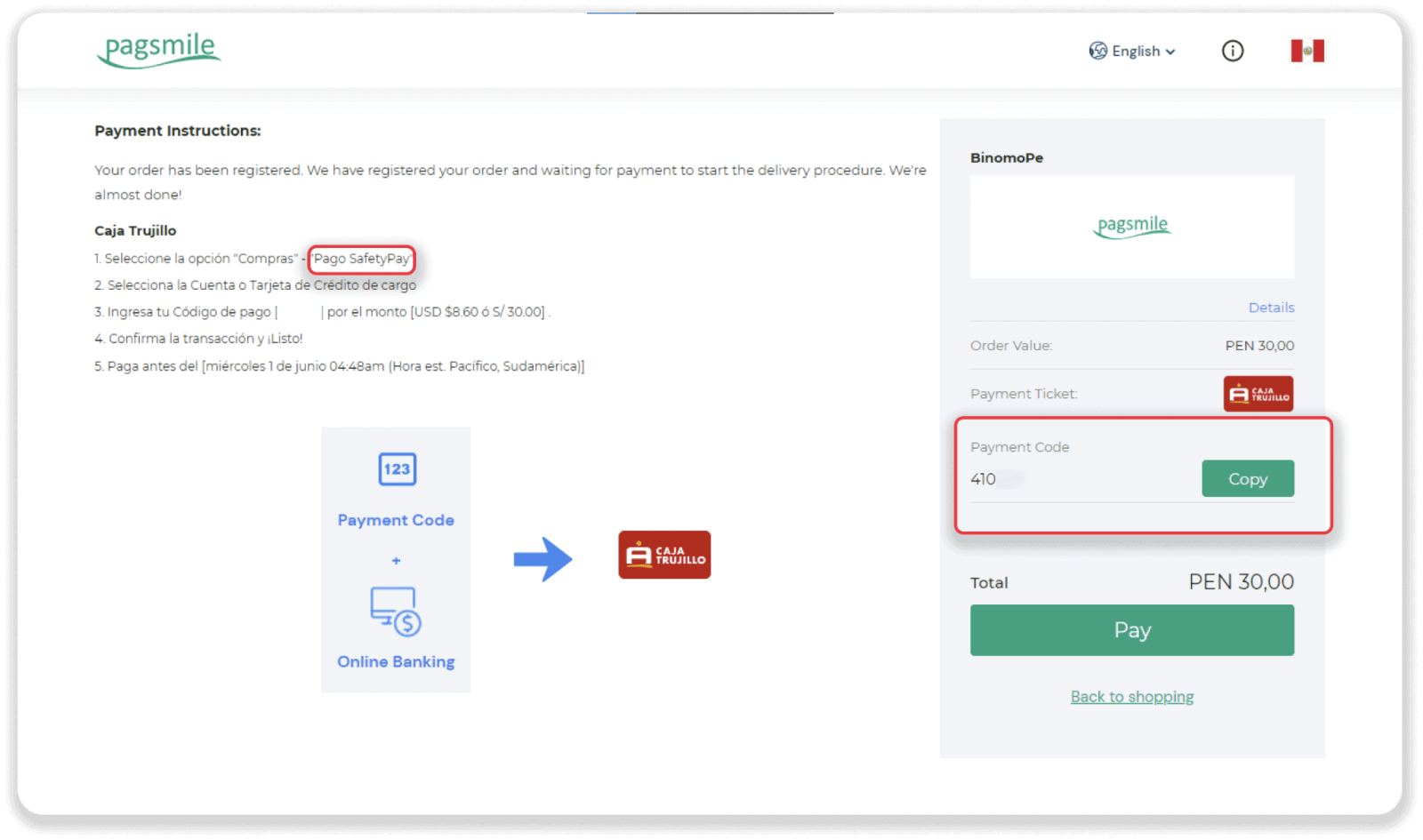
6. Тизмеден "Compras" тандаңыз жана 5-кадамдан баштап сумманы компанияга которуңуз. Төлөм кодун жана суммасын киргизип, "Verificar Transaccion" баскычын басыңыз. 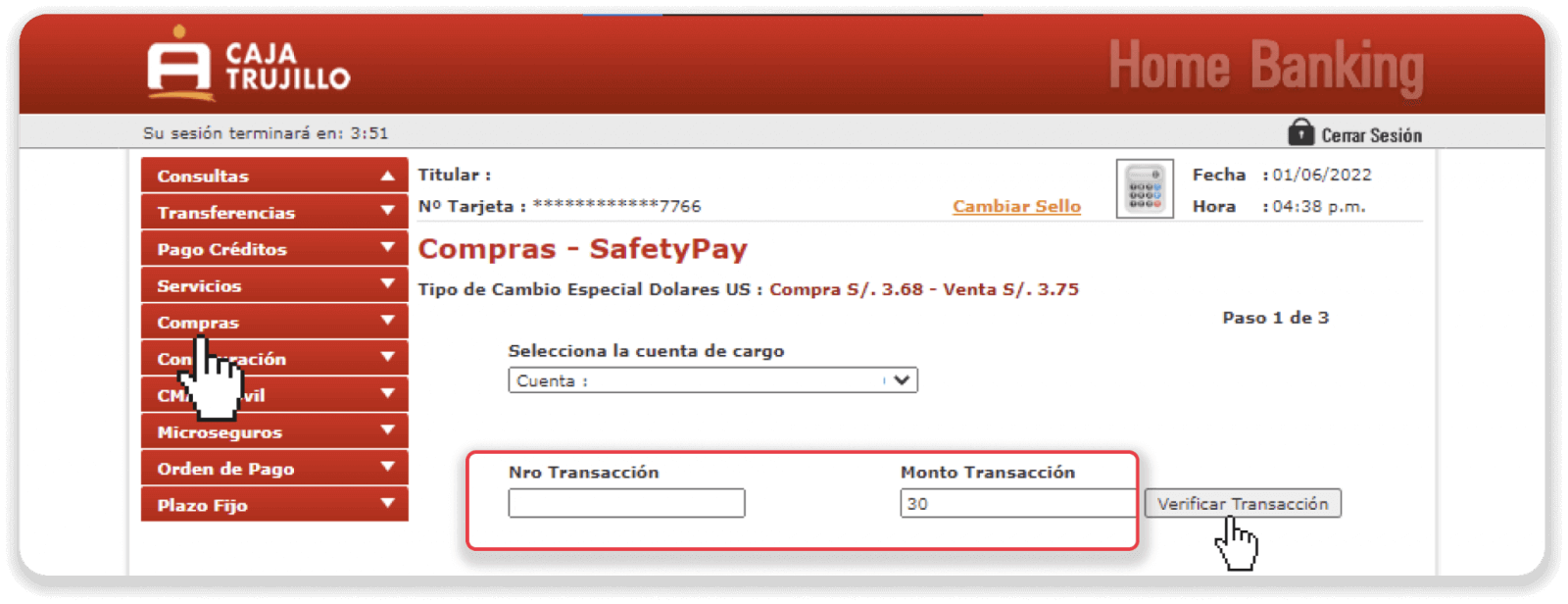
7. Баары туура экенин текшерип, "Улантуу" баскычын чыкылдатыңыз. 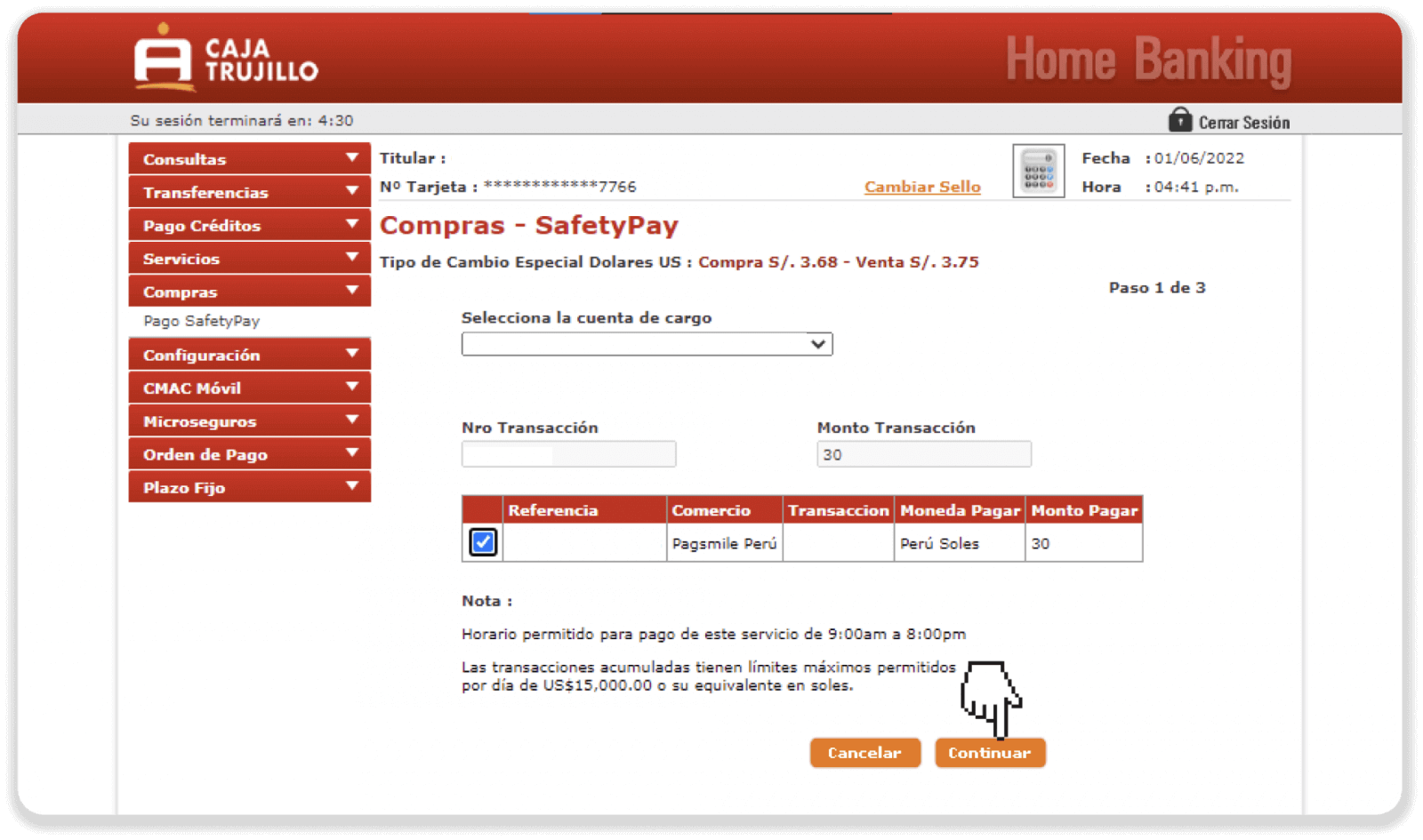
8. Сырсөзүңүздү жана токениңизди киргизип, төлөмдү ырастоо үчүн "Aceptar" баскычын басыңыз. 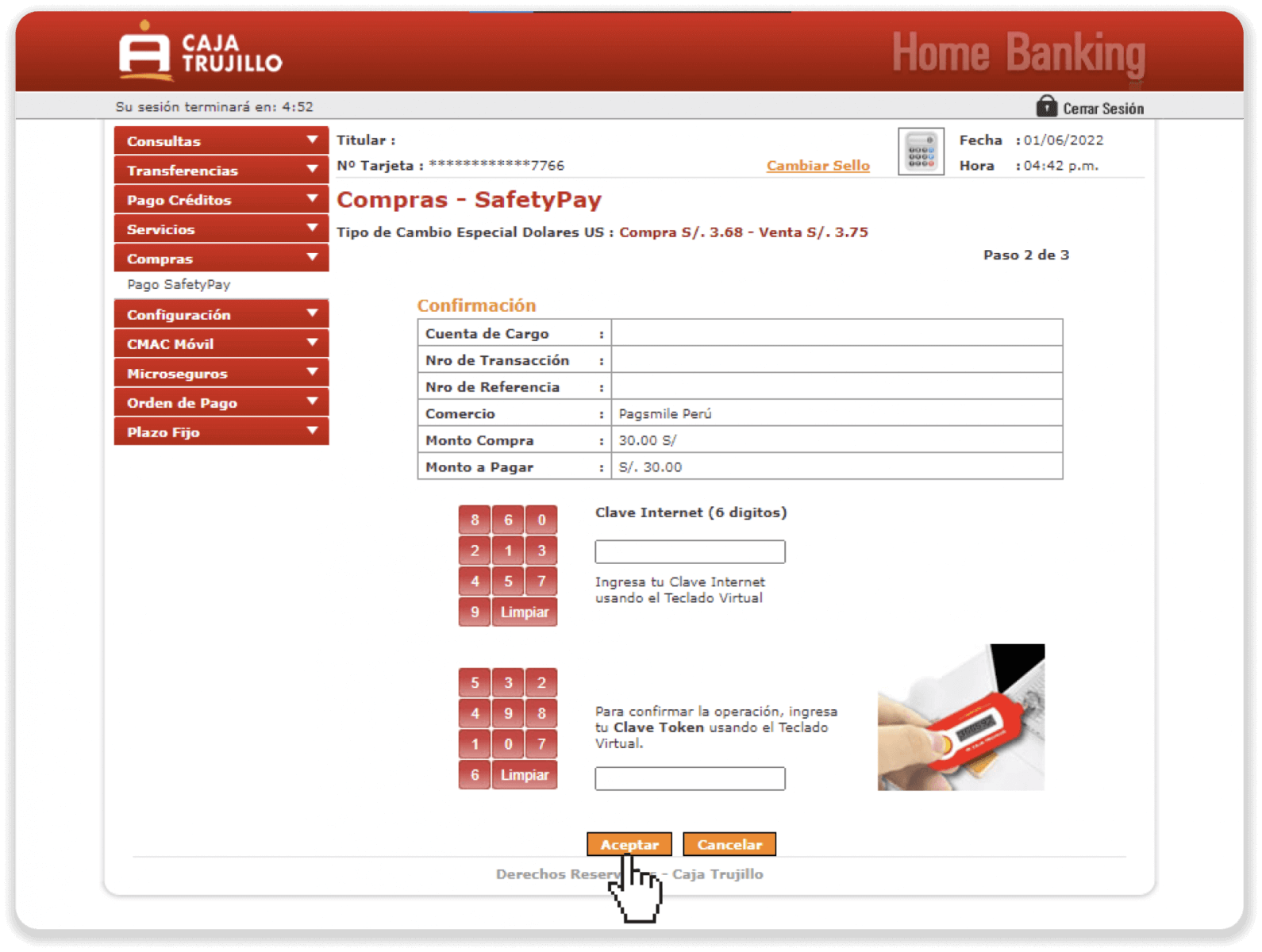
9. Төлөмүңүз ийгиликтүү болду. 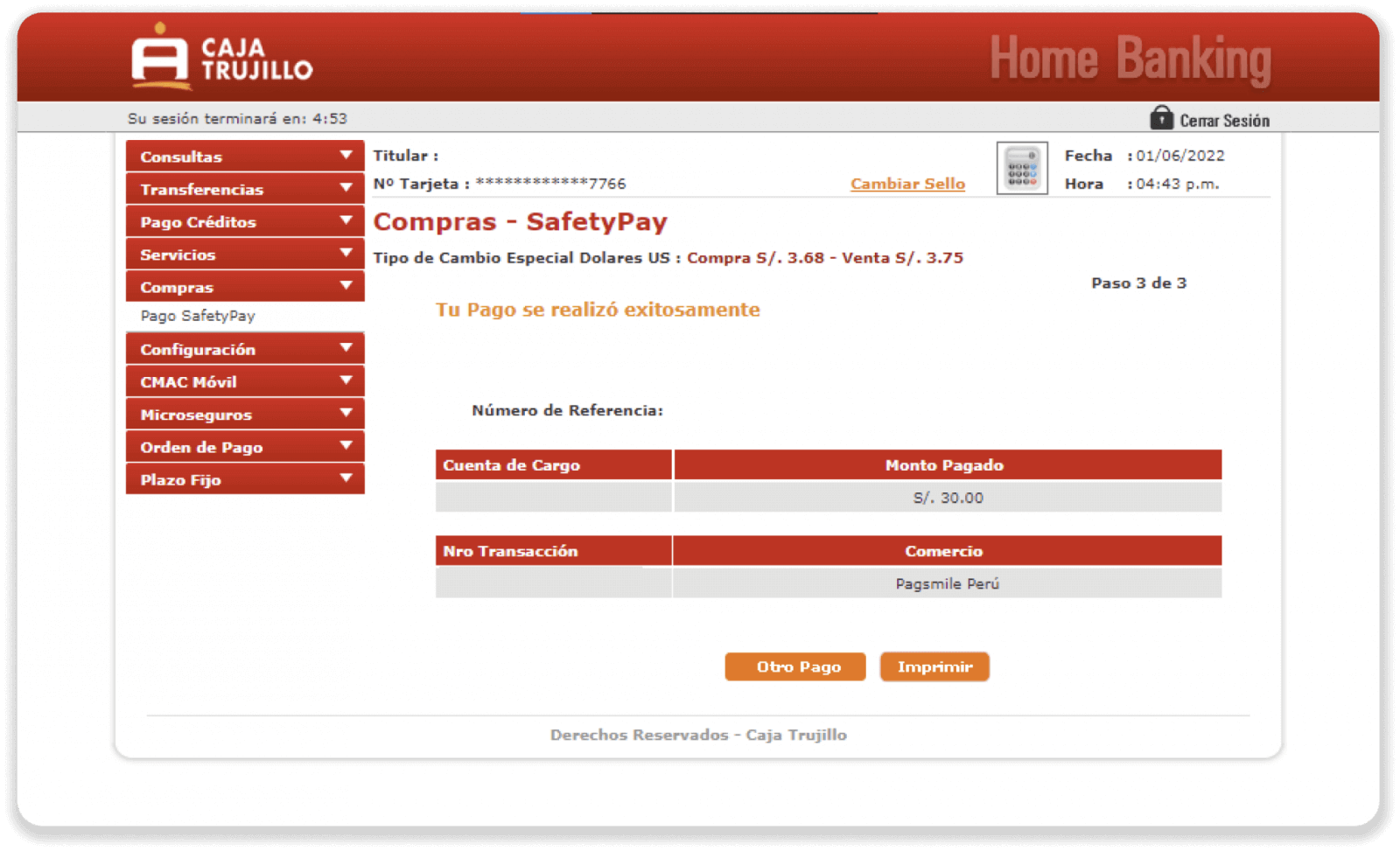
10. Сиз Binomo боюнча "Транзакция тарыхы" өтмөгүнөн депозиттин абалын текшере аласыз. 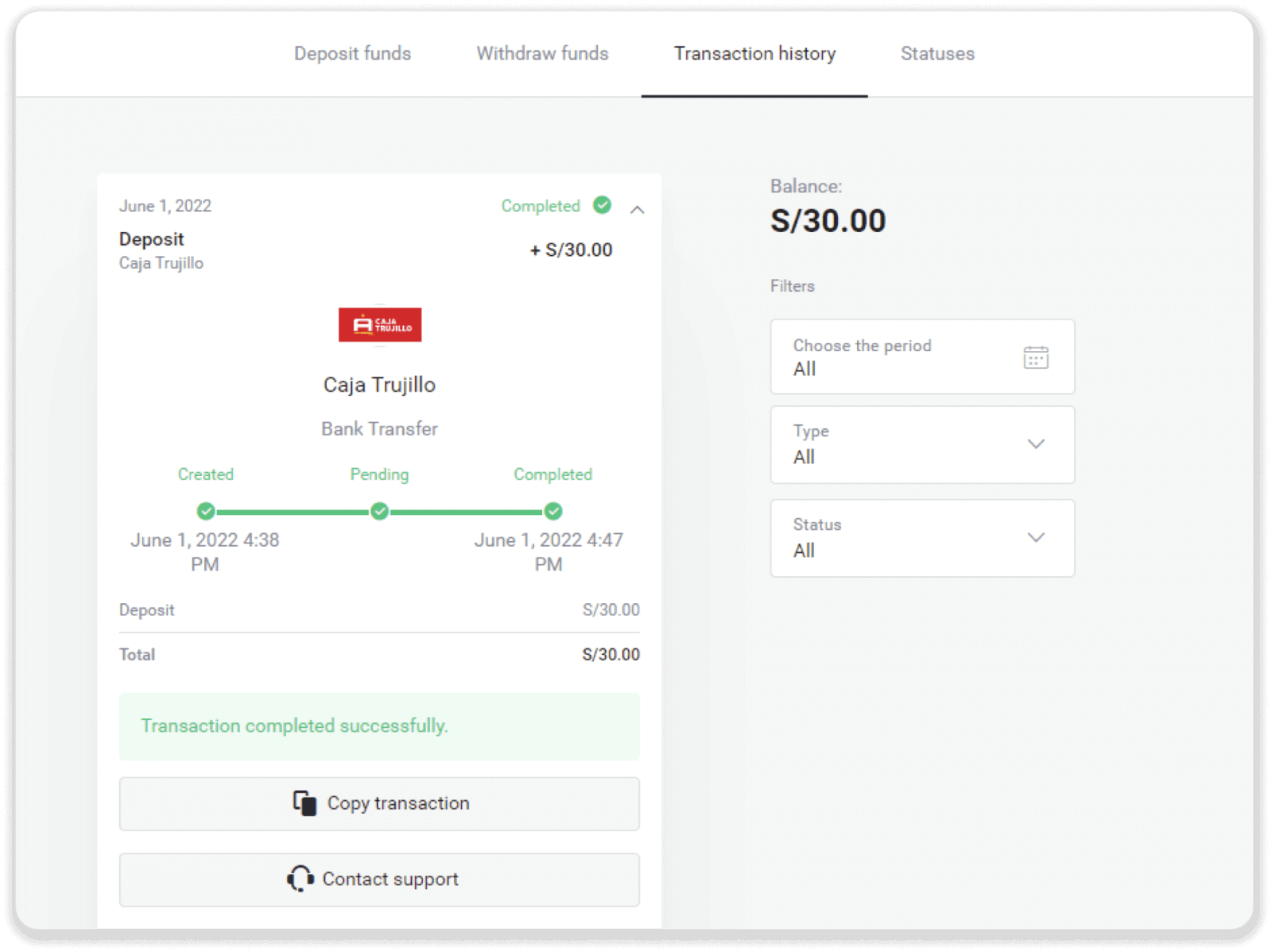
Банктар аралык аркылуу Binomo Перуга депозит
1. Экрандын жогорку оң бурчундагы “ Депозит ” баскычын чыкылдатыңыз . 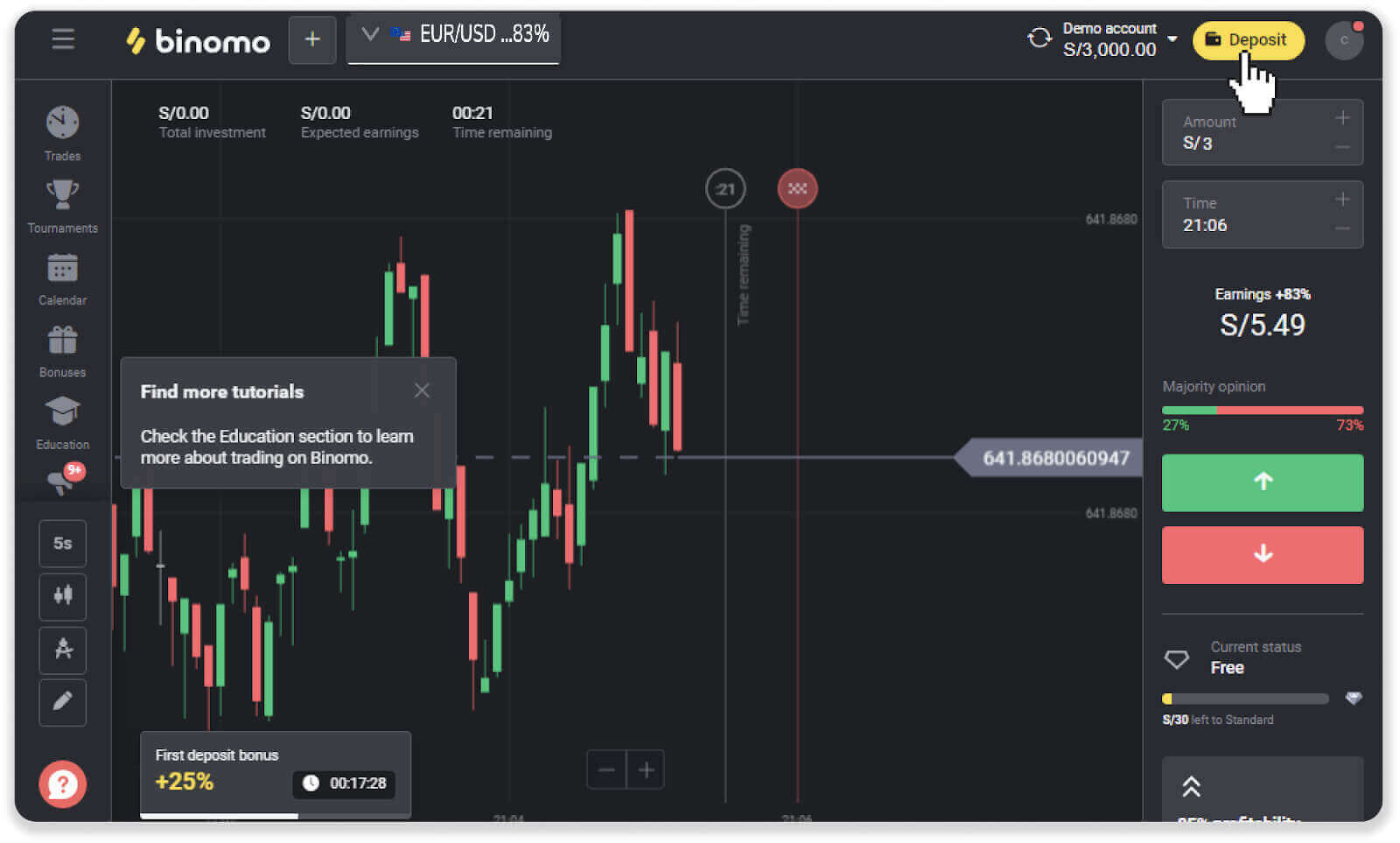
2. "Өлкө" бөлүмүндө "Перуну" тандап, "Банктар аралык" төлөм ыкмасын тандаңыз. 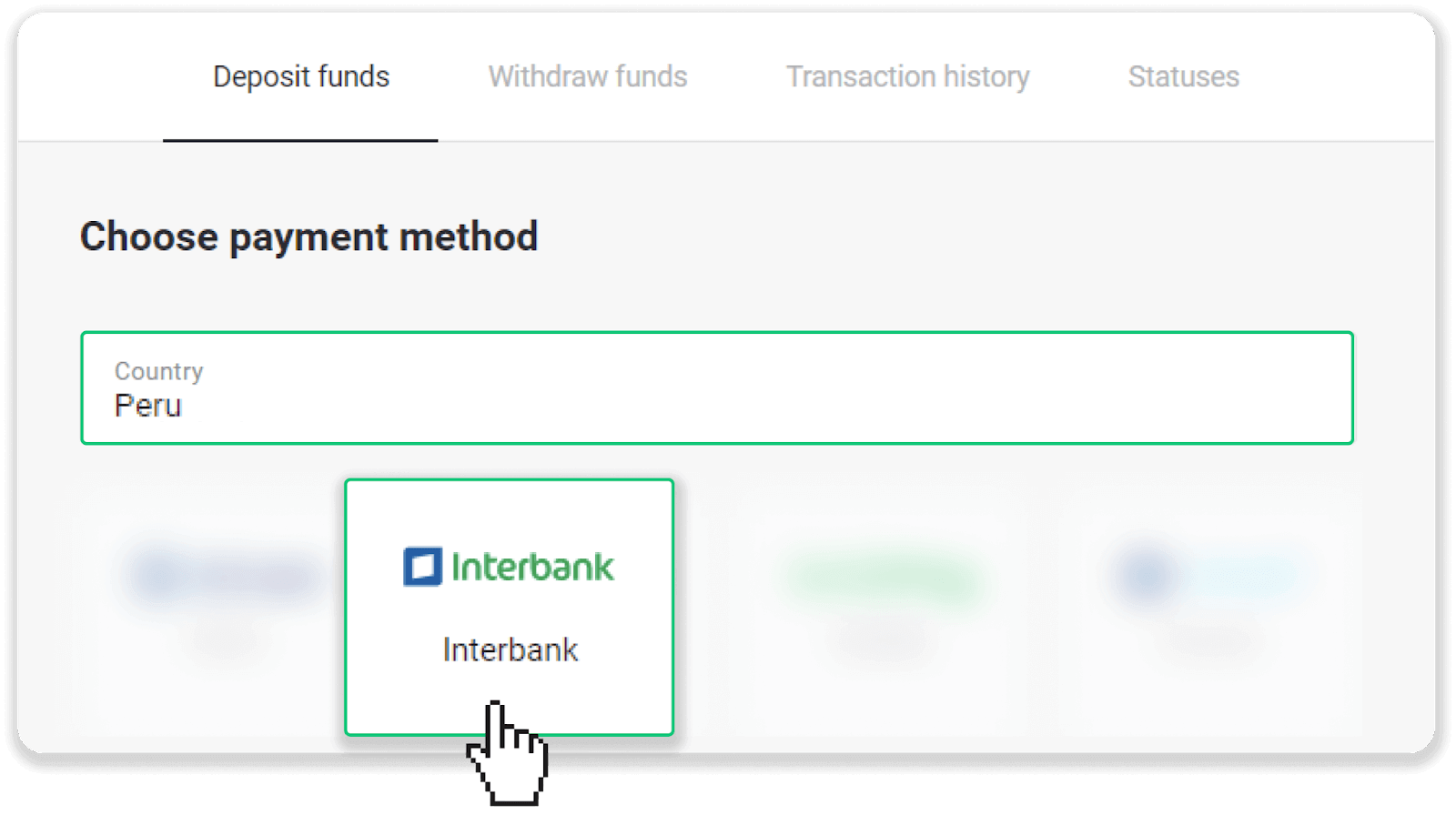
3. Депозиттин суммасын киргизип, "Депозит" баскычын басыңыз. 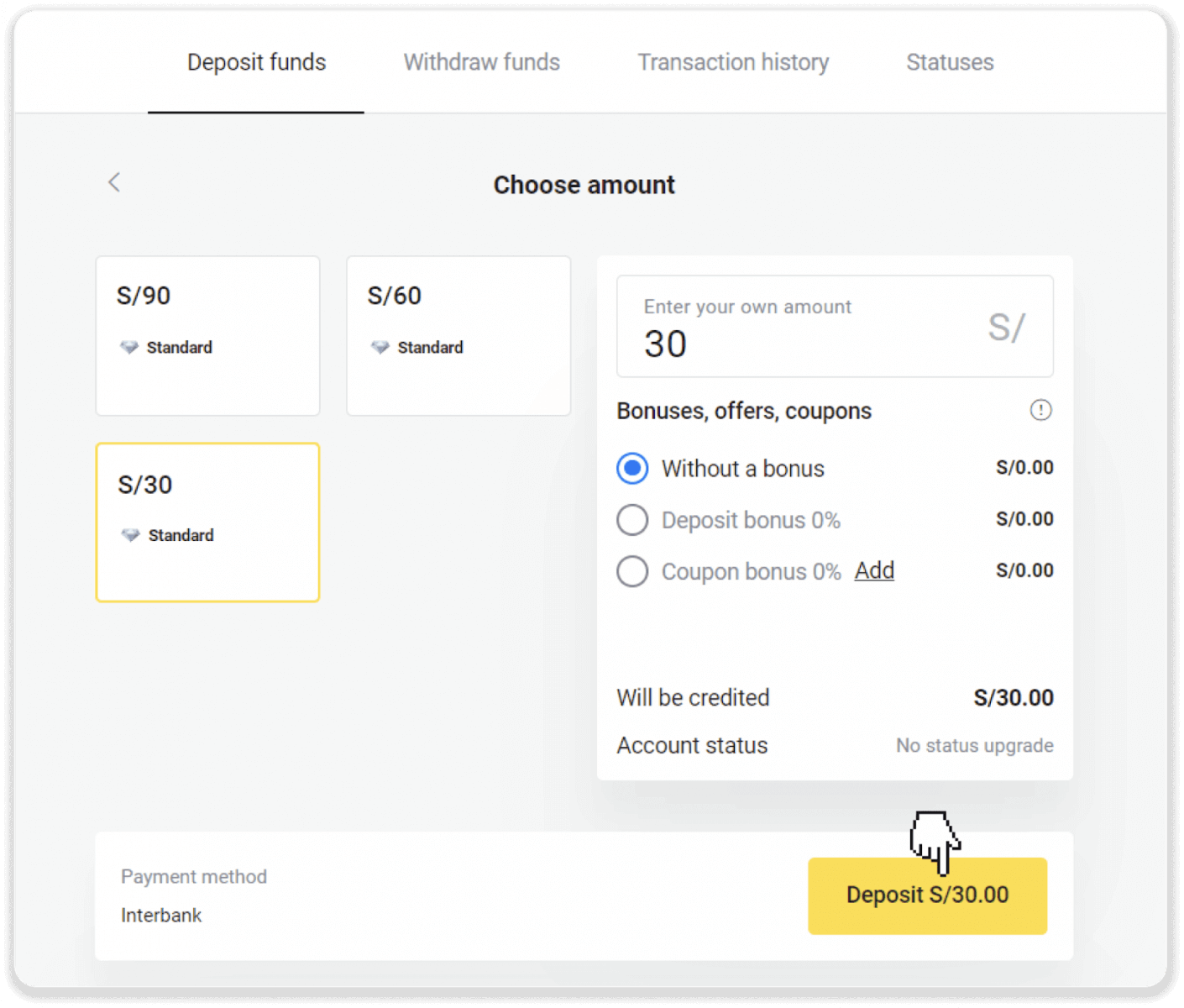
4. Кийинки бетте жеке маалыматыңызды киргизиңиз: аты-жөнүңүз, DNI, e-mail жана телефон номериңиз. "Ырастоо" чыкылдатыңыз. 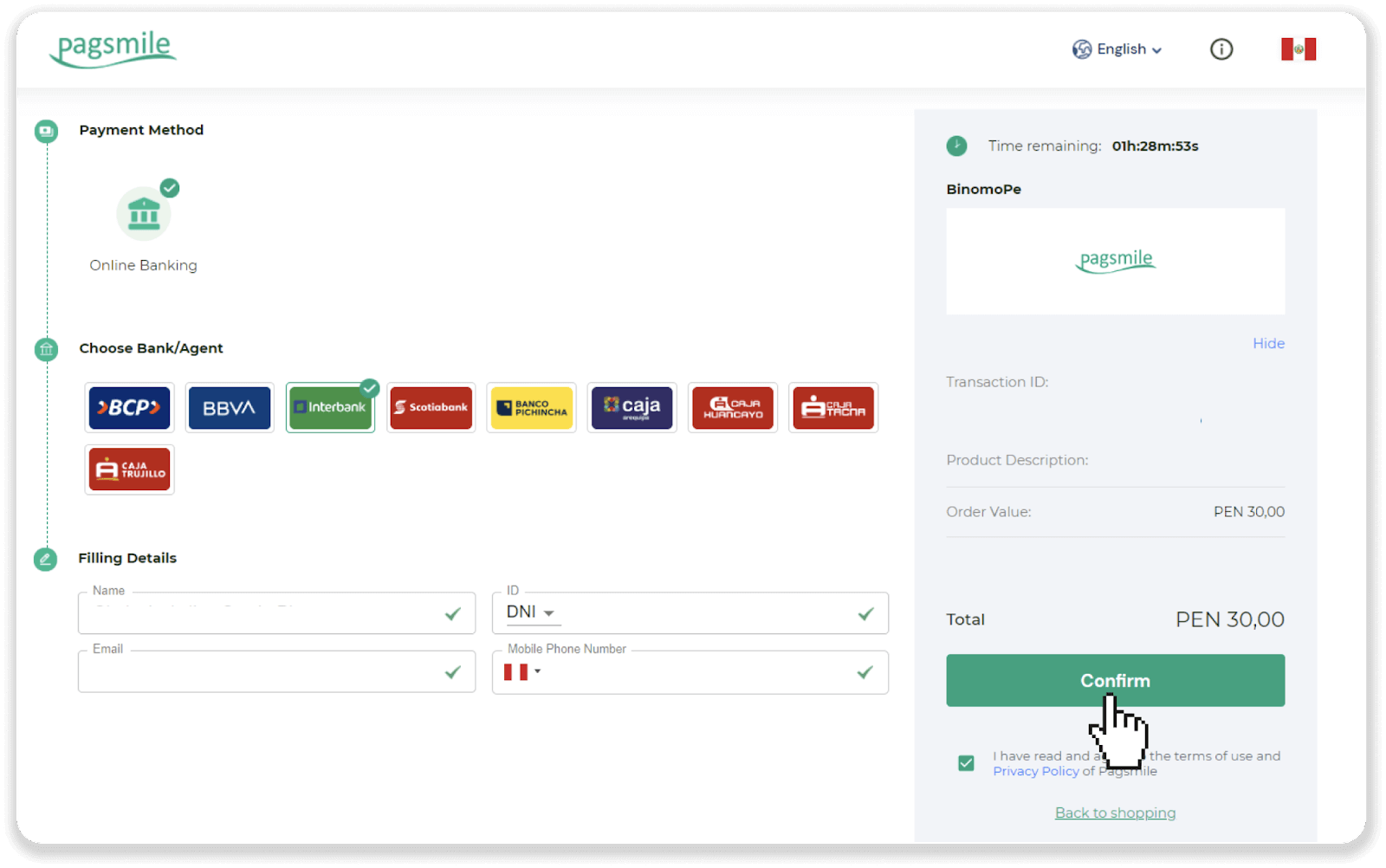
5. Төлөмдү кантип жүргүзүү керектиги боюнча нускаманы окуңуз. Компаниянын аталышына көңүл буруңуз, төлөм кодун көчүрүп, "Төлө" баскычын басыңыз. 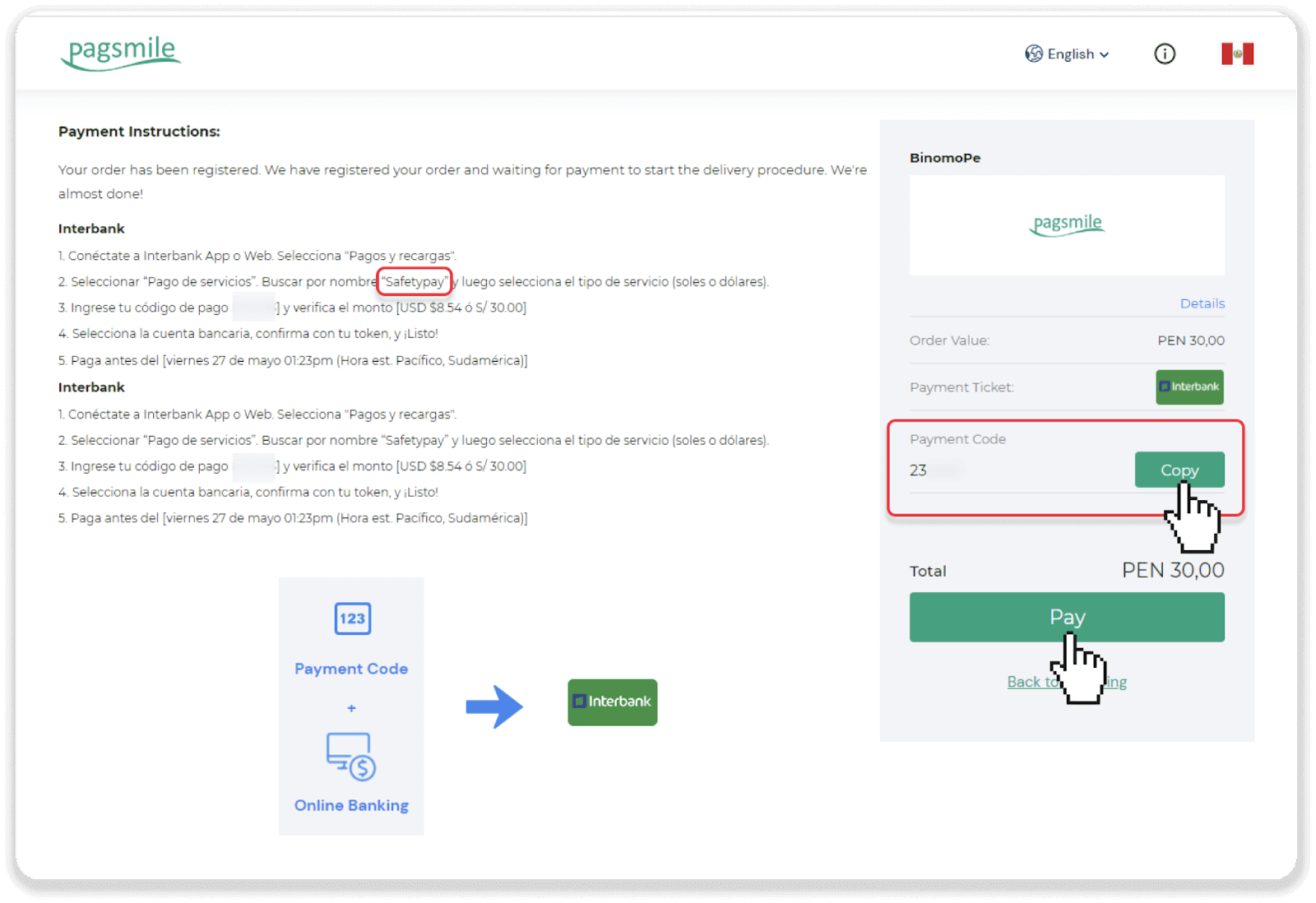
6. Банктар аралык эсебиңизге кириңиз. 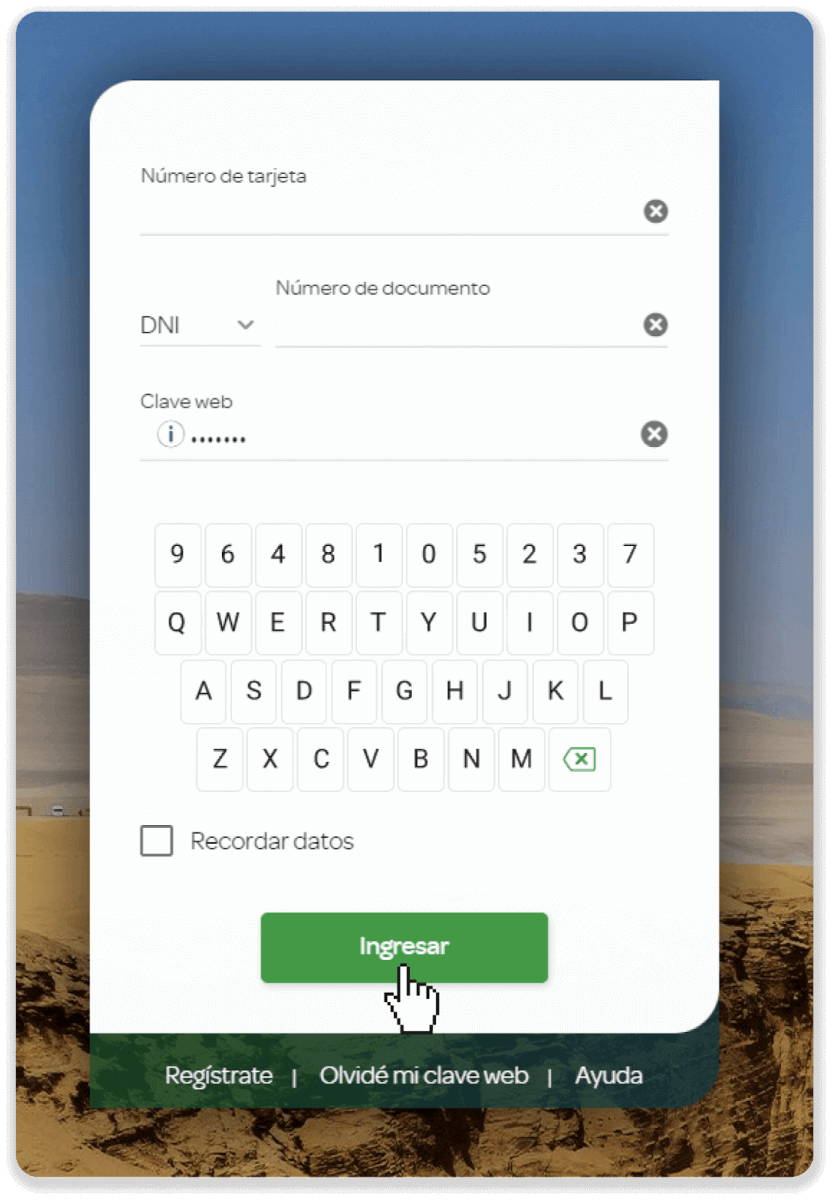
7. “Төлөмдү баштоо же толуктоо” (Iniciar pago o recarga) баскычын басыңыз. 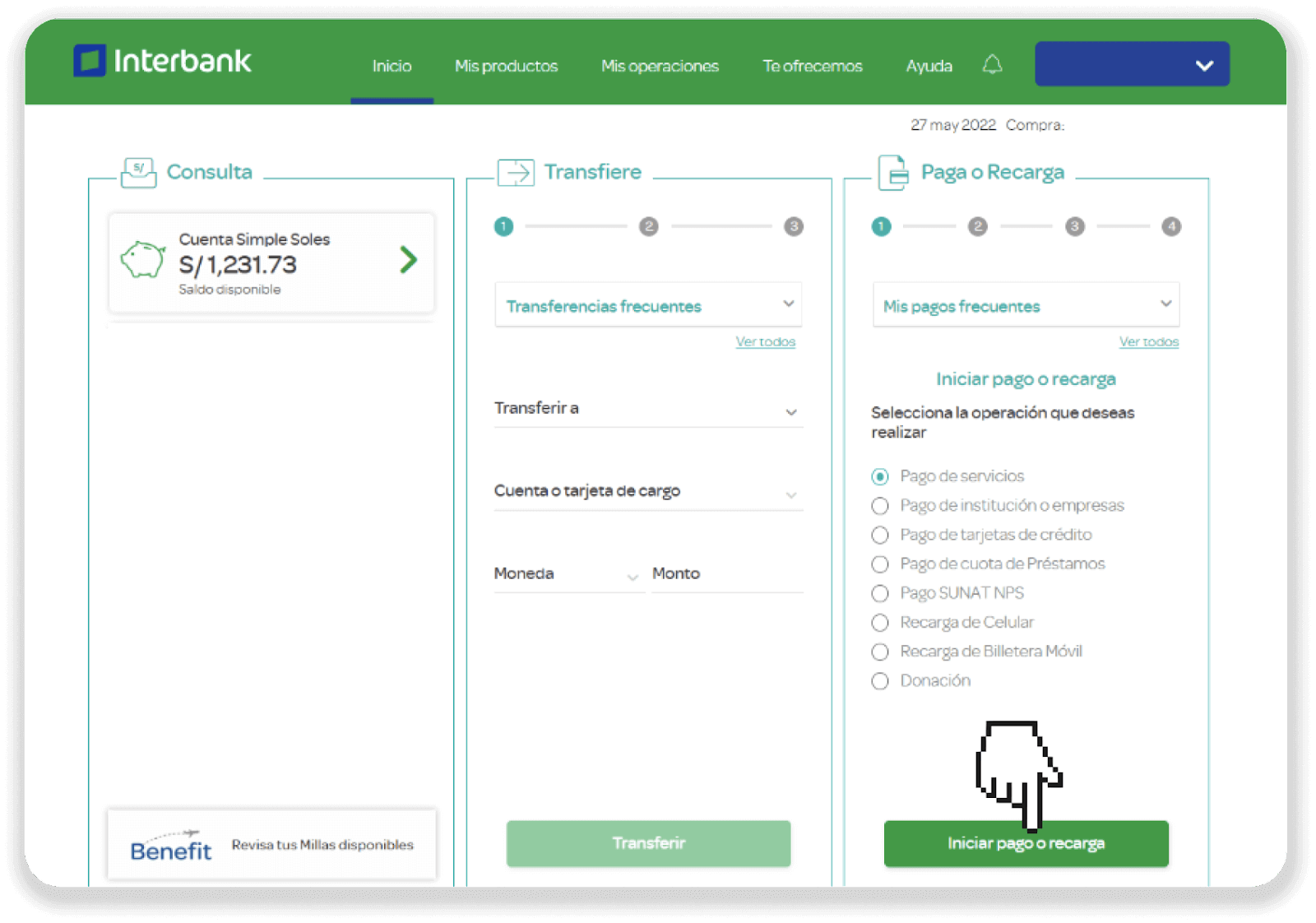
8. "Кызматтарды төлөө бизнесин" тандаңыз (Pago de servicios Empresa). 5-кадамдан компаниянын атын табыңыз (биздин учурда бул “Safetypay”) жана “Издөө” (Buscar) баскычын басыңыз. 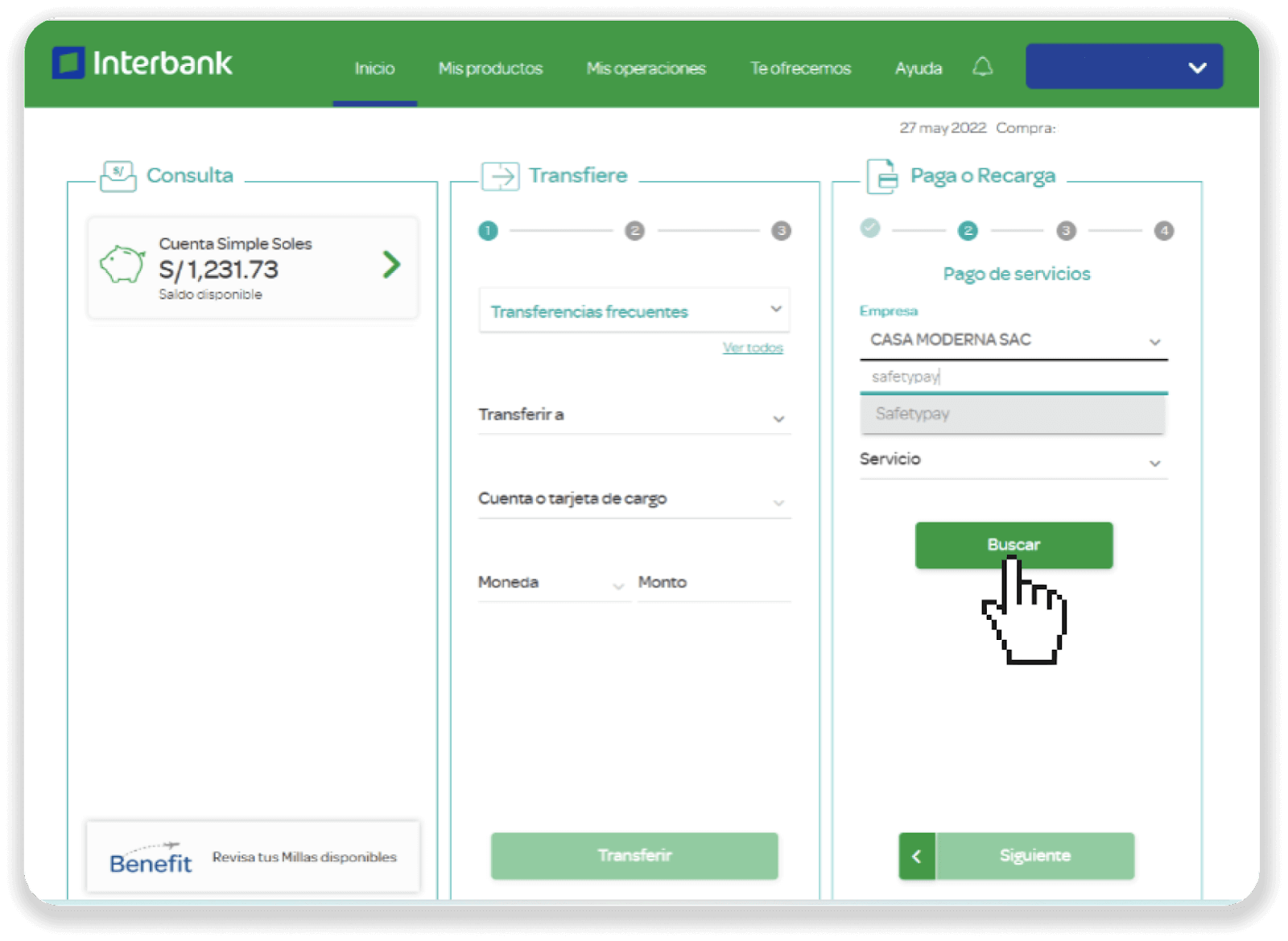
9. Валютаны тандап, 5-кадамдагы төлөм кодун киргизиңиз. “Издөө” (Buscar) баскычын басыңыз. 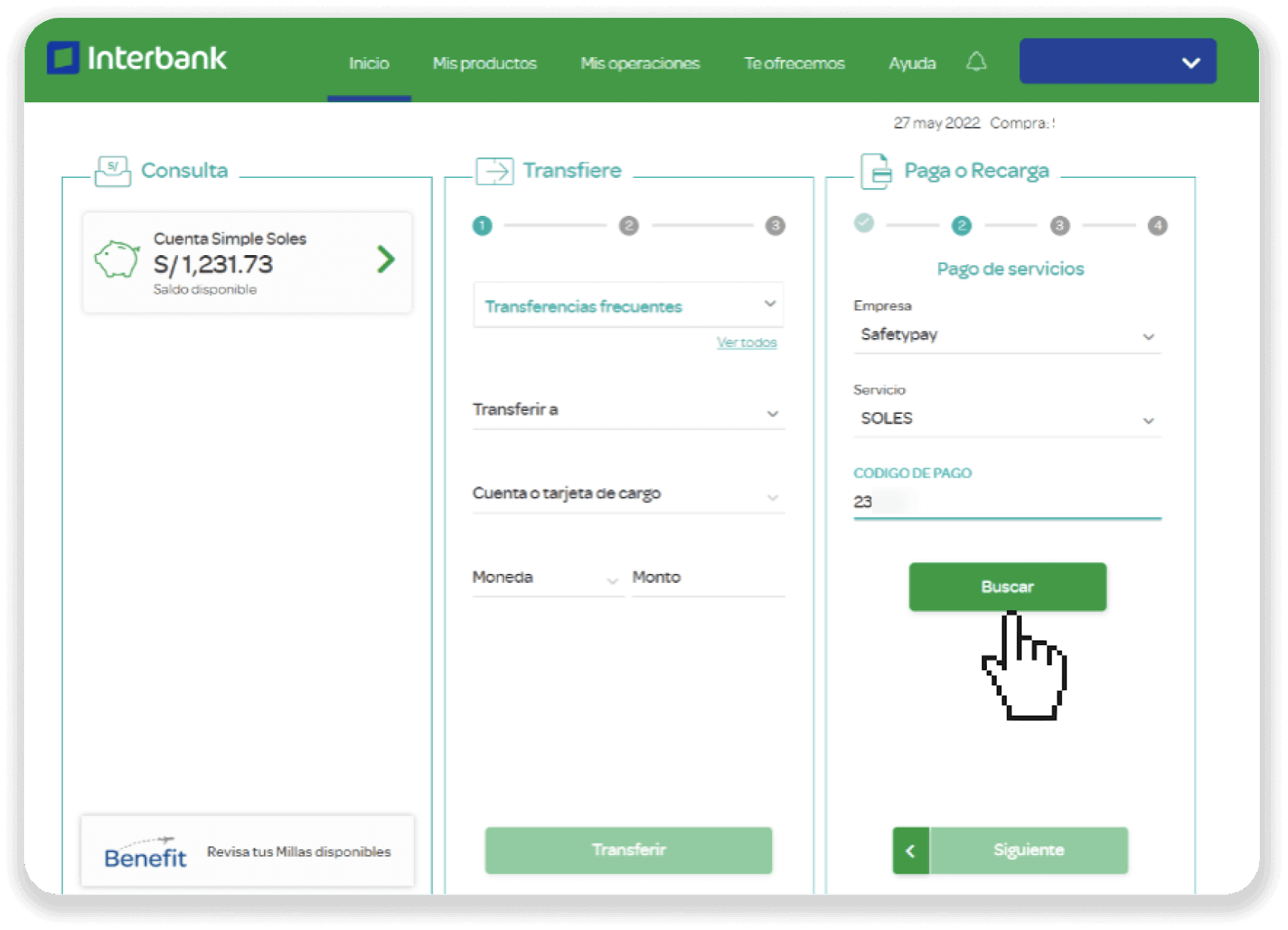
10. Банк эсебиңизди тандап, "Кийинки" (Siguiente) баскычын басыңыз.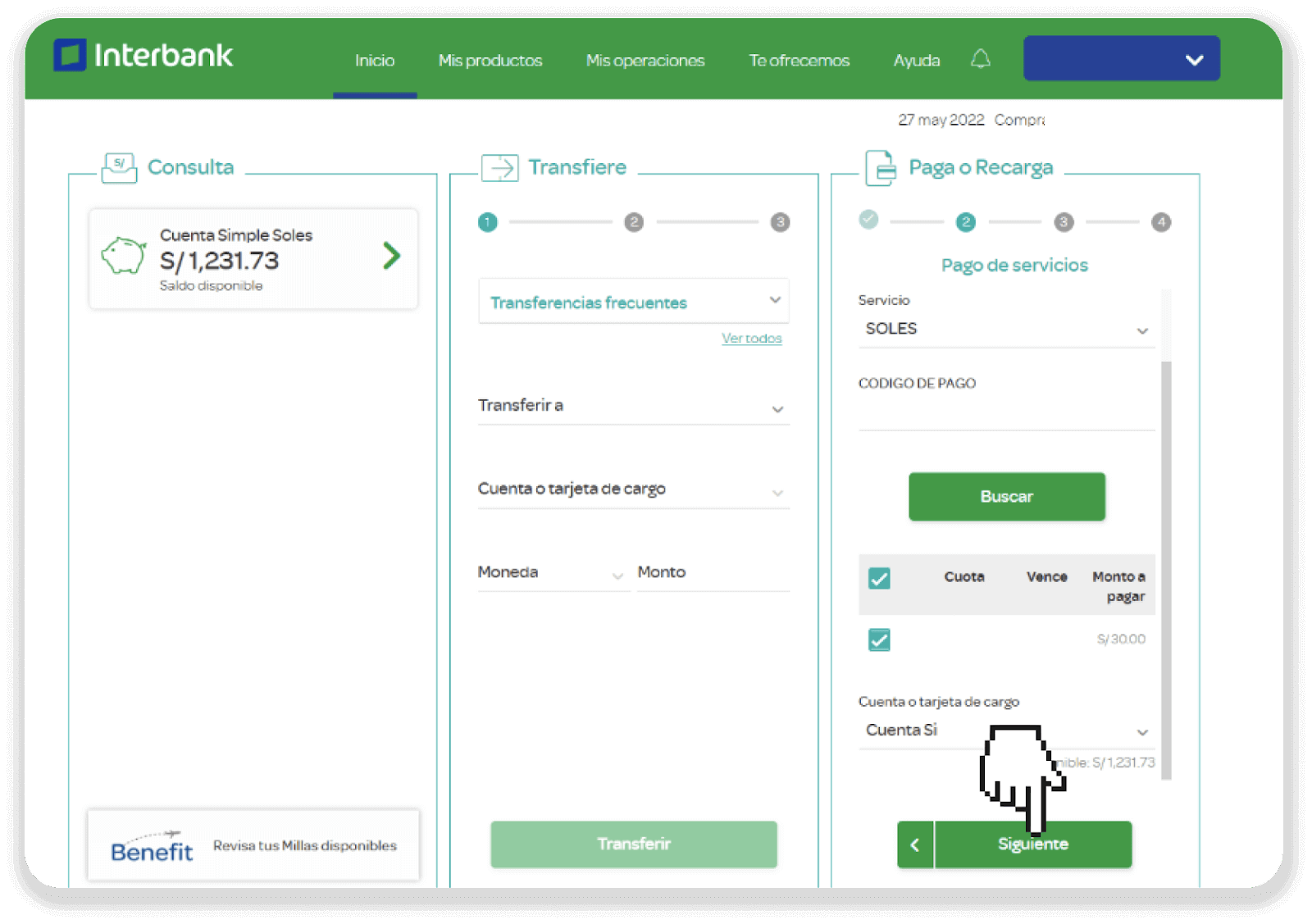
11. SMS аркылуу сизге жөнөтүлгөн OTPди киргизиңиз. "Ырастоо" (Ырастоо) баскычын чыкылдатуу менен төлөмдү ырастаңыз. 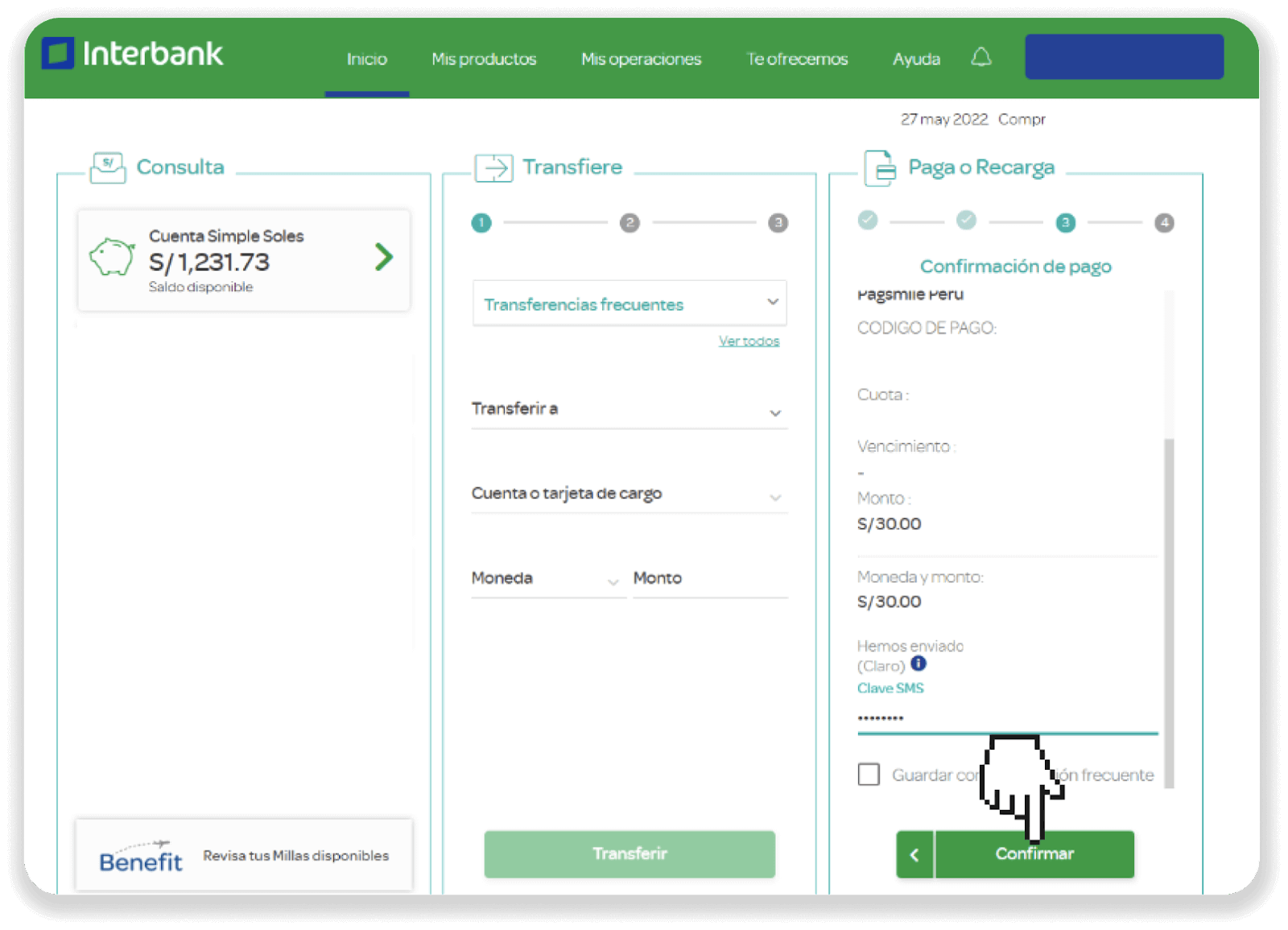
12. Сиз Binomo боюнча "Транзакция тарыхы" өтмөгүнөн депозиттин абалын текшере аласыз. 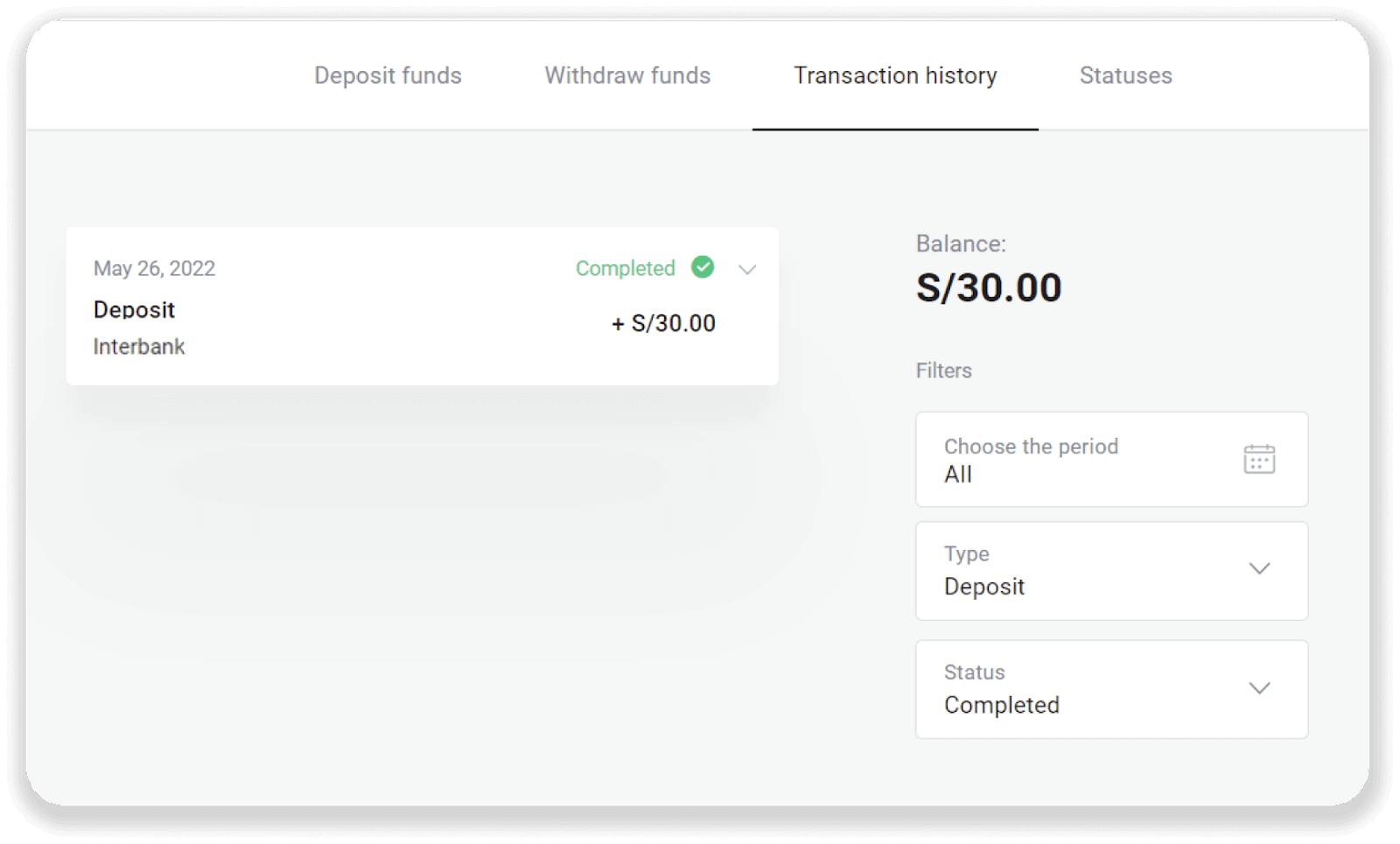
Caja Arequipa аркылуу Binomo Перуга депозит
1. Экрандын жогорку оң бурчундагы “ Депозит ” баскычын чыкылдатыңыз . 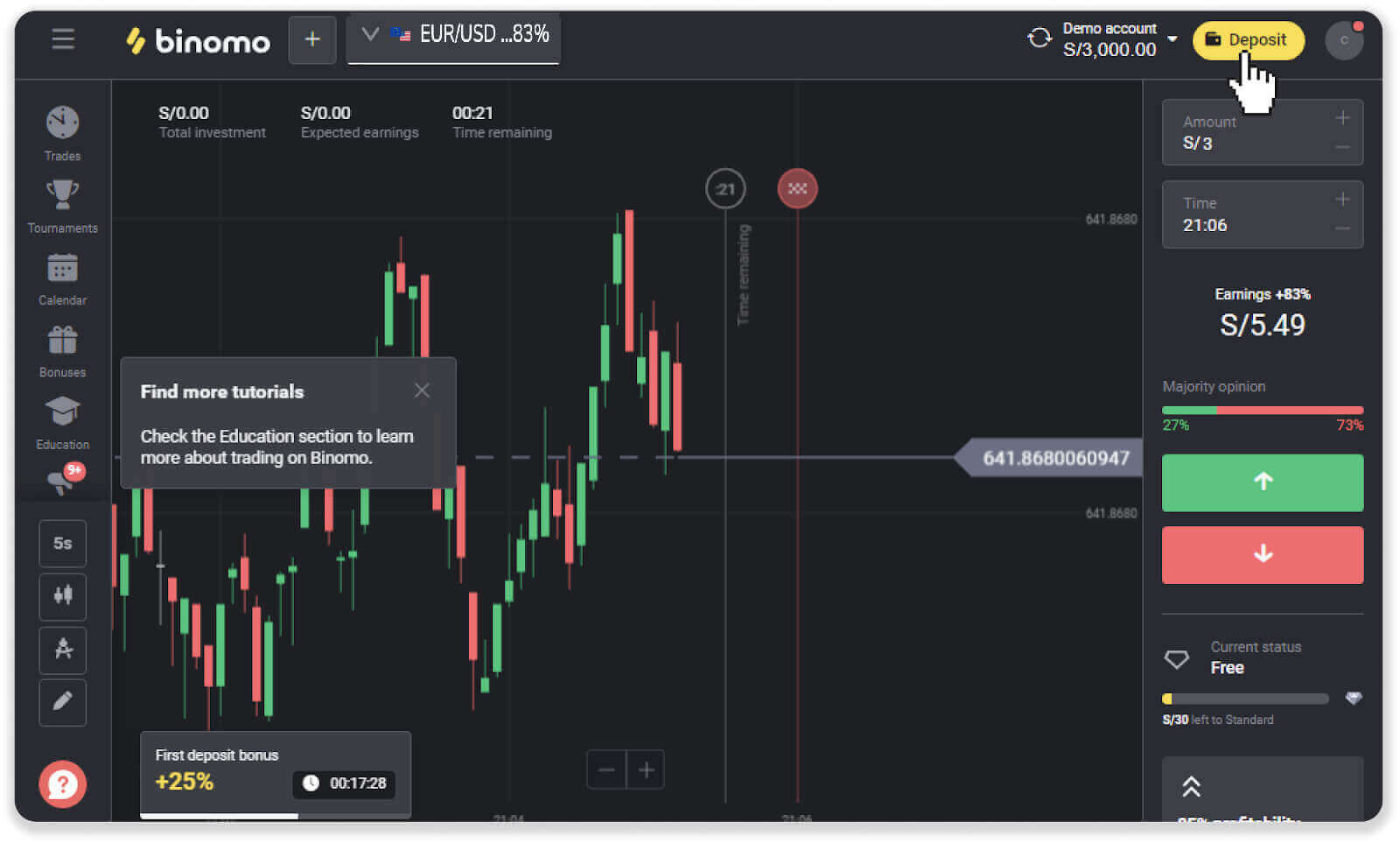
2. "Өлкө" бөлүмүндө "Перуну" тандап, "Caja Arequipa" төлөм ыкмасын тандаңыз. 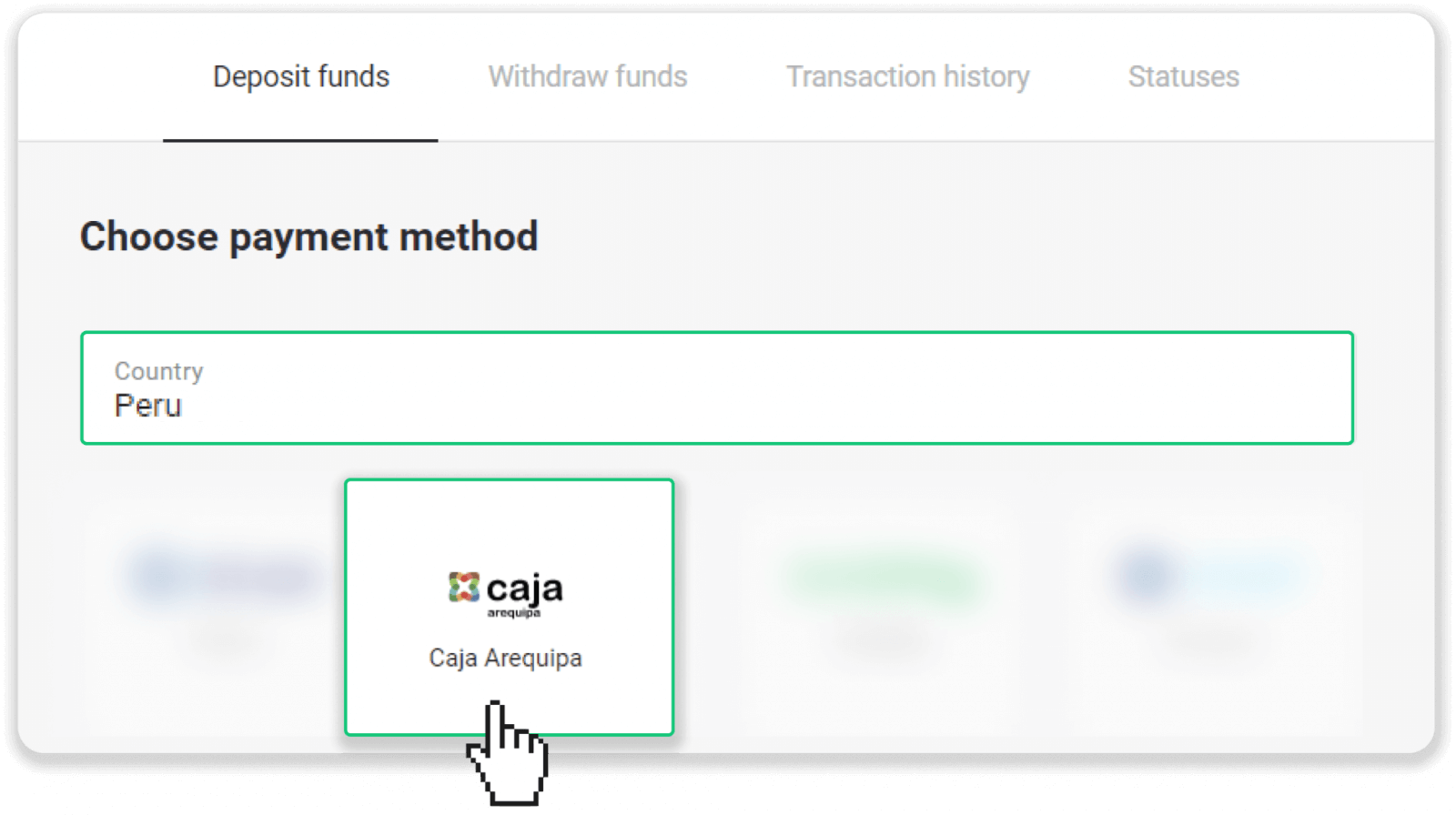
3. Депозиттин суммасын киргизип, "Депозит" баскычын басыңыз. 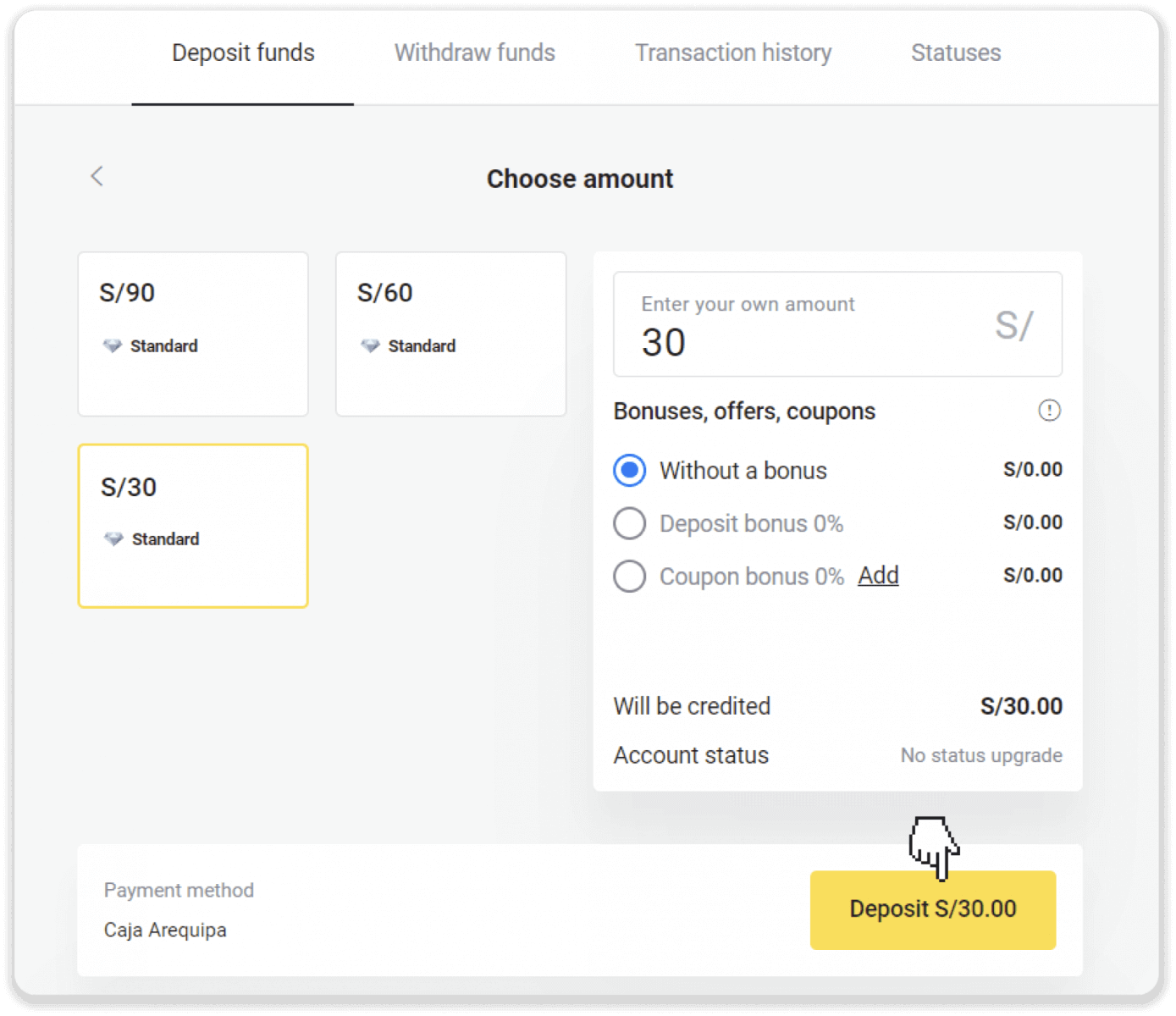
4. Кийинки бетте жеке маалыматыңызды киргизиңиз: аты-жөнүңүз, DNI, e-mail жана телефон номериңиз. "Ырастоо" чыкылдатыңыз. 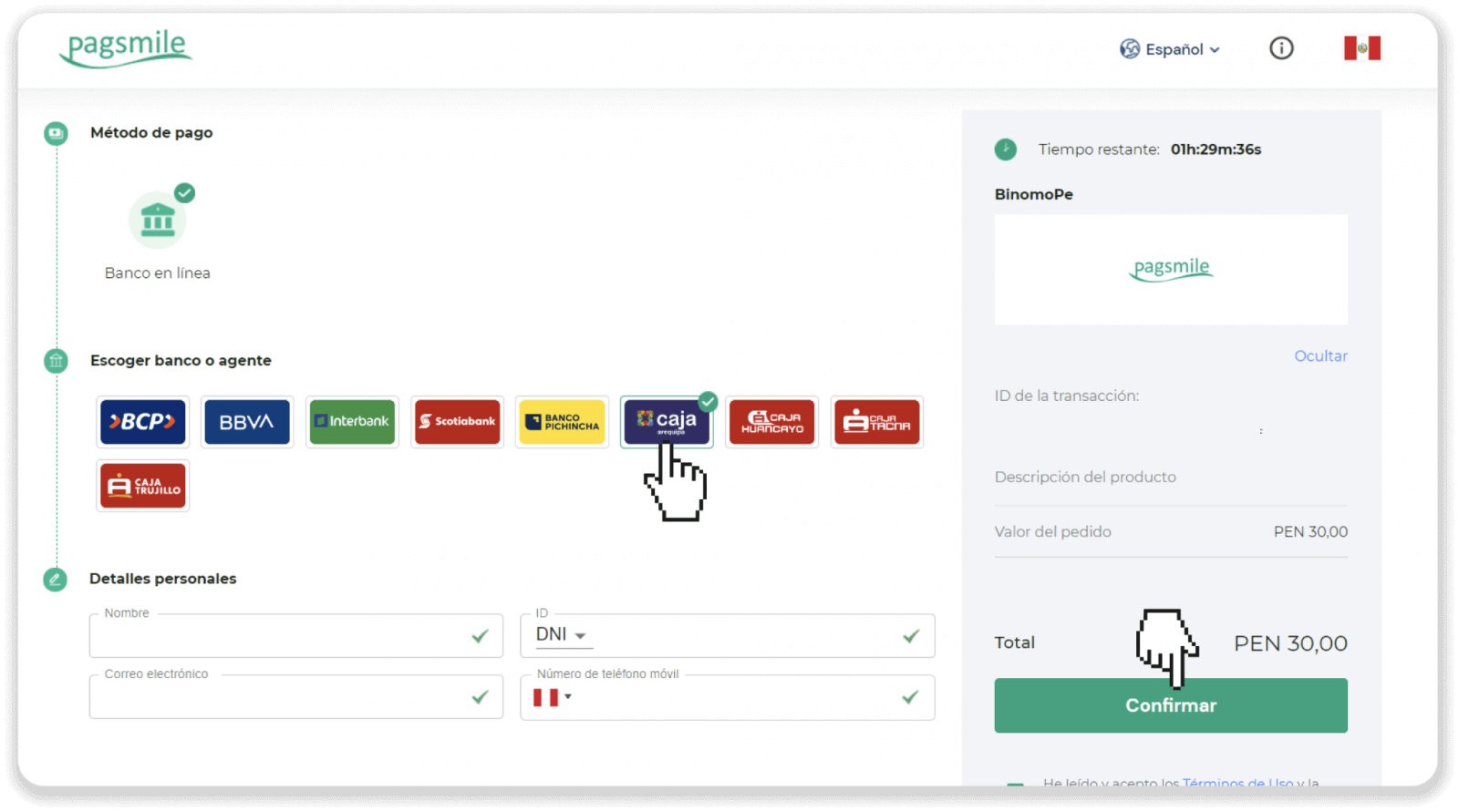
5. Төлөмдү кантип жүргүзүү керектиги боюнча нускаманы окуңуз. Төлөм кодун, компаниянын аталышын жана депозиттин суммасына көңүл буруңуз жана төлөмдү аягына чыгаруу үчүн Caja Trujillo банк эсебиңизге өтүңүз. 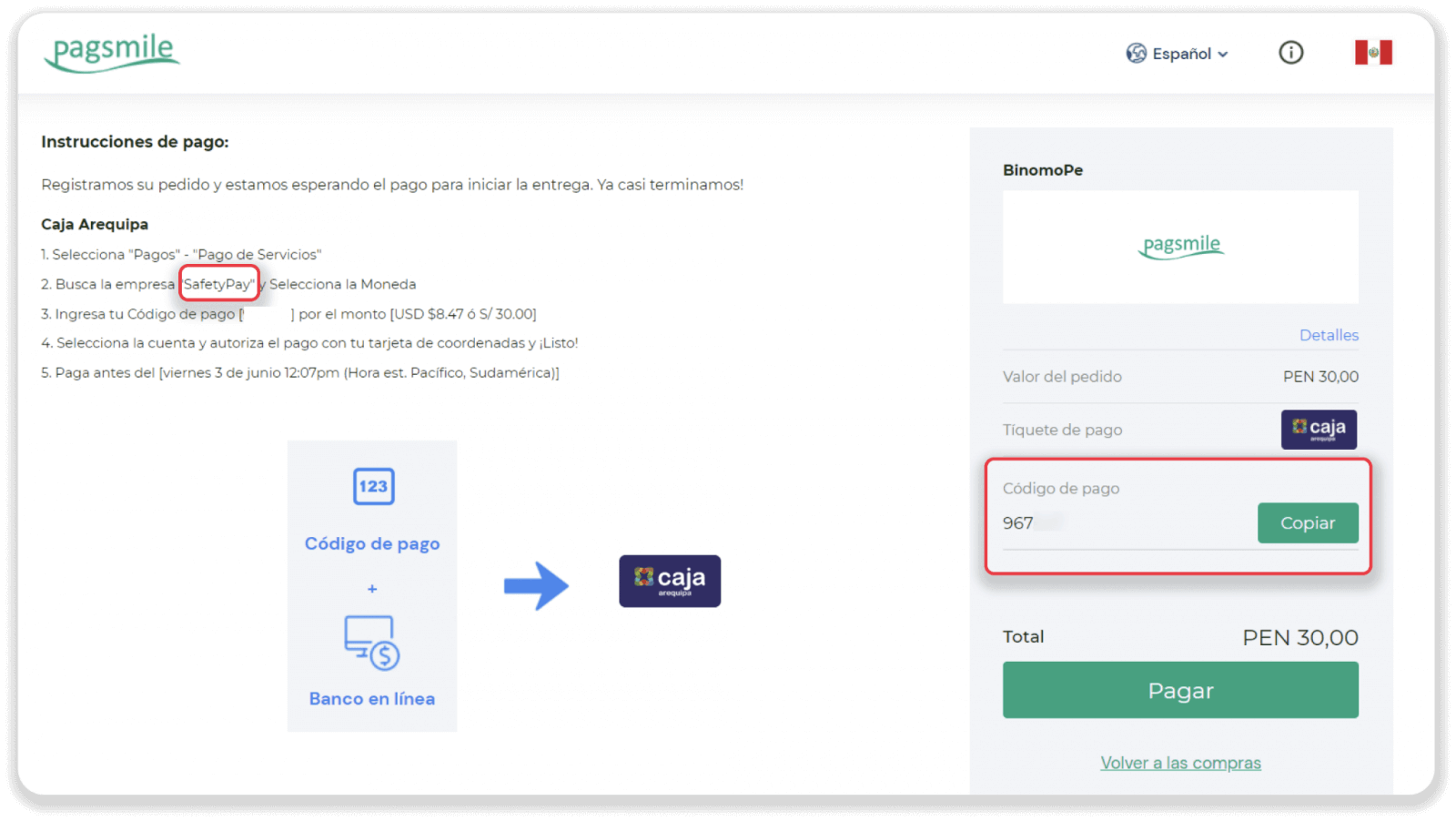
6. "Caja Arequipa" эсебиңизге кириңиз. 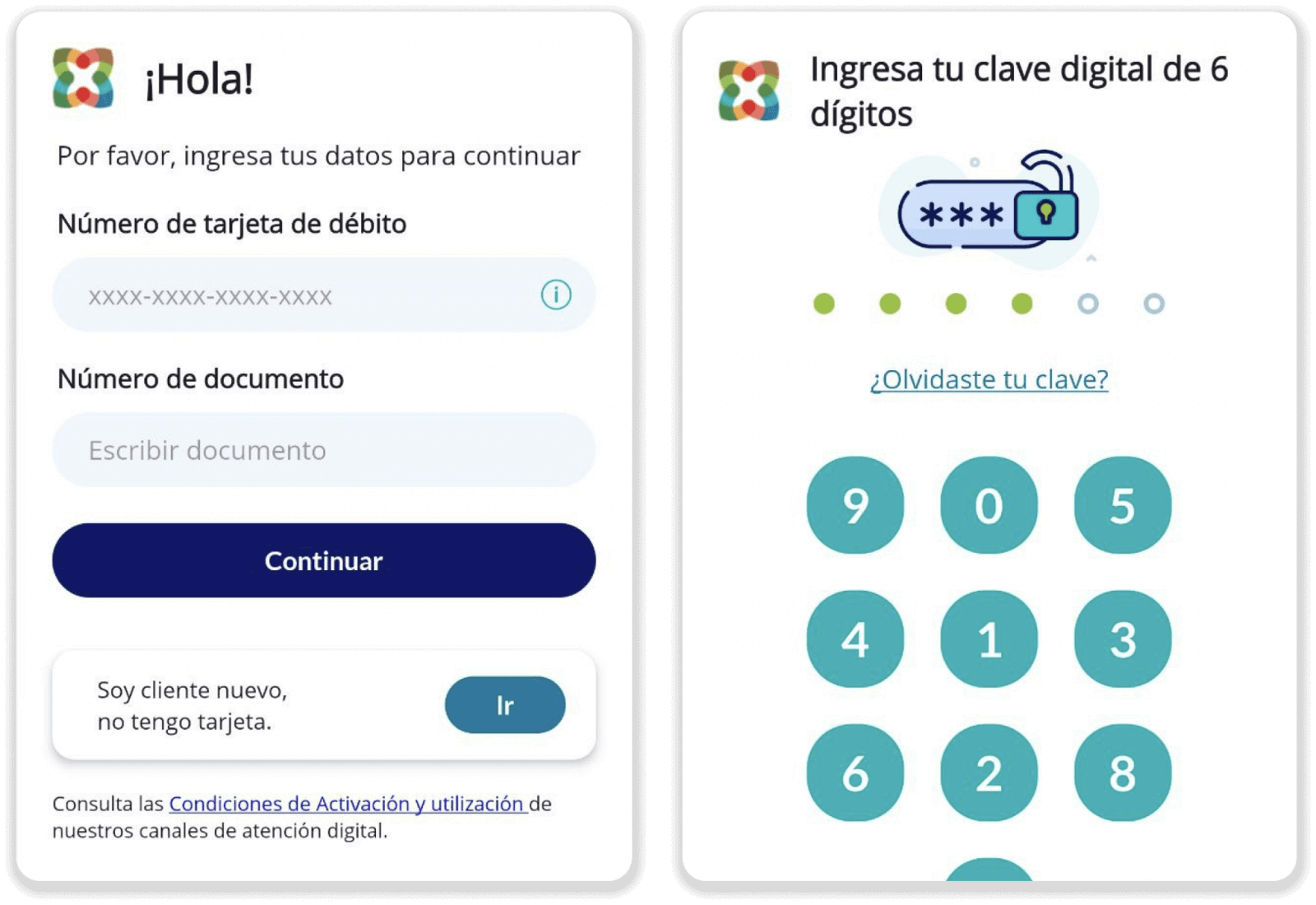
7. “Пагос” баскычын таптап, “Паго де servicios e instituciones” дегенди тандаңыз. 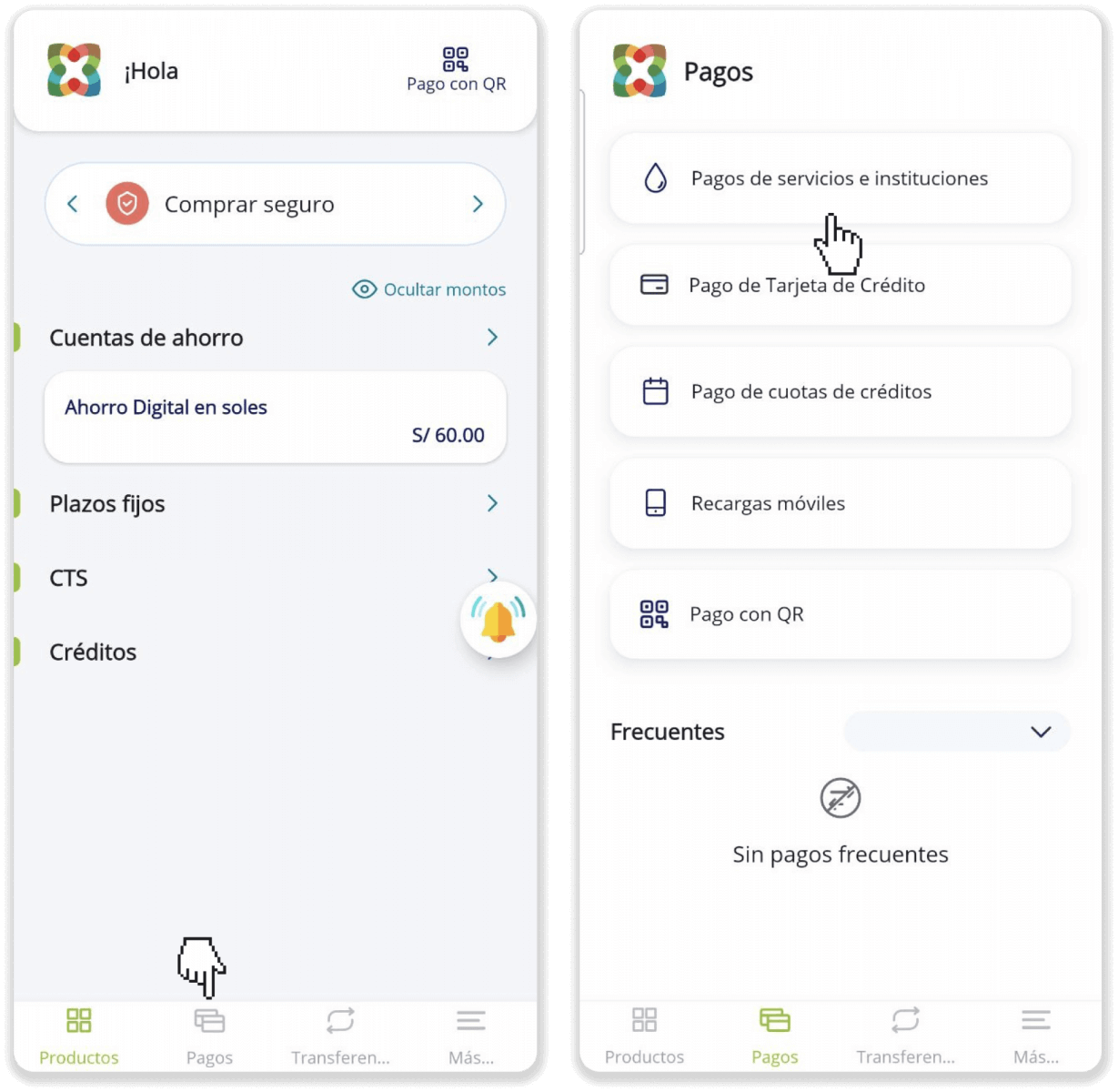
8. “Otros” баскычын таптап, 5-кадамдан компаниянын атын табыңыз. 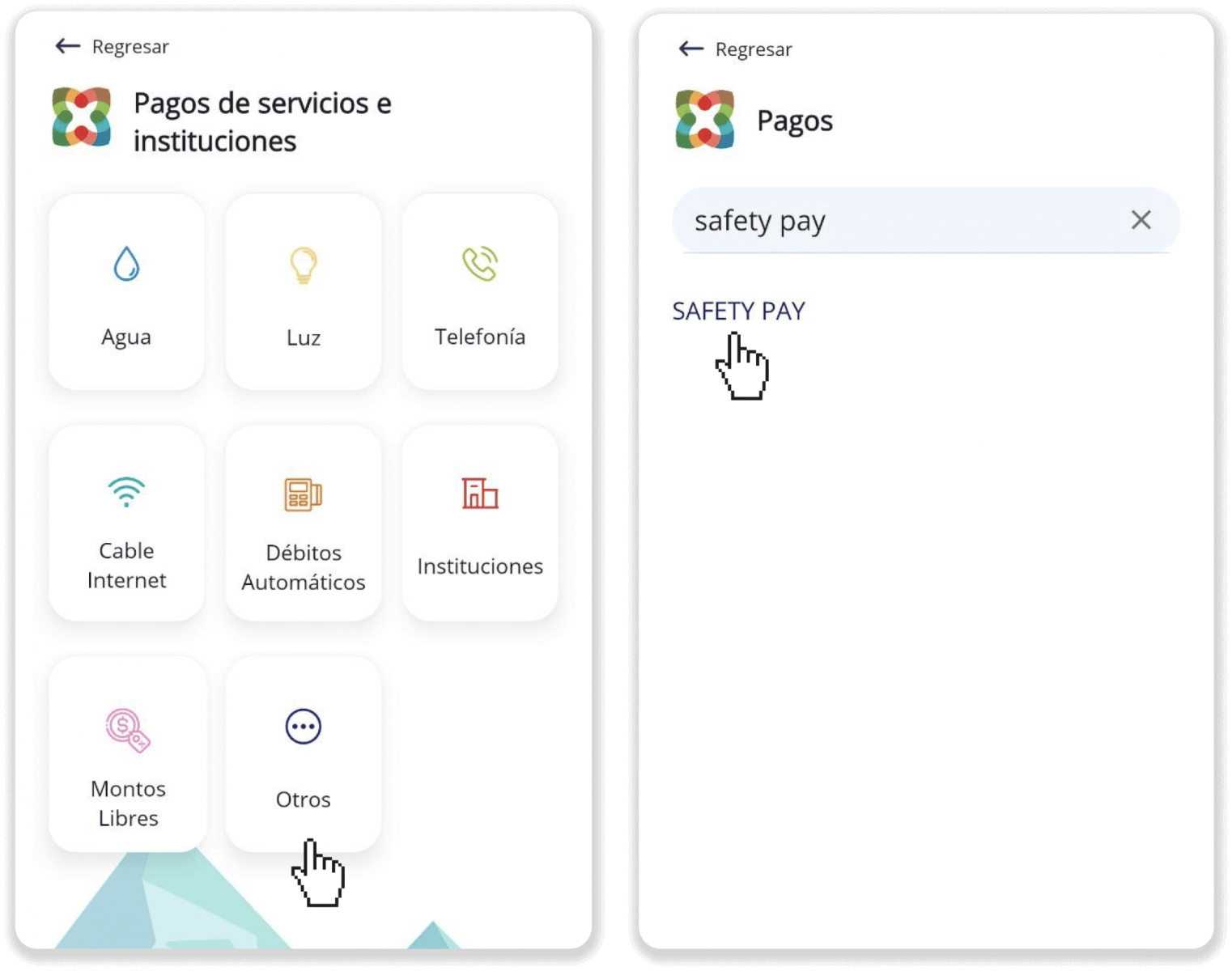
9. Валютаны тандап, 5-кадамдан “Төлөм кодун” киргизип, “Siguiente” баскычын басыңыз. Сырсөзүңүздү жана белгини киргизип, "Сигуиент" баскычын басыңыз. 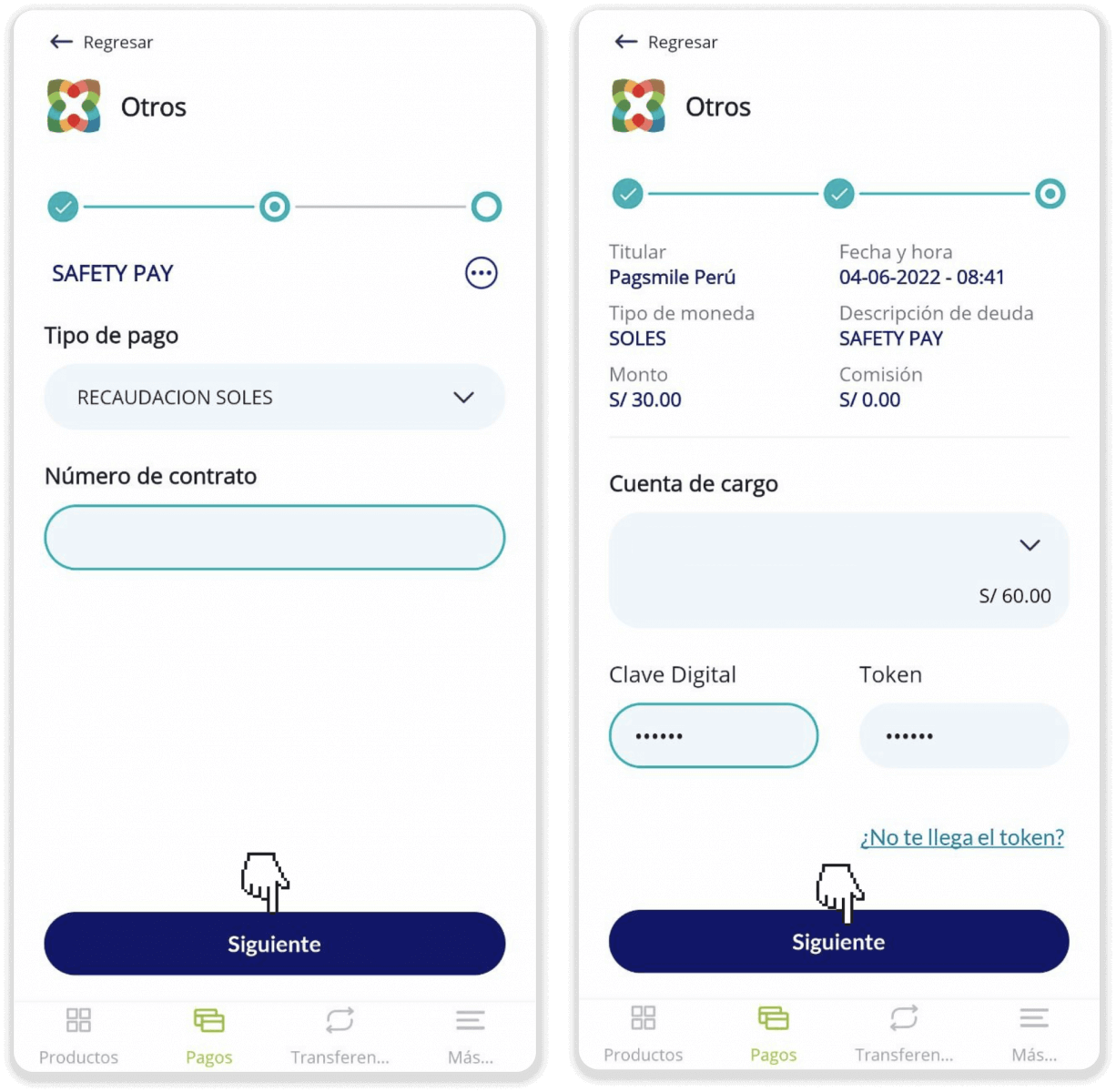
10. Төлөмүңүз аяктады. 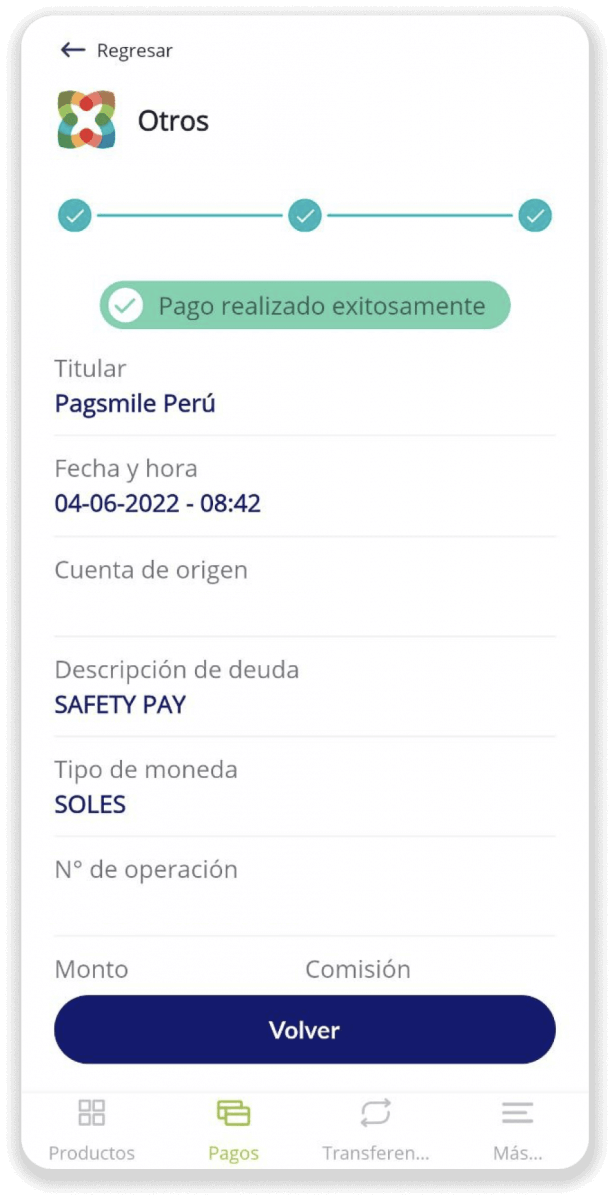
11. Сиз Binomo боюнча "Транзакция тарыхы" өтмөгүнөн депозиттин абалын текшере аласыз.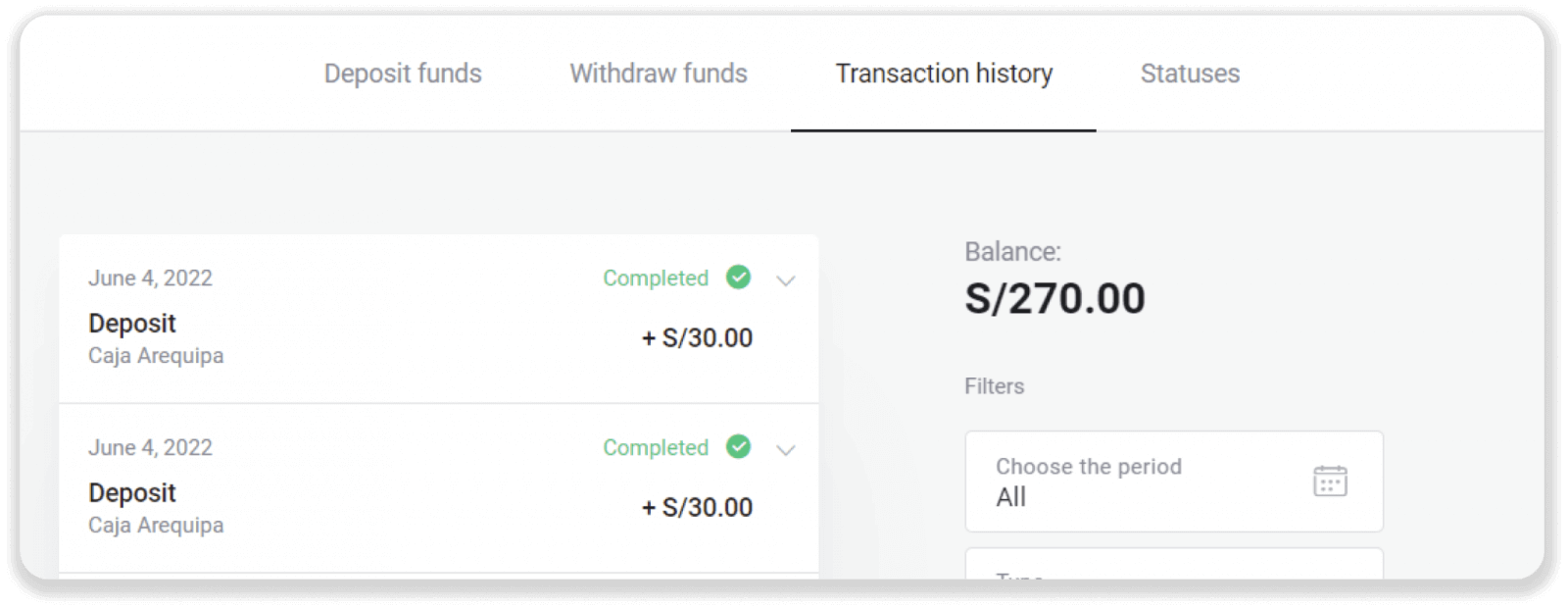
Binomo акча каражаттарын кантип алуу керек
Binomo боюнча банк картасына каражаттарды алуу
Банк картасына акча каражаттарын алуу
Банк картасын алуу Украинада же Казакстанда чыгарылган карталар үчүн гана жеткиликтүү .Банк картасына акча каражатын алуу үчүн, сиз төмөнкү кадамдарды аткарышыңыз керек: 1. " Кассир " бөлүмүнөн акча алууга
өтүңүз . Веб версиясында: Экрандын жогорку оң бурчундагы профилиңиздин сүрөтүн чыкылдатып, менюдан " Кассир " өтмөгүн тандаңыз. Андан кийин " Каражаттарды алуу " өтмөгүн чыкылдатыңыз . Мобилдик колдонмодо: Сол тараптагы менюну ачып, " Баланс " бөлүмүн тандаңыз. " Чыгаруу " баскычын таптаңыз . 2. Төлөө суммасын киргизип, акча алуу ыкмасы катары “VISA/MasterCard/Maestro” тандаңыз. Керектүү маалыматты толтуруңуз. Эсиңизде болсун, сиз буга чейин депозит салган банк карталарыңызга гана акча ала аласыз. "Чыгарууну талап кылуу" баскычын чыкылдатыңыз. 3. Сиздин өтүнүчүңүз ырасталды! Биз сиздин акчаңызды иштетип жатканда, сиз сооданы уланта аласыз. 4. Сиз каалаган акчаңыздын абалына "Кассир" бөлүмүндөгү "Транзакциялардын тарыхы" кошумча барагынан көз сала аласыз (мобилдик тиркеменин колдонуучулары үчүн "Баланс" бөлүмү). Эскертүү . Төлөм провайдерлеринен банк картаңызга акча которуу үчүн 1ден 12 саатка чейин талап кылынат. Сейрек учурларда, бул мөөнөт улуттук майрамдарга, банкыңыздын саясатына ж.б. байланыштуу 7 жумушчу күнгө чейин узартылышы мүмкүн. Эгер сиз 7 күндөн ашык күтүп жатсаңыз, түз чатта биз менен байланышыңыз же support@binomo дарегине жазыңыз. com . Биз сизге акчаңызды алып салууга көз салууга жардам беребиз.
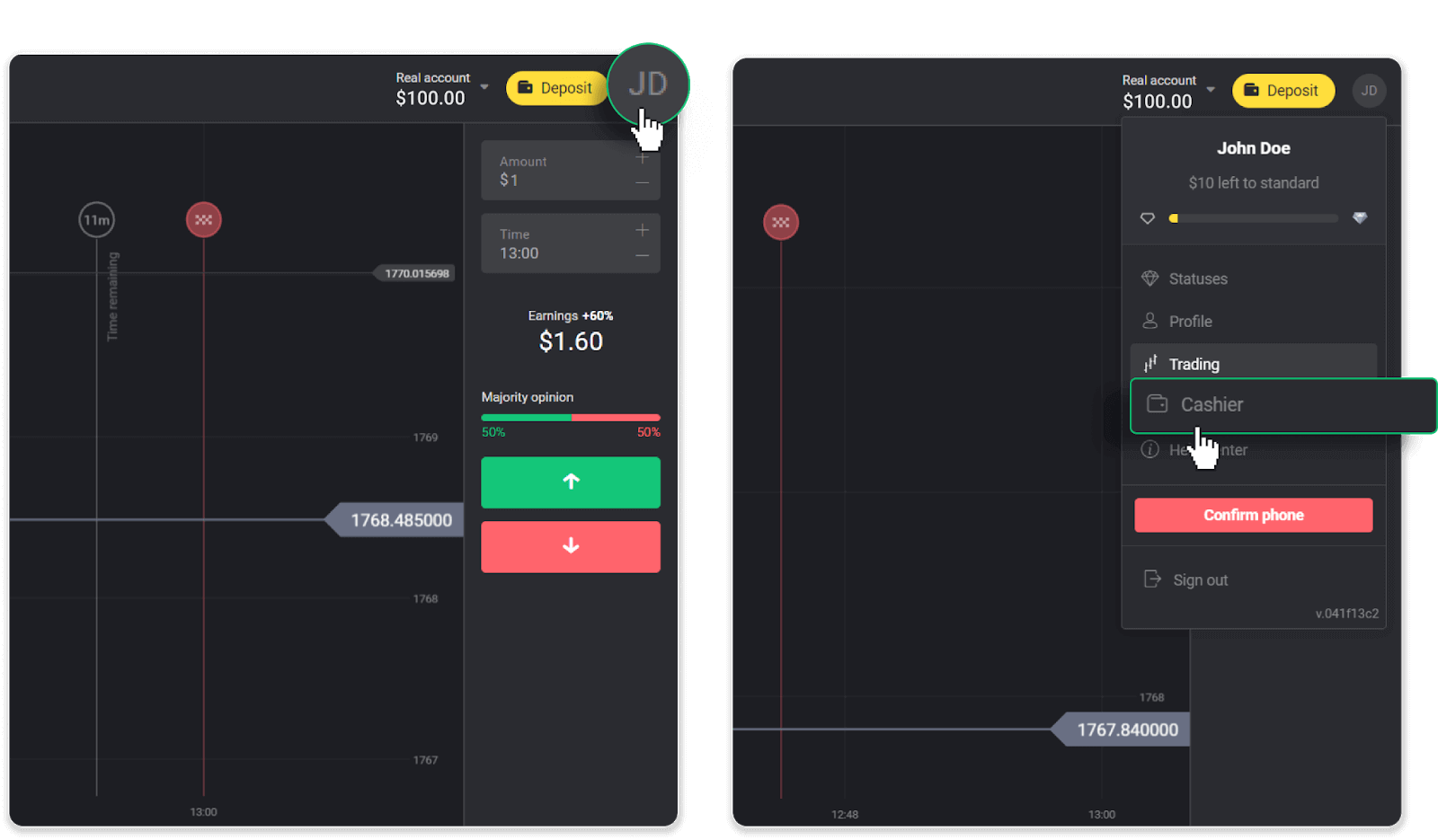
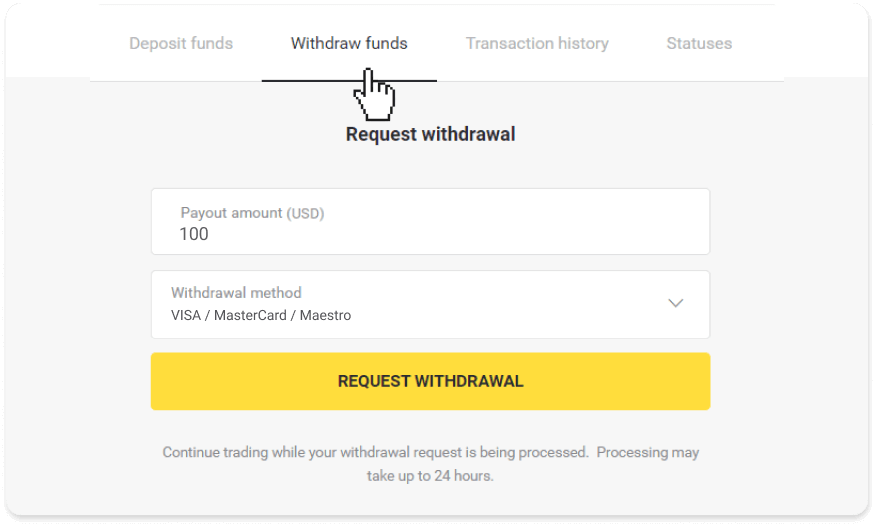
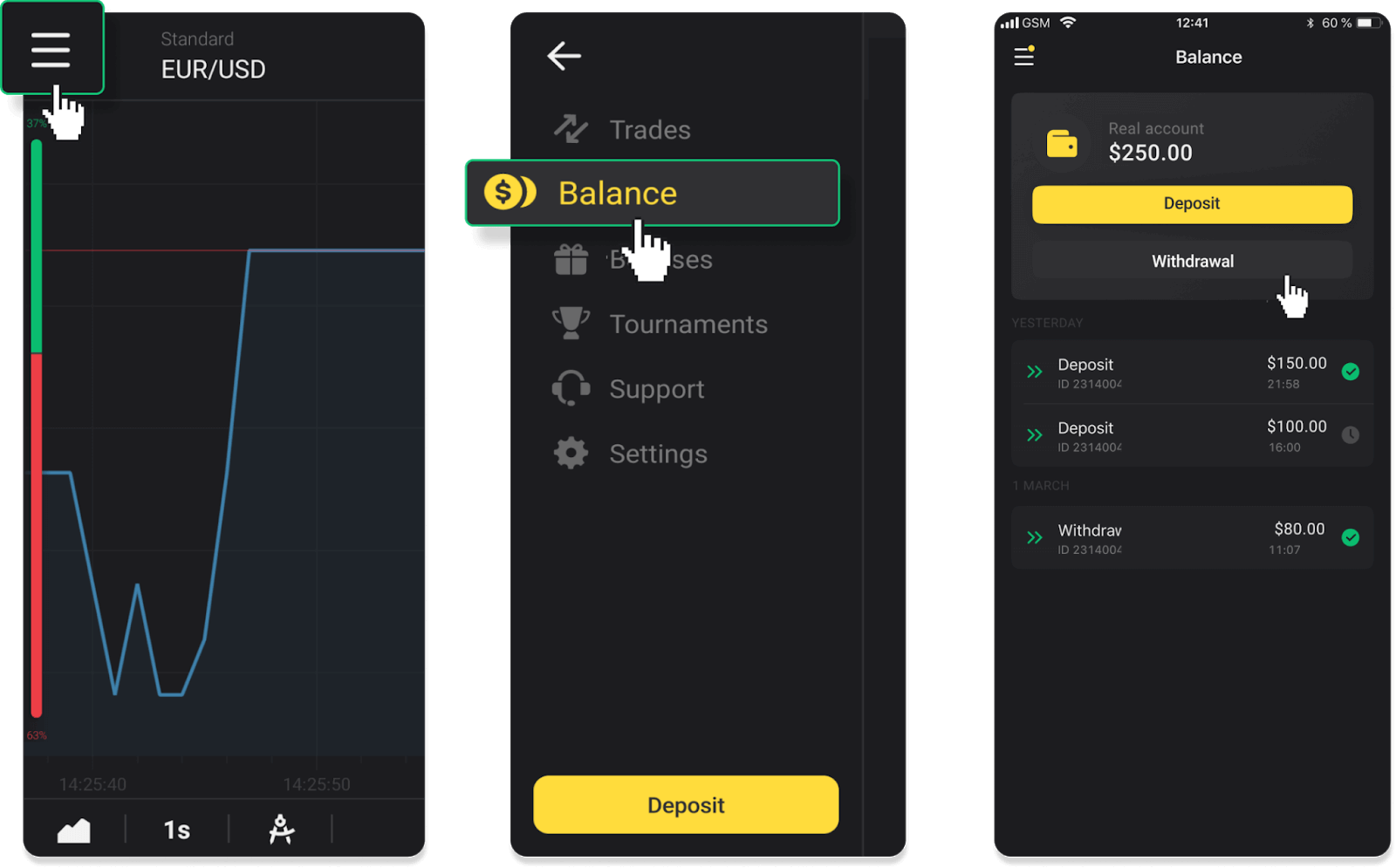
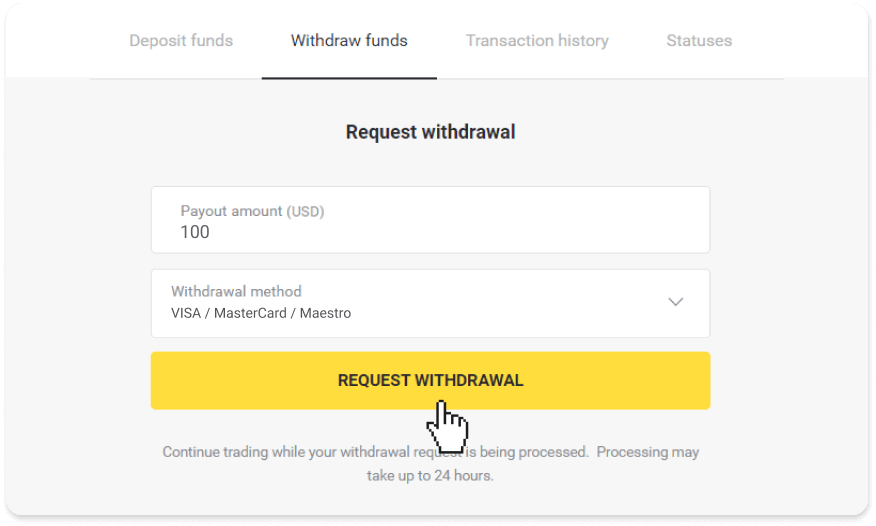
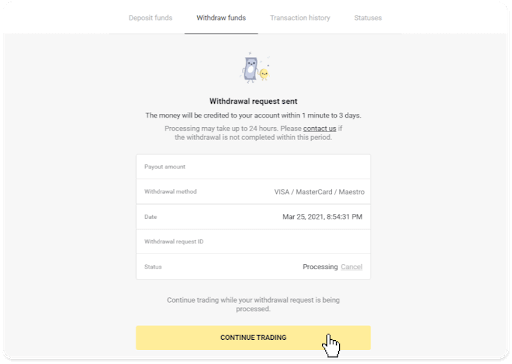
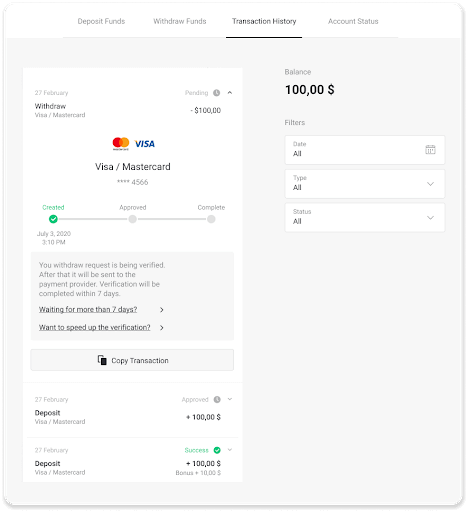
Жекелештирилбеген банк картасына акча каражаттарын алуу
Персоналдаштырылбаган банк карталары карта ээсинин аты-жөнүн көрсөтпөйт, бирок сиз аларды акча каражаттарын кредиттөө жана алуу үчүн колдоно аласыз.Картада эмне деп жазылганына карабастан (мисалы, Momentum R же Card Holder) банк келишиминде айтылгандай карта ээсинин атын киргизиңиз. Банк картасын алуу Украинада же Казакстанда
чыгарылган карталар үчүн гана жеткиликтүү . Жекелештирилбеген банк картасына акча каражатын алуу үчүн, сиз төмөнкү кадамдарды аткарышыңыз керек: 1. " Кассир " бөлүмүнөн акча алууга өтүңүз . Веб версиясында: Экрандын жогорку оң бурчундагы профилиңиздин сүрөтүн чыкылдатып, менюдан " Кассир " өтмөгүн тандаңыз. Андан кийин " Каражаттарды алуу " өтмөгүн чыкылдатыңыз . Мобилдик колдонмодо: Сол жактагы менюну ачып, "Баланс" бөлүмүн тандап, " Чыгаруу " баскычын таптаңыз. 2. Төлөө суммасын киргизип, акча алуу ыкмасы катары “VISA/MasterCard/Maestro” тандаңыз. Керектүү маалыматты толтуруңуз. Эсиңизде болсун, сиз буга чейин депозит салган банк карталарыңызга гана акча ала аласыз. "Чыгарууну талап кылуу" баскычын чыкылдатыңыз. 3. Сиздин өтүнүчүңүз ырасталды! Биз сиздин акчаңызды иштетип жатканда, сиз сооданы уланта аласыз. 4. Сиз ар дайым "Кассир" бөлүмүндө, "Транзакциялар тарыхы" кошумча барагында (мобилдик тиркеменин колдонуучулары үчүн "Баланс" бөлүмү) акчаңыздын абалына көз сала аласыз. Эскертүү . Төлөм провайдерлеринен банк картаңызга акча которуу үчүн 1ден 12 саатка чейин талап кылынат. Сейрек учурларда, бул мөөнөт улуттук майрамдарга, банкыңыздын саясатына ж.б. байланыштуу 7 жумушчу күнгө чейин узартылышы мүмкүн. Эгер сиз 7 күндөн ашык күтүп жатсаңыз, түз чатта биз менен байланышыңыз же support@binomo дарегине жазыңыз. com . Биз сизге акчаңызды алып салууга көз салууга жардам беребиз.
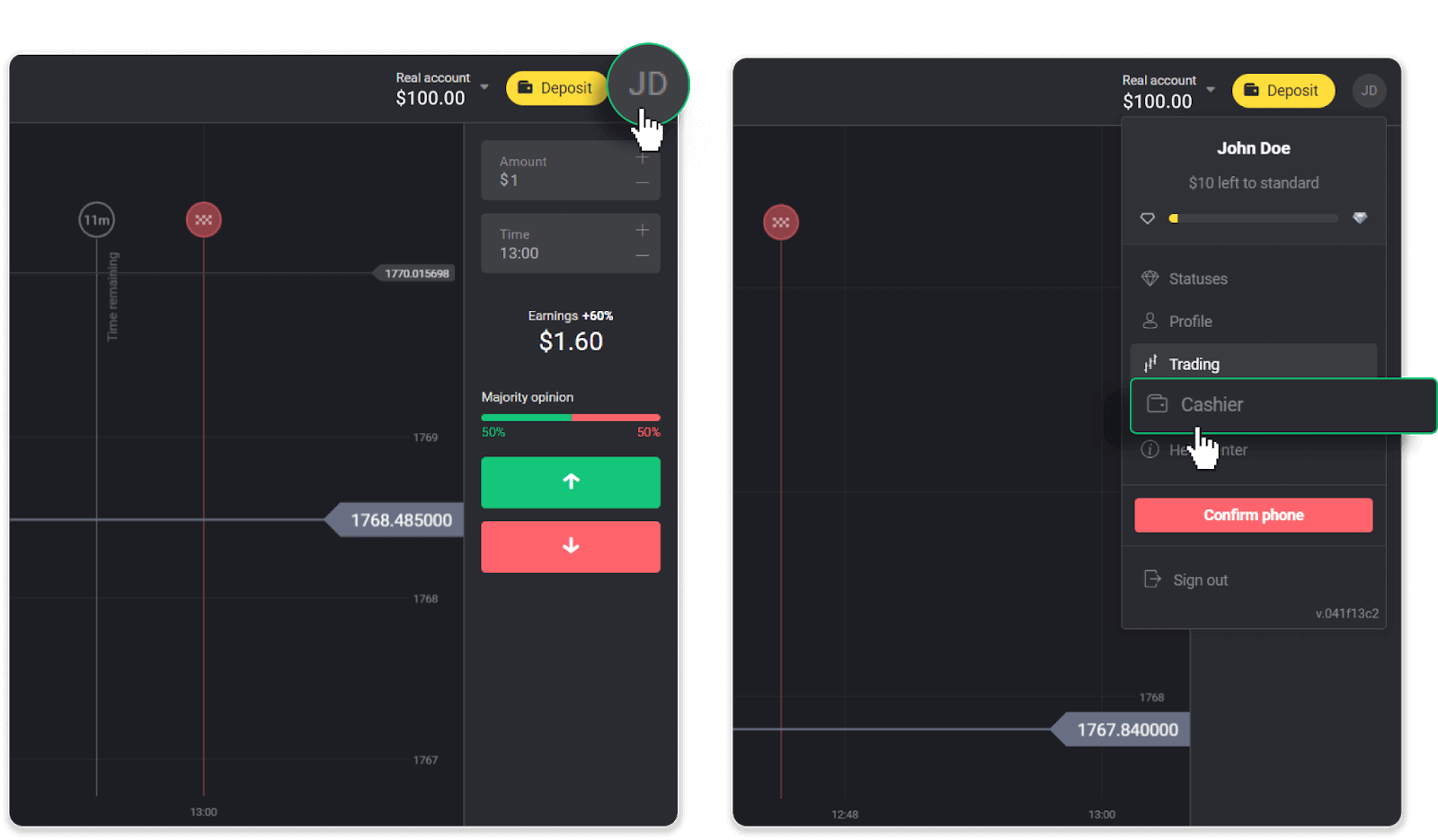
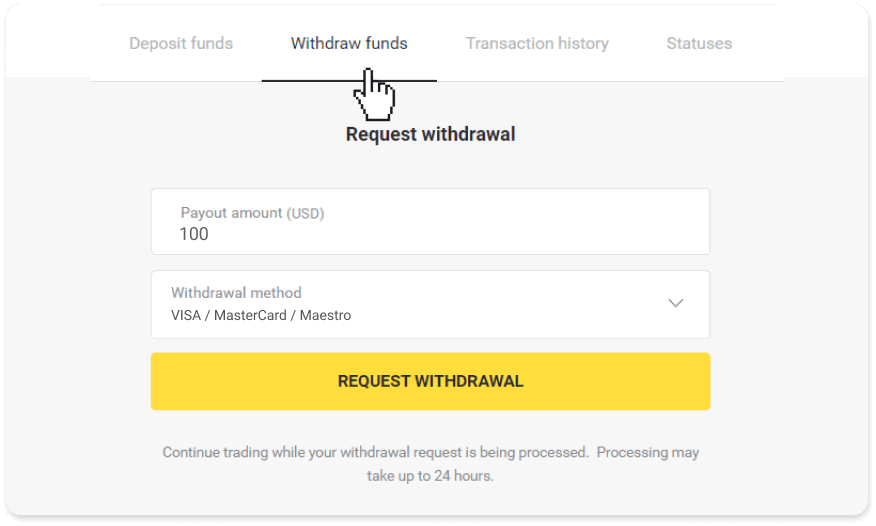
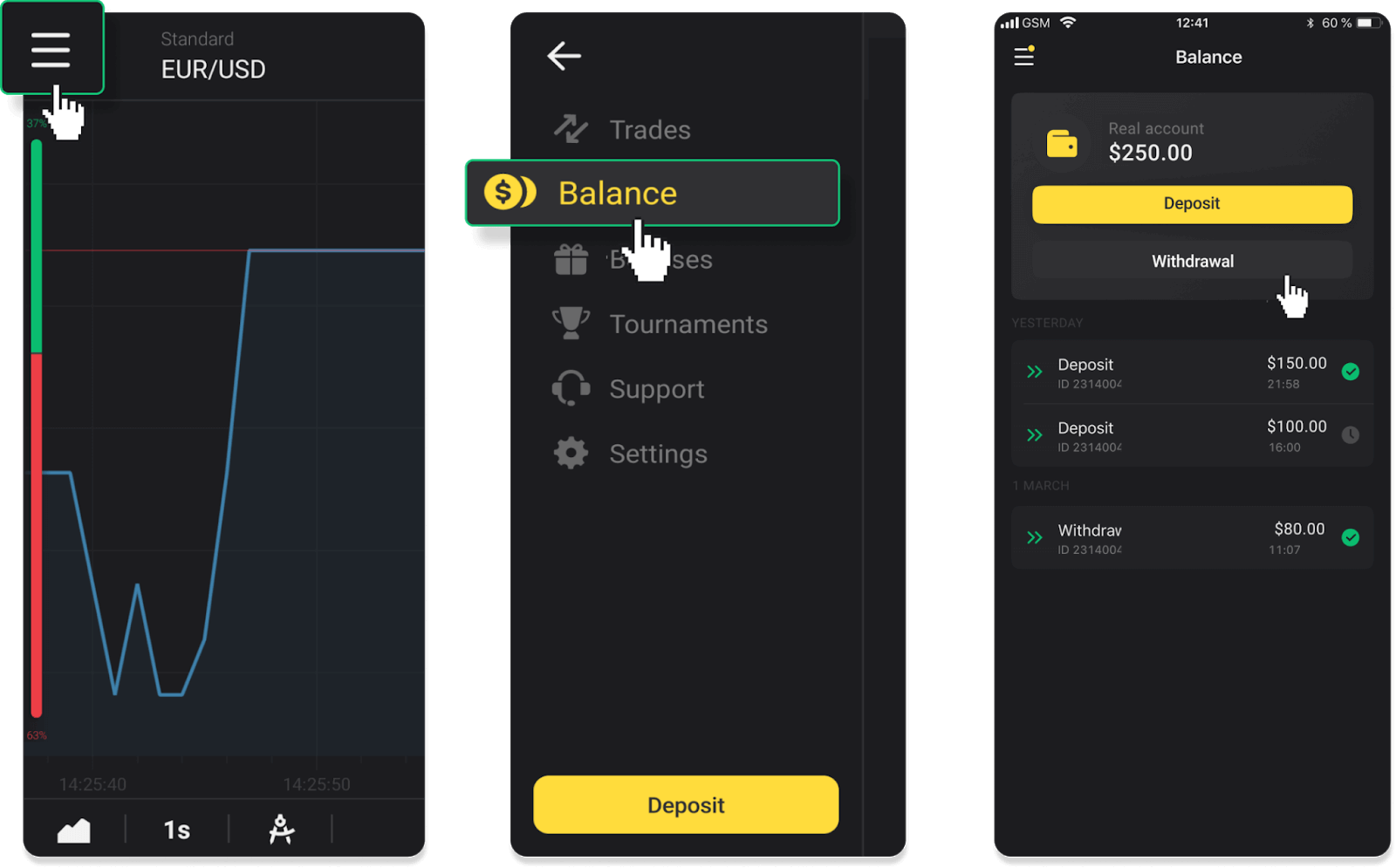
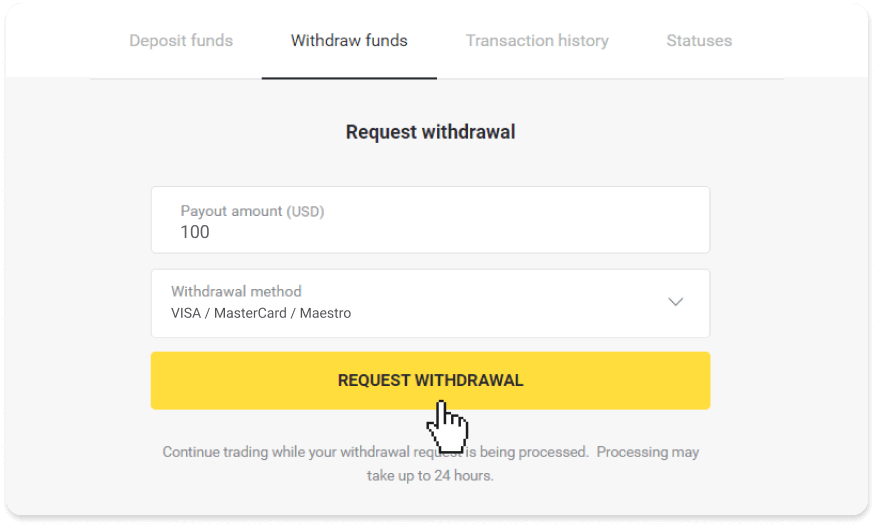
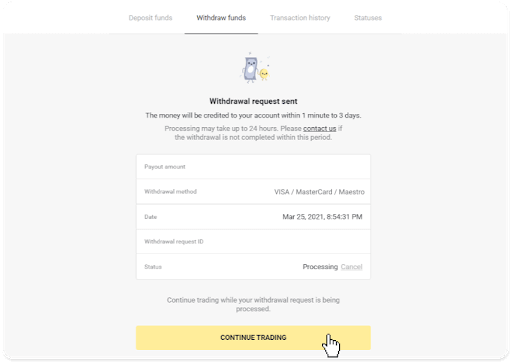
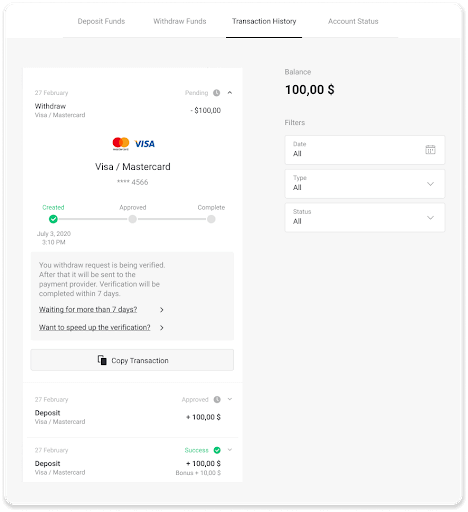
Binomo боюнча электрондук капчыктар аркылуу каражаттарды алуу
Skrill аркылуу акча каражаттарын алуу
1. " Кассир " бөлүмүнөн акча каражатын алууга өтүңүз .Веб версиясында: Экрандын жогорку оң бурчундагы профилиңиздин сүрөтүн чыкылдатып, менюдан " Кассир " өтмөгүн тандаңыз. Андан кийин " Каражаттарды алуу
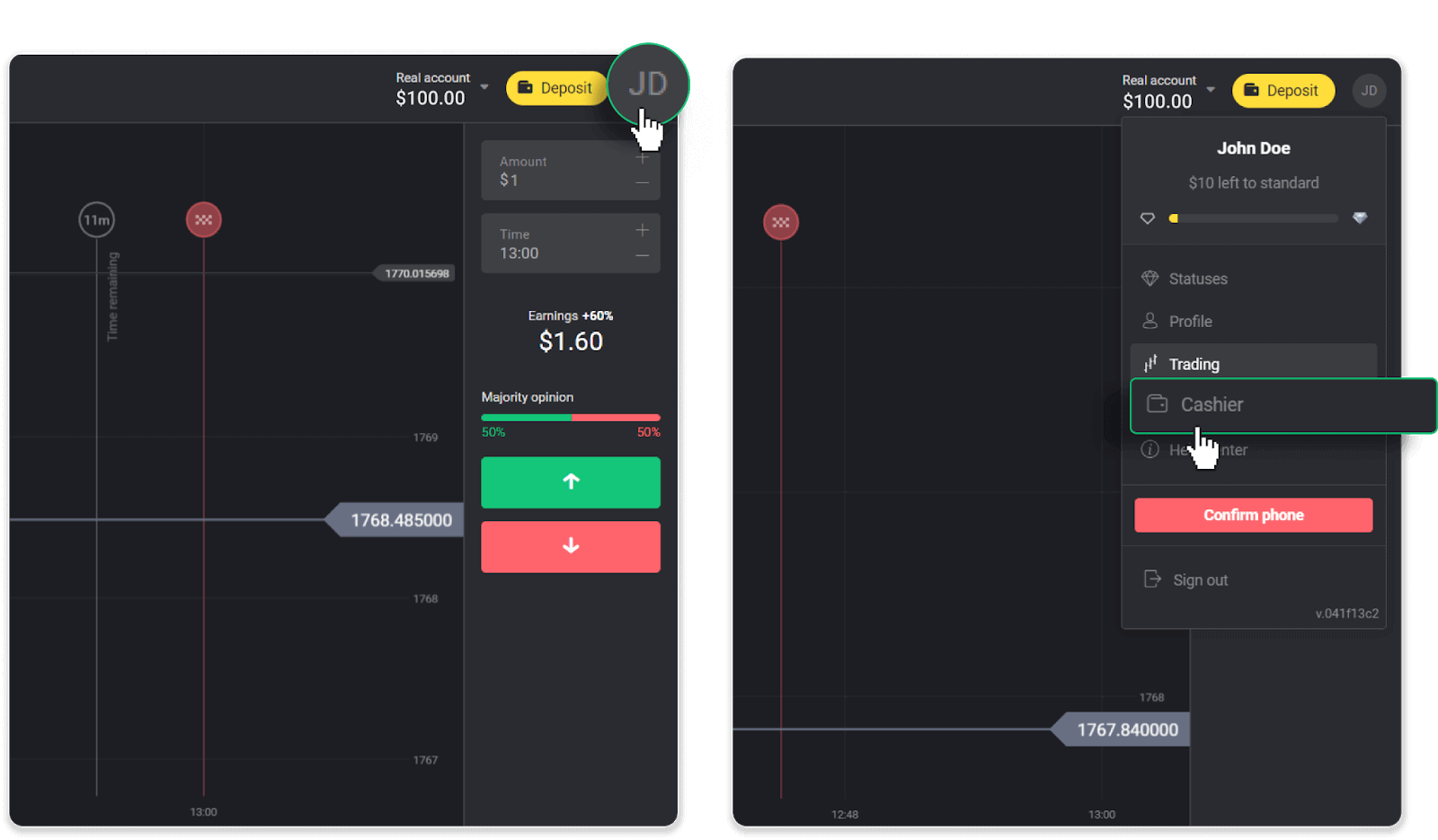
" өтмөгүн чыкылдатыңыз . Мобилдик колдонмодо: Сол жактагы менюну ачып, " Баланс " бөлүмүн тандап, " Чыгаруу " баскычын таптаңыз. 2. Төлөмдүн суммасын киргизип, алуу ыкмасы катары "Skrill" тандап, электрондук почта дарегиңизди толтуруңуз. Эсиңизде болсун, сиз буга чейин депозит салган капчыктарыңызга гана акча ала аласыз. "Чыгарууну талап кылуу" баскычын чыкылдатыңыз. 3. Сиздин өтүнүчүңүз ырасталды! Биз сиздин акчаңызды иштетип жатканда, сиз сооданы уланта аласыз. 4. Сиз каалаган акчаңыздын абалына "Кассир" бөлүмүндөгү "Транзакциялардын тарыхы" кошумча барагынан көз сала аласыз (мобилдик тиркеменин колдонуучулары үчүн "Баланс" бөлүмү). Эскертүү . Электрондук капчыгыңызга акча которуу үчүн төлөм провайдерлерине 1 саатка чейин талап кылынат. Сейрек учурларда, бул мөөнөт улуттук майрамдарга, төлөм провайдериңиздин саясатына ж.б. байланыштуу 7 иш күнүнө чейин узартылышы мүмкүн.
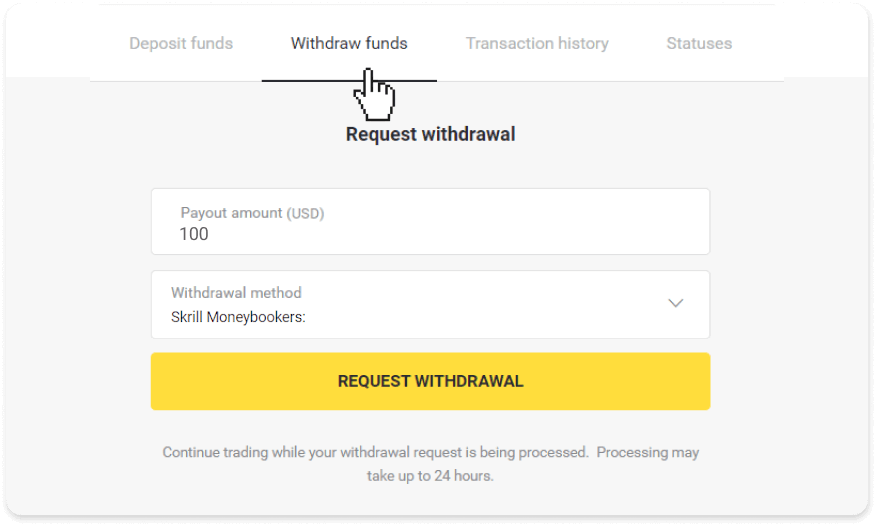
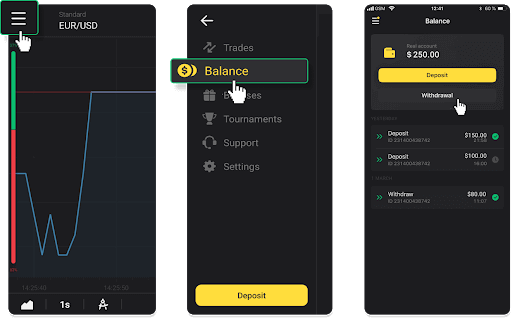
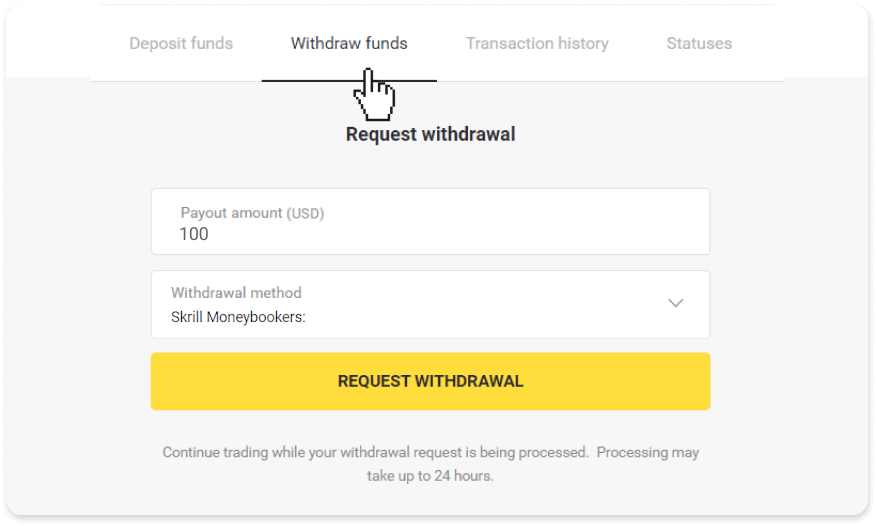
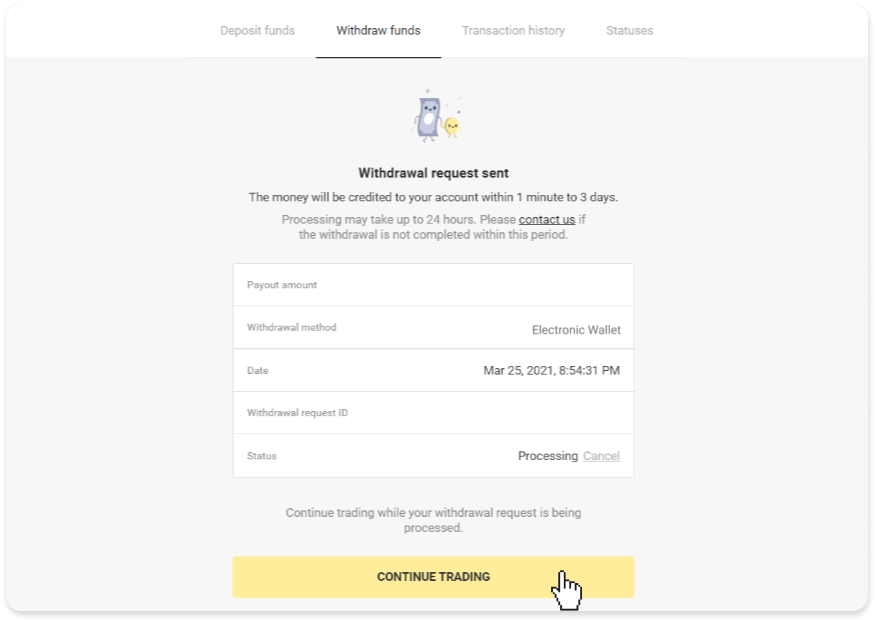
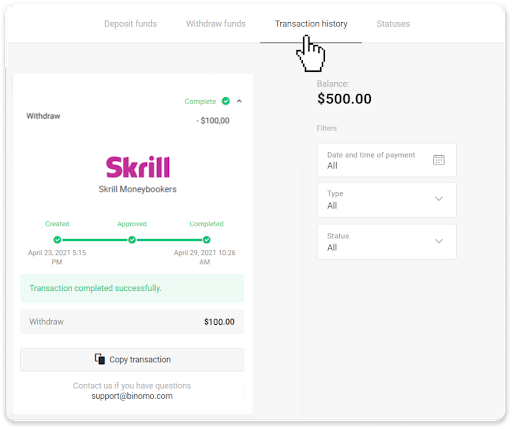
Perfect Money аркылуу каражаттарды алуу
Веб версиясында: Экрандын жогорку оң бурчундагы профилиңиздин сүрөтүн чыкылдатып, менюдан " Кассир " өтмөгүн тандаңыз. Андан кийин " Каражаттарды алуу
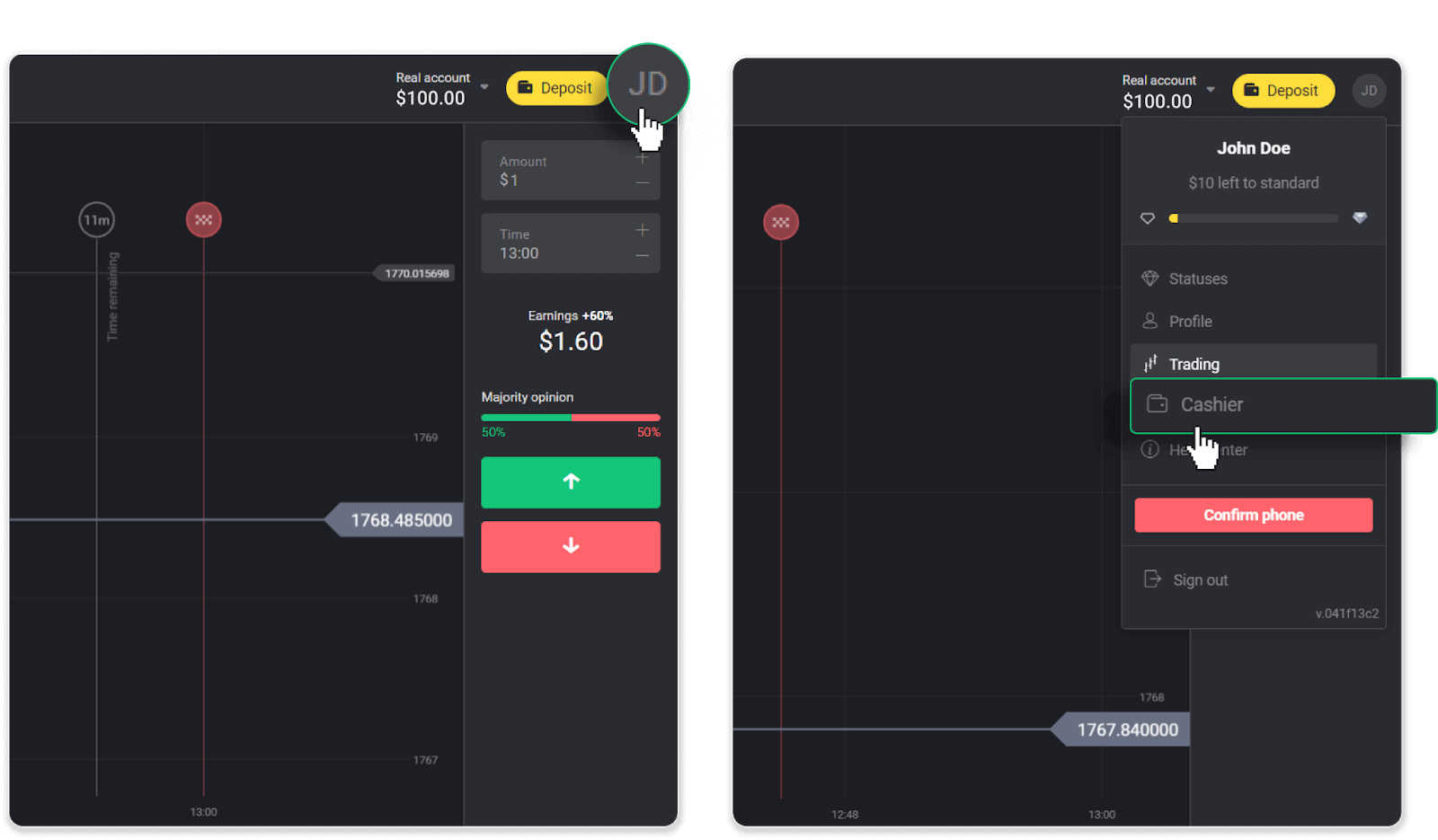
" өтмөгүн чыкылдатыңыз . Мобилдик колдонмодо: Сол жактагы менюну ачып, " Баланс " бөлүмүн тандап, " Чыгаруу " баскычын таптаңыз. 2. Төлөмдүн суммасын киргизип, алуу ыкмасы катары "Perfect Money" тандаңыз. Эсиңизде болсун, сиз буга чейин депозит салган капчыктарыңызга гана акча ала аласыз. "Чыгарууну талап кылуу" баскычын чыкылдатыңыз. 3. Сиздин өтүнүчүңүз ырасталды! Биз сиздин акчаңызды иштетип жатканда, сиз сооданы уланта аласыз. 4. Сиз ар дайым "Кассир" бөлүмүндө, "Транзакциялар тарыхы" кошумча барагында (мобилдик тиркеменин колдонуучулары үчүн "Баланс" бөлүмү) акчаңыздын абалына көз сала аласыз. Эскертүү . Электрондук капчыгыңызга акча которуу үчүн төлөм провайдерлерине 1 саатка чейин талап кылынат. Сейрек учурларда, бул мөөнөт улуттук майрамдарга, төлөм провайдериңиздин саясатына ж.б. байланыштуу 7 иш күнүнө чейин узартылышы мүмкүн.
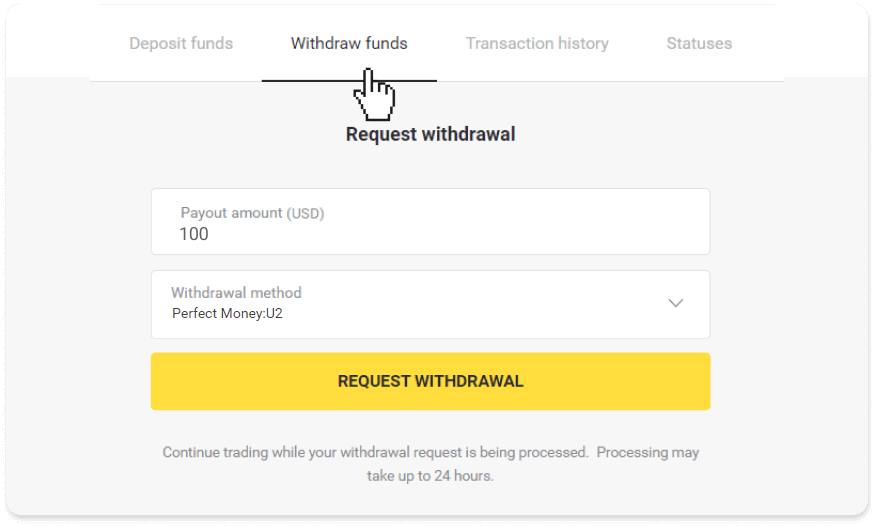
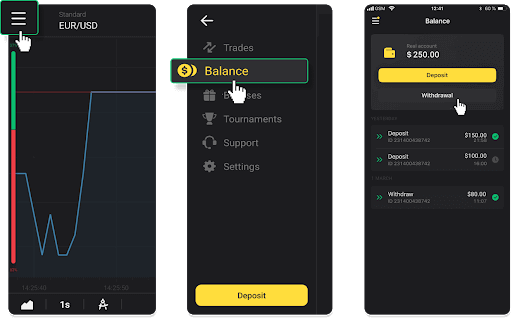
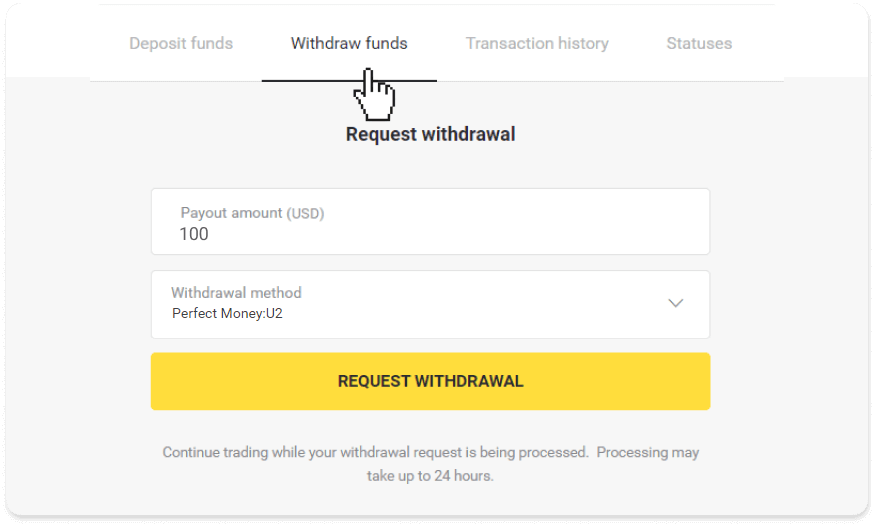
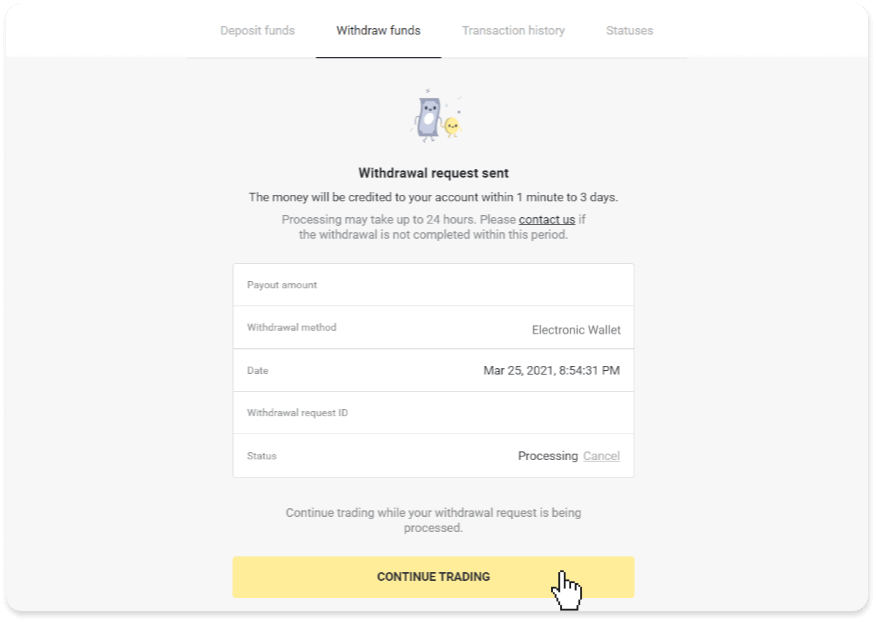
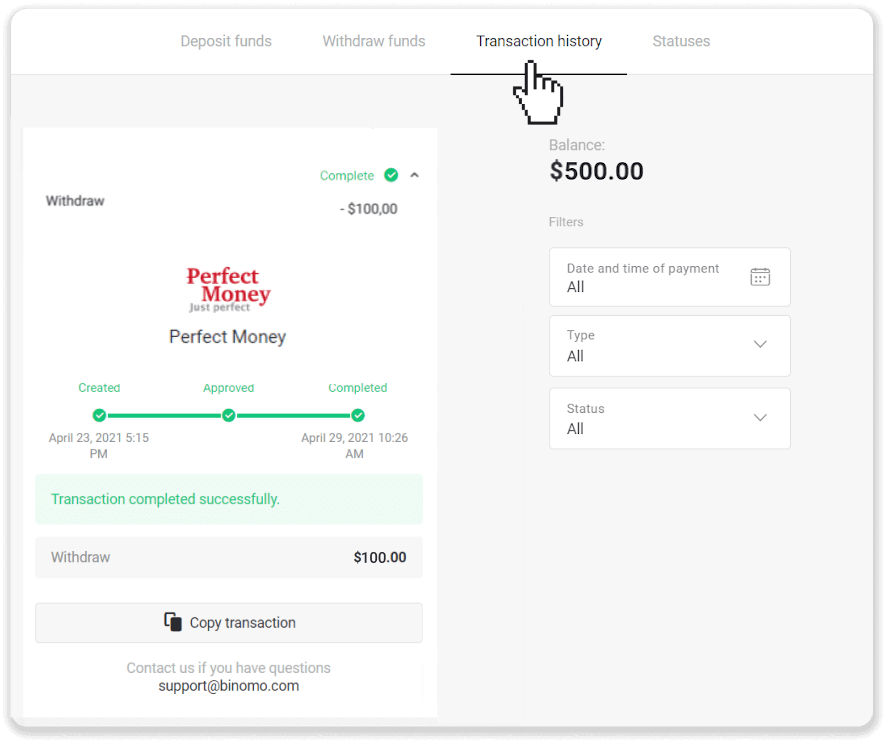
ADV накталай акча аркылуу акча каражаттарын алуу
Веб версиясында: Экрандын жогорку оң бурчундагы профилиңиздин сүрөтүн чыкылдатып, менюдан " Кассир " өтмөгүн тандаңыз. Андан кийин " Каражаттарды алуу
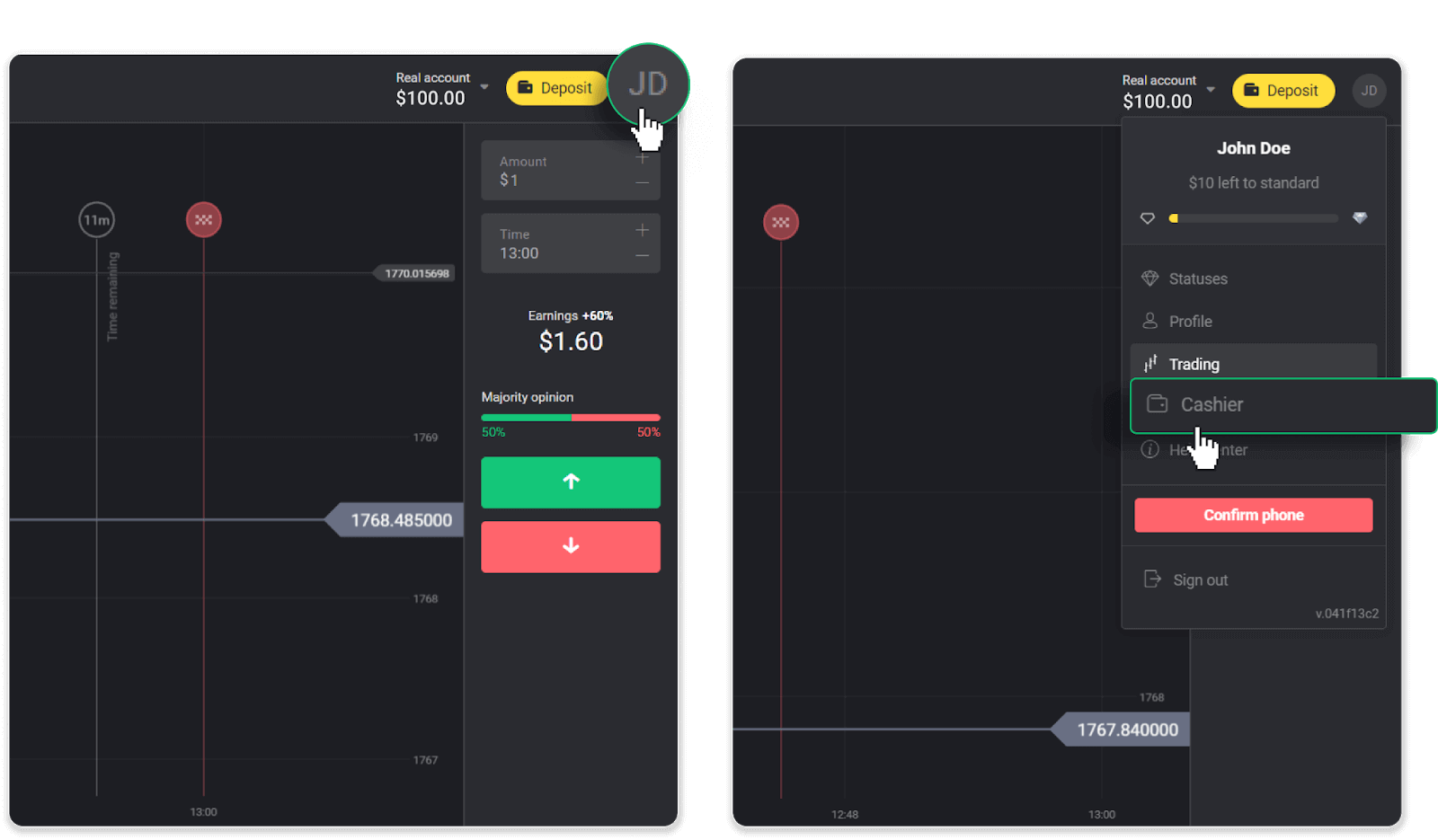
" өтмөгүн чыкылдатыңыз . Мобилдик колдонмодо: Сол жактагы менюну ачып, " Баланс " бөлүмүн тандап, " Чыгаруу " баскычын таптаңыз. 2. Төлөө суммасын киргизип, алуу ыкмасы катары “ADV cash” тандаңыз. Эсиңизде болсун, сиз буга чейин депозит салган капчыктарыңызга гана акча ала аласыз. "Чыгарууну талап кылуу" баскычын чыкылдатыңыз. 3. Сиздин өтүнүчүңүз ырасталды! Биз сиздин акчаңызды иштетип жатканда, сиз сооданы уланта аласыз. 4. Сиз каалаган акчаңыздын абалына "Кассир" бөлүмүндөгү "Транзакциялардын тарыхы" кошумча барагынан көз сала аласыз (мобилдик тиркеменин колдонуучулары үчүн "Баланс" бөлүмү). Эскертүү . Электрондук капчыгыңызга акча которуу үчүн төлөм провайдерлерине 1 саатка чейин талап кылынат. Сейрек учурларда, бул мөөнөт улуттук майрамдарга, төлөм провайдериңиздин саясатына ж.б. байланыштуу 7 иш күнүнө чейин узартылышы мүмкүн.
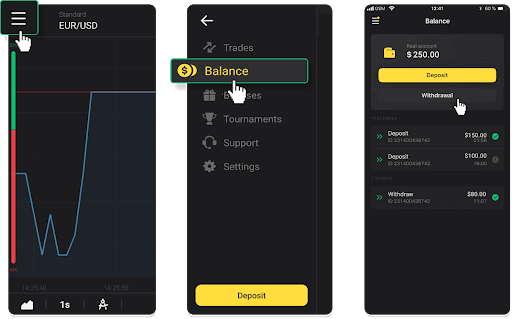
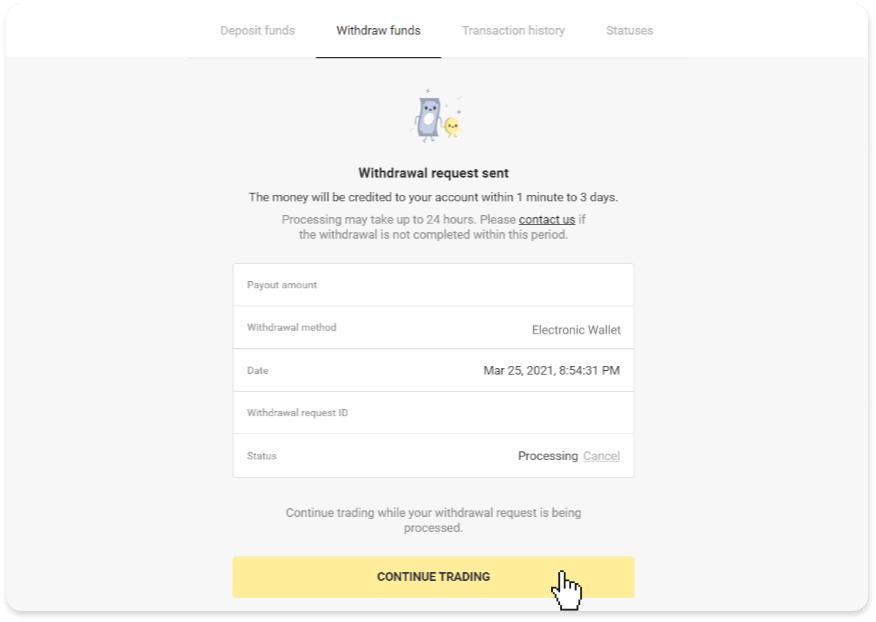
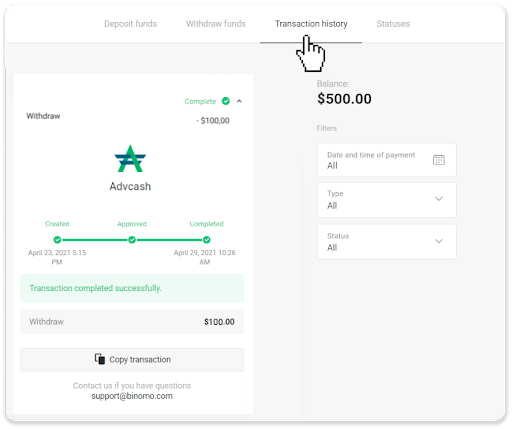
Binomo боюнча банк эсебине акча каражаттарын алуу
Банк эсебин алуу Индия, Индонезия, Түркия, Вьетнам, Түштүк Африка, Мексика жана Пакистандын банктары үчүн гана жеткиликтүү .Эскертүү!
- Демо эсебиңизден акча ала албайсыз. Каражатты накталай акча Реал эсептен гана алса болот;
- Соода жүгүртүүңүз көбөйүп кеткенде, сиз дагы акчаңызды ала албайсыз.
" бөлүмүнөн акча алууга өтүңүз . Веб версиясында: Экрандын жогорку оң бурчундагы профилиңиздин сүрөтүн чыкылдатып, менюдан " Кассир " өтмөгүн тандаңыз. Андан кийин " Каражаттарды алуу " өтмөгүн чыкылдатыңыз . Мобилдик колдонмодо: Сол жактагы менюну ачып, " Баланс " бөлүмүн тандап, " Чыгаруу " баскычын таптаңыз. Android колдонмосунун жаңы версиясында: платформанын ылдый жагындагы "Профиль" сөлөкөтүн таптаңыз. " Баланс " өтмөгүн таптап , андан кийин " Чыгаруу " баскычын басыңыз. 2. Төлөмдүн суммасын киргизип, алуу ыкмасы катары “Банк которууну” тандаңыз. Калган талааларды толтуруңуз (баардык талап кылынган маалыматты банк келишимиңизден же банк колдонмосунан таба аласыз). "Чыгарууну талап кылуу" баскычын чыкылдатыңыз. 3. Сиздин өтүнүчүңүз ырасталды! Биз сиздин акчаңызды иштетип жатканда, сиз сооданы уланта аласыз. 4. Сиз каалаган акчаңыздын абалына "Кассир" бөлүмүндөгү "Транзакциялардын тарыхы" кошумча барагынан көз сала аласыз (мобилдик тиркеменин колдонуучулары үчүн "Баланс" бөлүмү). Эскертүү . Банк эсебиңизге акча каражатын чегерүү үчүн төлөм провайдерлерине 1ден 3 жумушчу күнгө чейин талап кылынат. Сейрек учурларда, бул мөөнөт улуттук майрамдарга, банкыңыздын саясатына ж.б. байланыштуу 7 жумушчу күнгө чейин узартылышы мүмкүн. Эгер сиз 7 күндөн ашык күтүп жатсаңыз, түз чатта биз менен байланышыңыз же support@binomo дарегине жазыңыз. com. Биз сизге акчаңызды алып салууга көз салууга жардам беребиз.